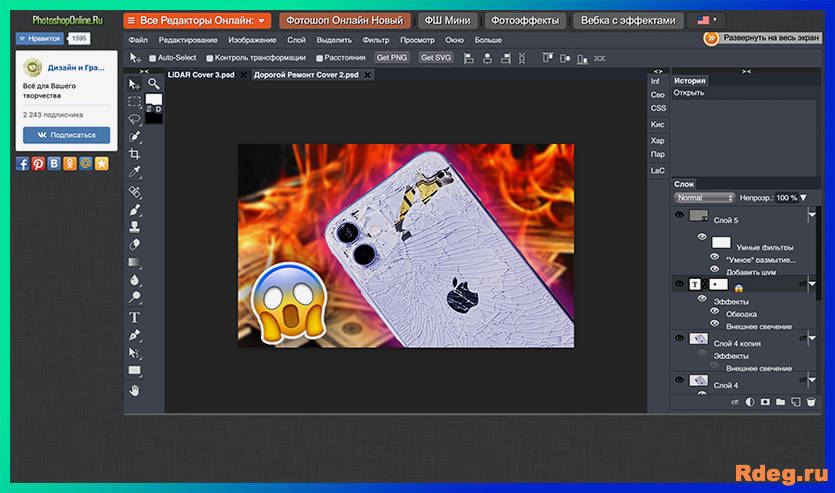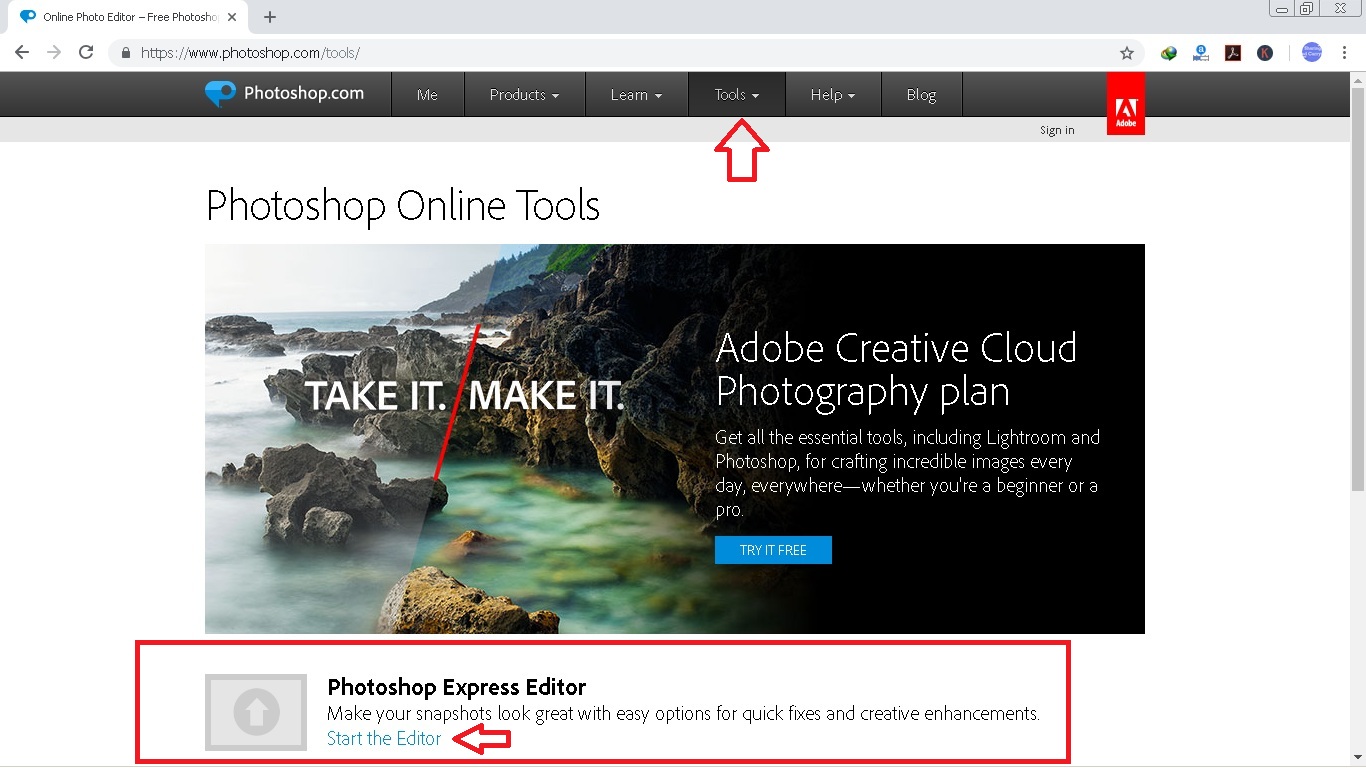Инструкция по работе в полном редакторе фотошоп онлайн
● Редактировать
- Отменить: Вернуться на шаг назад, иными словами отменить последнее действие.
- Выполнить повторно: Переместиться на шаг вперёд, отменить отменённый шаг.
- Для помощи в работе с отменой/возвратом действий в правом углу окна есть вкладка «Журнал», кликая по строкам с действиями в этой вкладке можно переместиться или вернуться на несколько действий вперёд и назад, вплоть до начального состояния изображения.
- Вырезать Копировать Очистить Вставить: Эти действия понятны любому пользователю компьютера. Если на изображении есть выделенная область, то действия применяются именно к ней.
- Free Transform: Свободное трансформирование, аналогично одноимённой функции в Фотошопе. Позволяет масштабировать, перемещать, вращать вокруг опорной точки (опорная точка по умолчанию всегда находится в геометрическом центре холста, выглядит вот так: её можно перемещать с помощью мыши).

- Free Distort: Искажение, соответствует одноимённой функции в Фотошопе. Позволяет произвольно перемещать углы и стороны картинки, наклонять под разными углами и т.п. Также, если на изображении есть выделенная область, то действия трансформации производятся с ней.
- Применить действия Free Transform и Free Distor можно клавишей Enter, отменить — клавишей Esc.
- Выделить всё: создаёт выдленную область на всём холсте.
- Отменить выделенную область: Снимает выделение.
- Инвертировать выделение: Меняет местами выделенную и свободную область.
- Последние три пункта вкладки «Редактировать» пока находятся в разработке.
● Изображение
- Размер изображения: Позволит изменить размеры редактируемого изображения в пикселях по ширине и высоте. Причём, размер может изменяться как с сохранением исходных пропорций, так и без, это зависит от проставленной галки у параметра «Сохранять пропорции».

- Размер холста: Холст — это область, на которой можно рисовать или редактировать изображение. С помощью этой функции его можно увеличивать и уменьшать. При уменьшении часть изображения будет отсечена.
- Пункты Повернуть на 180 градусов, Повернуть на 90 градусов по часовой стрелке и Повернуть на 90 градусов против часовой стрелки понятны без комментариев.
- Отразить по вертикали и Отразить по горизонтали: Зеркально отражают изображение.
- Кадрировать: Обрезка изображения, поле кадрирования задаётся с помощью мыши.
● Слои
Сперва разберёмся, что же такое слои в фотошопе?
Понятие «слой» в фотошопе имеет точно такой же физический смысл как и в жизни — это прослойка или пласт, который является составной частью чего-то целого.
В Фотошопе, как и в других графических редакторах, это крайне полезная и незаменимая вещь, в какой-то степени слои являются основными рабочими инструментами в онлайн Фотошопе.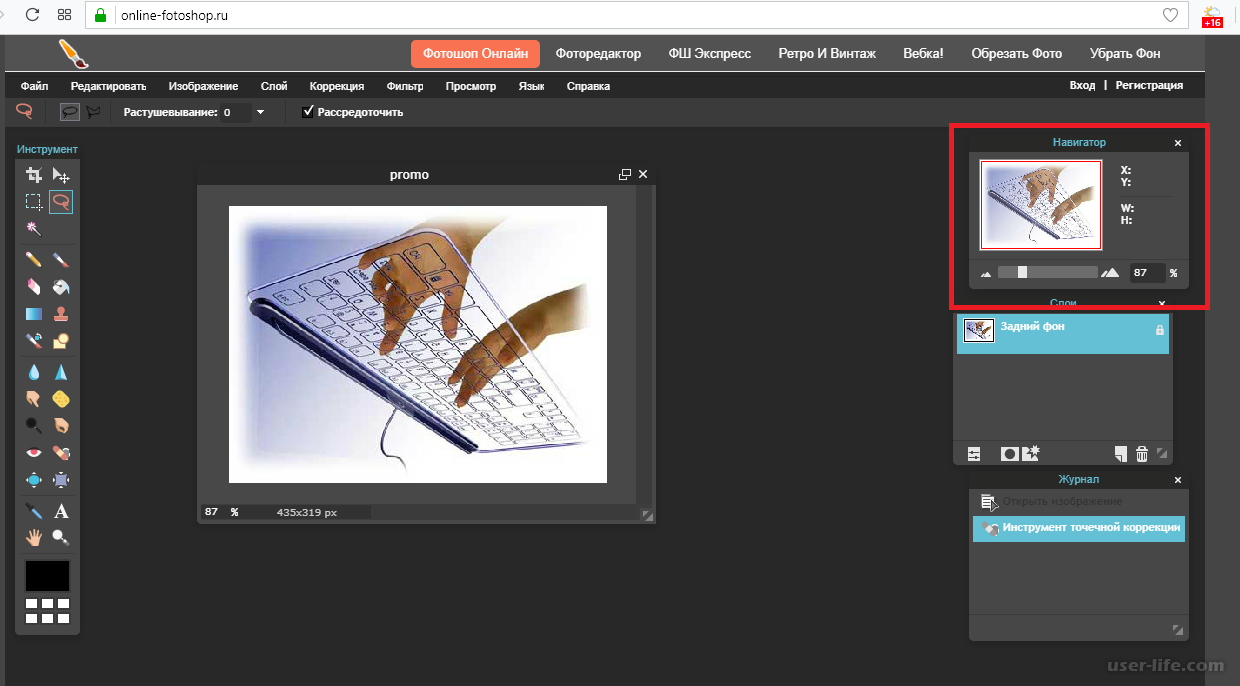
Для удобства работы со слоями справа в рабочем окне программы находится вкладки «Слои», она показана на рисунке справа. Активный слой в этой вкладке подсвечен синим. Видимость слоя регламентируется наличием галки справа, для отключения видимости надо снять галку. Слои можно перетаскивать вверх и вниз с помощью мыши. Назначение кнопок внизу панели, слева направо: изменение непрозрачности, включение маски слоя, добавление стилей слоя (
А пока перейдём к пунктам меню «Слои».
- Новый слой: Создаёт новый слой.
- Дублировать слой: Дублирует активный слой и располагает его над активным слоем.

- Удалить слой: Удаляет слой.
- Открыть изображение как слой: Открывает изображение с Вашего компьютера и выводит его в виде слоя, размещая над активным на данный момент слоем.
- Открыть URL изображения как слой и Открыть из библиотеки как слой выполняет такие же действия, как и предыдущий пункт, только изображение берётся со стороннего сайта или онлайн-библиотеки.
- Объединить слои: Объединяет активный слой со слоем, находящимся под ним.
- Объединить видимые слои Объединяет видимые на текущий момент слои документа, во вкладке слоёв они отмечены галкой.
- Переместить слой вверх, Переместить слой вниз
- Стили слоёв Позволят добавлять оформление для слоя, такие как:
- Отбросить тень
- Внутренняя тень
- Скос
- Внешнее свечение
- Внутреннее свечение
- Растрировать слой Конвертирует векторные объекты, например текст, в обычное изображение, состоящее из точек.

- Добавить маску слоя, Удалить маску слоя, Применить маску слоя Работа с масками, аналогично маскам слоя в Photochop.
С остальными пунктами
● Коррекция
Этот инструмент дает нам возможность изменять яркость и контрастность изображения, его цветовую насыщенность, тональность, также изменять каждый уровень цвета 3-х основных цветов по отдельности.
Еще одна полезная функция, которая называется Автоматические уровни позволит вам сделать автоматическую коррекцию изображения.
Ниже в меню идет ряд опций с заранее настроенными и изменяемыми параметрами. К примеру, они позволяют сделать из фото негатив или применить к изображению фильтр сепия, для того, чтобы фото стало похожим на старую фотографию в светло- или темно- коричневых тонах.

● Фильтр
В данном меню имеется богатый набор всевозможных фильтров для обработки и их наложения на изображение или фото. Причем уже сами названия всех этих фильтров красноречиво скажут нам о том, что будет с изображением, если мы их применим.
● Просмотр
- Приблизить, отдалить Увеличение/уменьшения масштаба отображения рисунка.
- Фактические пиксели
- Показать всё Показ изображения в масштабе по размеру окна.
- Навигатор Отображение/скрытие вкладки навигатора, находящейся в правом верхнем углу окна.
- Слои, Журнал Отображение/скрытие вкладок Слои и Журнал, расположенных в правой части окна.
- Опции Инструментов Отображение/скрытие вкладки с параметрами инструментов, находящейся вверху окна, под главным меню.
- Полноэкранный режим Очень полезная опция. Позволяет расположить рабочее окно редактора по всему окну монитора.

- Изменить место расположения палитры
В левой части окна редактора расположена панель инструментов.
Именно на ней и расположены все самые основные и часто используемые в работе инструменты для работы в онлайн фотошоп.
Функции инструментов схожи с аналогичными в обычном Фотошопе.
Фотошоп онлайн — 6 лучших фоторедакторов онлайн
С развитием интернета, всё больше компьютерных программ и сервисов переходит в онлайн-плоскость. Сегодня существует множество сайтов, которые представляют собой интернет-версии популярных программ: программ для ведения учёта, создания чертежей, музыки, а также редактирования фотографий. Благодаря этому, пользователям, которые хотят воспользоваться инструментами определённой программы, не обязательно устанавливать её себе на устройство, загружая жёсткий диск — достаточно лишь иметь выход в интернет. Справедливо это и в отношении графических редакторов — в интернете существует достаточно сайтов, на которых можно обработать фотографию, скриншот или картинку.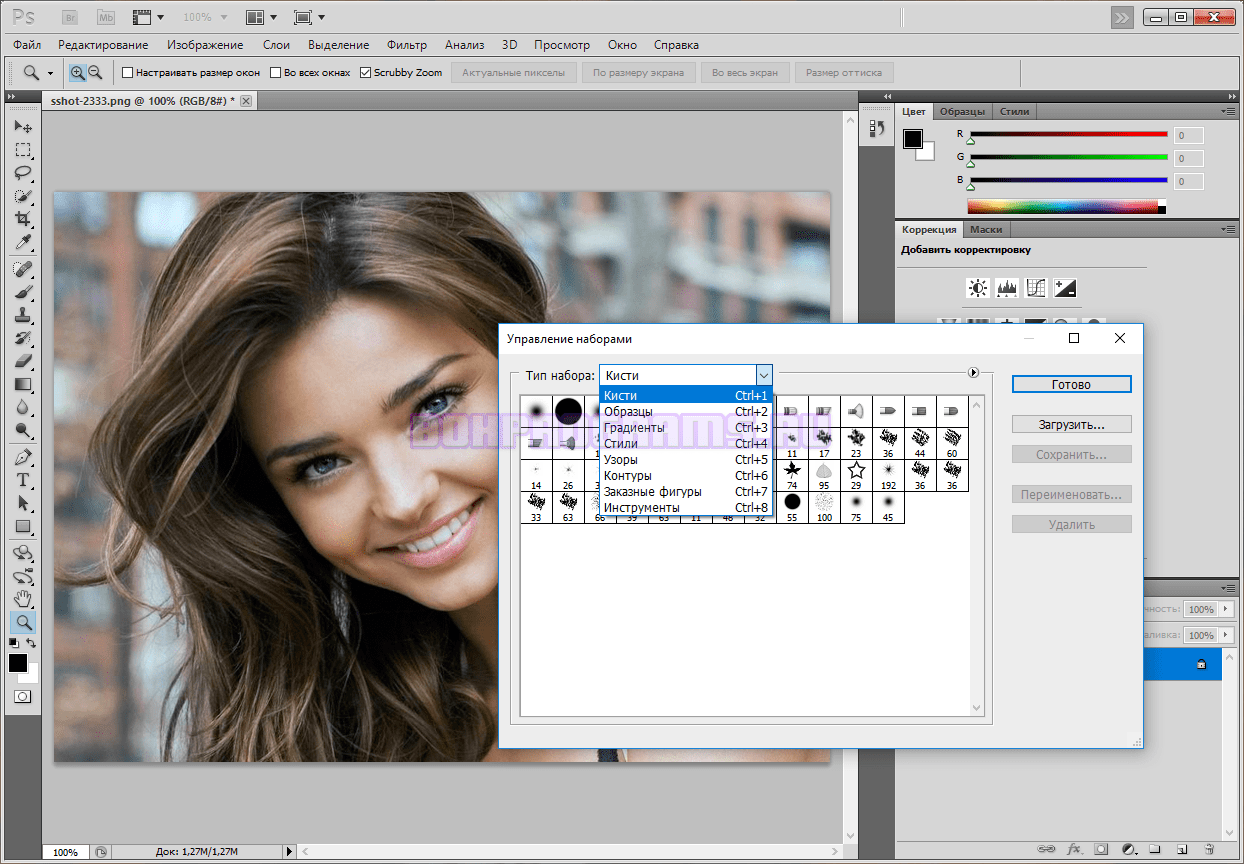
1. Fotor
Фотор — это фоторедактор онлайн, с помощью которого можно редактировать загруженные изображения, создавать коллажи, а также готовые фоны для постов в социальных сетях, баннеров, открыток и так далее. Главное достоинство сервиса — его достаточно простой интерфейс, с которым справится любой более менее опытный интернет-пользователь. Добавлять изображения в сервис можно не только с компьютера, но и напрямую с облачного сервиса Dropbox, социальной сети Facebook, а также непосредственно с самого облака Fotor, в котором можно хранить загруженные картинки.
Fotor позиционирует себя как фоторедактор, в чём его нельзя упрекнуть, ведь здесь имеется огромное количество инструментов, подобно известному фоторедактору, с помощью которых на изображения можно накладывать различные эффекты, изменять размеры, добавлять текст, слои. Также здесь можно создать коллаж онлайн, добавить какой-либо фон, текст. Большинство операций по созданию коллажей выполняется путём перетаскивания изображения в готовый шаблон.
Также здесь можно создать коллаж онлайн, добавить какой-либо фон, текст. Большинство операций по созданию коллажей выполняется путём перетаскивания изображения в готовый шаблон.
Плюсы:
• Удобный и понятный интерфейс, возможность загружать изображения из облака;
• Наличие подсказок.
Минусы:
• Весь функционал сервиса доступен только по платной подписке;
• Локализация на русский выполнена местами довольно топорно.
2. Canva
Canva — это фоторедактор, в котором имеется огромное количество готовых шаблонов, с помощью которых можно создавать посты в соцсети, открытки, плакаты, презентации и многое другое.
Сервис будет удобен для фотодизайнеров, которые привыкли работать в команде, ведь работать над проектом в нём может сразу несколько человек, для этого достаточно лишь выслать приглашения на электронную почту людям, с которыми вы хотите совместно работать над изображением.
Большая часть инструментов сгруппирована в левой части сервиса, выбрав необходимую вкладку, вы можете добавлять элементы одним щелчком мыши. Разнообразие шаблонов и графических элементов позволяет подбирать наиболее подходящие для своего проекта, однако если вам этого будет недостаточно, то можно загрузить собственные изображения. На добавленные элементы можно накладывать фильтры, обрезать их, переворачивать, настраивать прозрачность.
Разнообразие шаблонов и графических элементов позволяет подбирать наиболее подходящие для своего проекта, однако если вам этого будет недостаточно, то можно загрузить собственные изображения. На добавленные элементы можно накладывать фильтры, обрезать их, переворачивать, настраивать прозрачность.
Если вы ищете онлайн фотошоп, то Canva определённо вам не подойдёт. Здесь скудный набор инструментов, отретушировать изображение здесь не получится. Однако сервис удобен для создания обложек, плакатов, флаеров и тому подобного, ведь здесь присутствует огромное количество готовых шаблонов.
Плюсы:
• Возможность работать нескольким людям над одним проектом;
• Множество готовых шаблонов, шрифтов, элементов.
Минусы:
• Отсутствие инструментов для полноценного редактирования изображений;
• Цена на платные элементы довольно высока.
3. Editor.Pho.to
Данный онлайн фоторедактор на русском языке подойдёт для тех, кто хочет быстро обработать фотографию, убрав дефекты изображения за несколько секунд.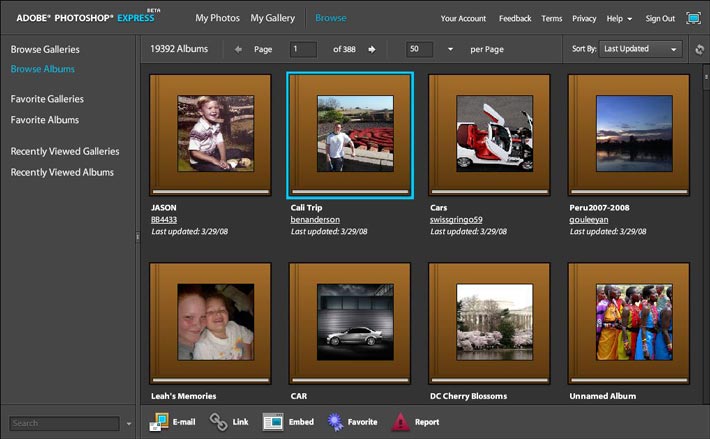 Сервис позволяет улучшить цвет изображения, увеличить резкость, убрать цифровой шум в автоматическом режиме. Также здесь можно произвести автоматическую ретушь портретов, которая удаляет с фотографии прыщи, морщины, производит отбеливание зубов, белков глаз и устраняет прочие недостатки. Ретушь сервис проводит самостоятельно, вы лишь указываете, какие операции необходимо провести с портретом, поэтому если вы ищите полноценный photoshop online, в котором инструменты для ретуширования можно настроить самому, в зависимости от стоящих целей обработки фото, то вам стоит воспользоваться другим редактором.
Сервис позволяет улучшить цвет изображения, увеличить резкость, убрать цифровой шум в автоматическом режиме. Также здесь можно произвести автоматическую ретушь портретов, которая удаляет с фотографии прыщи, морщины, производит отбеливание зубов, белков глаз и устраняет прочие недостатки. Ретушь сервис проводит самостоятельно, вы лишь указываете, какие операции необходимо провести с портретом, поэтому если вы ищите полноценный photoshop online, в котором инструменты для ретуширования можно настроить самому, в зависимости от стоящих целей обработки фото, то вам стоит воспользоваться другим редактором.
Данный сервис содержит весьма внушительную коллекцию фотоэффектов, рамок и фотофильтров, благодаря чему можно создавать различные фотомонтажи всего за несколько кликов.
Также на сайте имеется возможность создать анимированный портрет формата .gif, загрузив портретную фотографию и указав, какую трансформацию необходимо провести с лицом: добавить пародийные эффекты, либо добавить эмоции. Эта функция достаточно удобна для тех, кто хочет создать оригинальный аватар для социальной сети или форума.
Эта функция достаточно удобна для тех, кто хочет создать оригинальный аватар для социальной сети или форума.
Плюсы:
• Бесплатность;
• Простота в использовании — провести определённые манипуляции с изображением, которые раньше можно было выполнить только в программе photoshop, на Editor.Pho.to выполняются в течение нескольких секунд.
Минусы:
• Отсутствие полноценного набора инструментов, необходимого для серьёзной работы с изображениями;
• Нельзя проводить ретуширование своими руками.
4. Фотошоп онлайн
Данный сервис представляет собой полноценный фотошоп на русском языке. Здесь имеется множество инструментов, необходимых для профессиональной работы с изображениями, с помощью которых можно изменить фотографию до неузнаваемости. Для работы в сервисе необходимо установить последнюю версию Adobe Flash Player, которая позволит редактировать фотографии на сайте аналогично десктопной версии программы фотошоп — даже панель инструментов являет собой точную копию панели известного фоторедактора.
Если же вы хотите провести такие нехитрые операции с изображением, как его обрезка, коррекция, наложение фильтров, то достаточно воспользоваться «облегченной» версией онлайн фотошопа, которая доступна на вкладке «ФШ Экспресс».
Также можно сделать фотографию прямо на сайте и отредактировать её в течение считанных минут, благодаря возможности делать снимки на вебкамеру с помощью сервиса. Кроме того, можно убрать фон с изображения, заменив его на белый, прозрачный или любой другой.
Одно из преимуществ сервиса — наличие видеоуроков прямо на сайте. Решив воспользоваться функциями сайта, вам не придётся рыскать в интернете в поисках пособий по редактирования фото на нём — все уроки разбиты по категориям, охватывают все функции, которые имеет фото редактор, в них всё разъясняется простым и доходчивым языком.
Плюсы:
• Широкий функционал, наличие видеоуроков, подобных инструкциям на сайте «Фотошоп мастер»;
• Все функции сервиса совершенно бесплатны;
• Имеется мобильная версия сайта.
Минусы:
Не обнаружено.
5. Fotostars
Фотостарс — это редактор фото онлайн, в котором имеется небольшой, но весьма необходимый набор инструментов для работы с фотографиями. Разработчики не стали создавать сервис, перенасыщенный огромным количеством функций, большинству пользователей просто не нужных. Благодаря этому интерфейс редактора получился простым, понятным даже начальному пользователю, решившему немного обработать фотографию, добавив тот или иной эффект, либо отретушировав портретное фото.
Загрузив с компьютера изображение, перед пользователем открывается возможность изменить его цветонасыщенность, фокус, резкость, наложить один из пятидесяти одного доступного фильтра.
На Фотостарс довольно удобно проводить ретуширование, для этого имеются все необходимые инструменты, с помощью которых выбранную область можно отбелить, наложить пиксели, размыть. Параметры инструментов можно настраивать, устанавливая размер редактируемой области.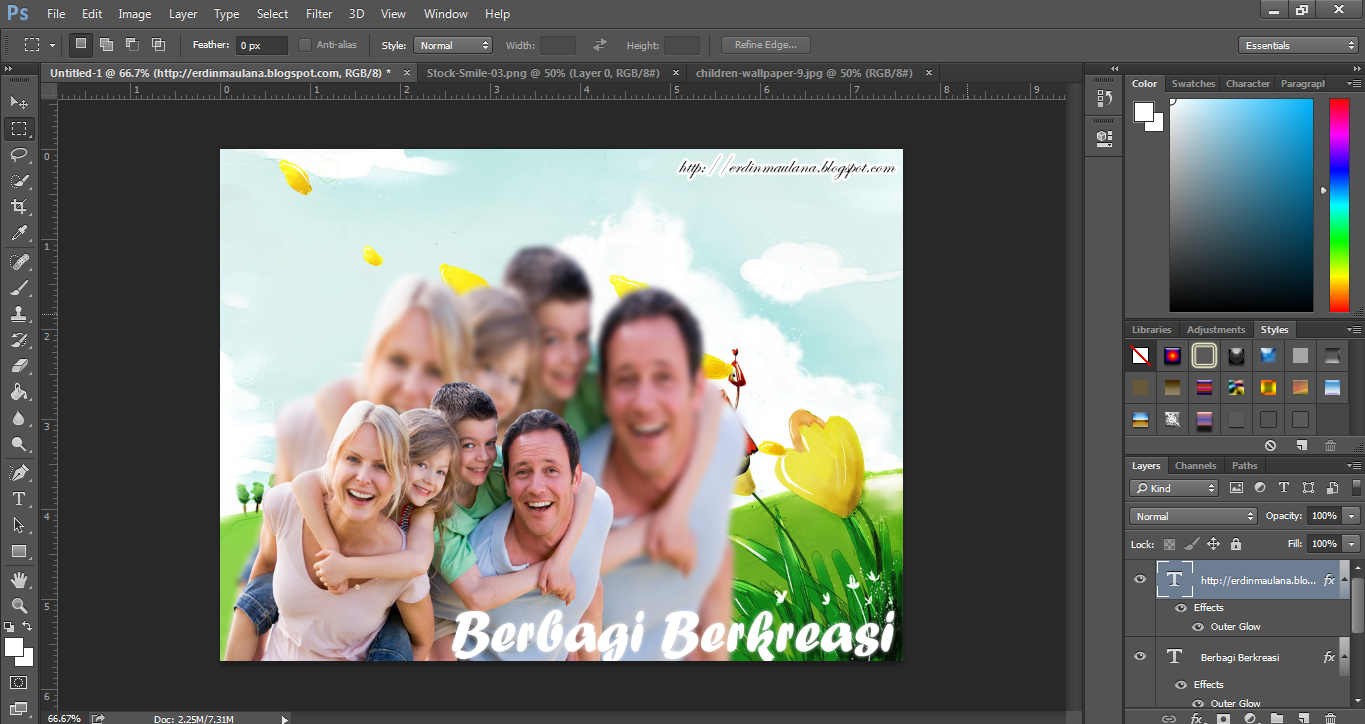
Данный редактор отлично подойдёт для тех, кто хочет провести нехитрые манипуляции с изображением: обрезать, повернуть, наложить фильтр. Также здесь довольно удобно убирать дефекты портретной фотографии: отбеливать участки лица, убирать недостатки кожи.
Плюсы:
• Интуитивный интерфейс;
• Наличие мобильных версий;
• Бесплатность.
Минусы:
• Недостаточный, для профессиональной обработки фотографий, функционал.
6. Avatan
Широкий набор инструментов, простой интерфейс, возможность загружать фотографии напрямую из социальных сетей или с вебкамеры, а также полная бесплатность, делают Аватан одним из лучших онлайн фоторедакторов. Загрузив изображение, перед вами открывается возможность наложить на картинку различные эффекты, текстуры, применить фильтры, вставить наклейки или текст. Есть возможность загрузить свои текстуры и наклейки, что позволяет создавать весьма любопытные фотографии.
Главное достоинство сервиса — дружественный интерфейс, при большом разнообразии функций по обработке фотографий.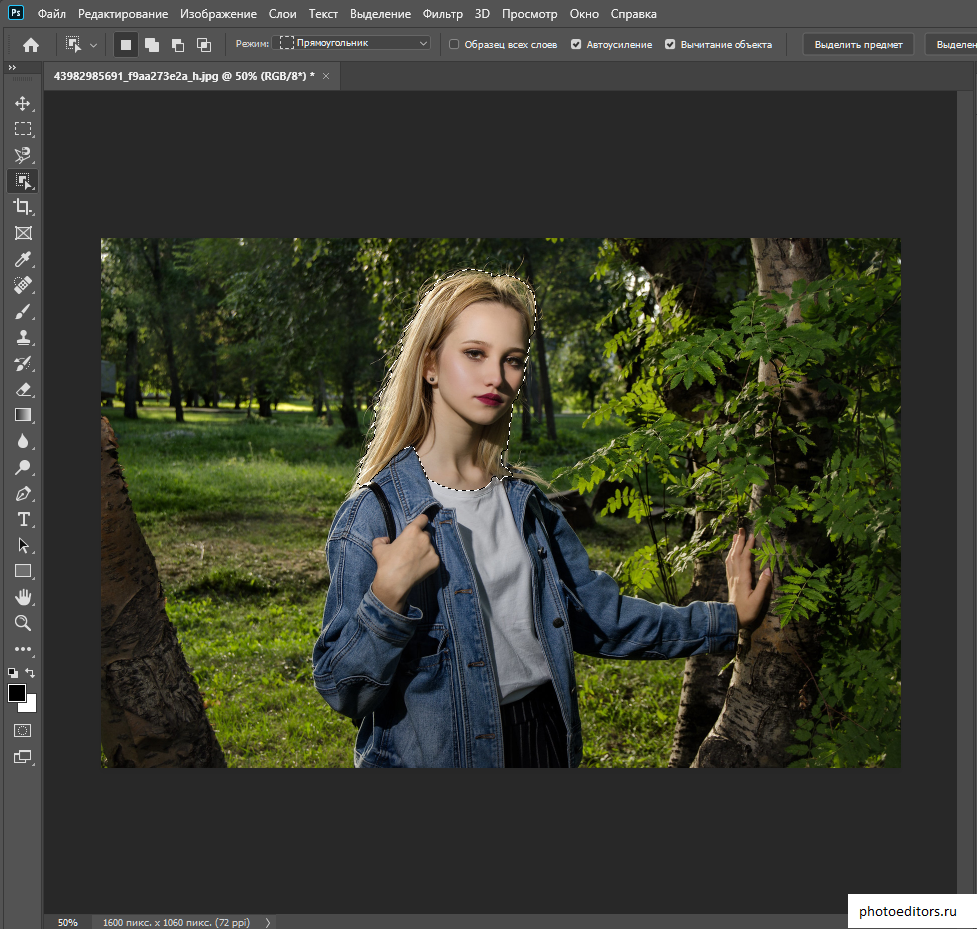
Изображения можно сохранять не только на компьютер, но и прямиком в социальные сети Вконтакте и Facebook,что делает данный фоторедактор отличным сервисом для активных пользователей данных соцсетей, привыкших делиться фотографиями с друзьями и знакомыми.
Помимо стандартных функций, которые имеет абсолютно любой редактор фото, начиная от самого простого, таких как изменение размера изображения и коррекция цвета, имеются инструменты, достойные даже программ, предназначенных для профессиональной обработки фотографий, среди которых:
• Прожигание — затемняет выбранную область;
• Осветление — делает выбранную область светлее;
• Клонирование — размножает любой выбранный объект на изображении;
• Кривые и уровни — позволяют улучшить качество фотографии.
Также довольно обширен набор инструментов для ретуширования, с помощью которых можно не только устранить заметные на фотографии дефекты кожи, но и нанести макияж, изменить цвет глаз, а также провести своеобразную «пластику» лица, изменив его по своему желанию.
Плюсы:
• Широкий функционал, который способен удовлетворить запросы даже профессионального фотодизайнера;
• Простой интерфейс;
• Возможность загружать фотографии из соцсетей.
• Бесплатность.
Минусы:
• Не обнаружено.
Photo Editor: Pixlr E — бесплатный редактор изображений
Photo Editor: Pixlr E — бесплатный редактор изображений Войти/ зарегистрироватьсяWelcome to the free advanced photo editor by Pixlr. Start editing by clicking on the open photo button, drag n’ drop a file, paste from the clipboard (ctrl+v) or select one of our pre-made templates below.
Открыть … What is Pixlr E?What is Pixlr E
Pixlr E is an free and advanced online photo editor, the app let you edit and transform photos and templates directly in the browser, it even open photoshop files online.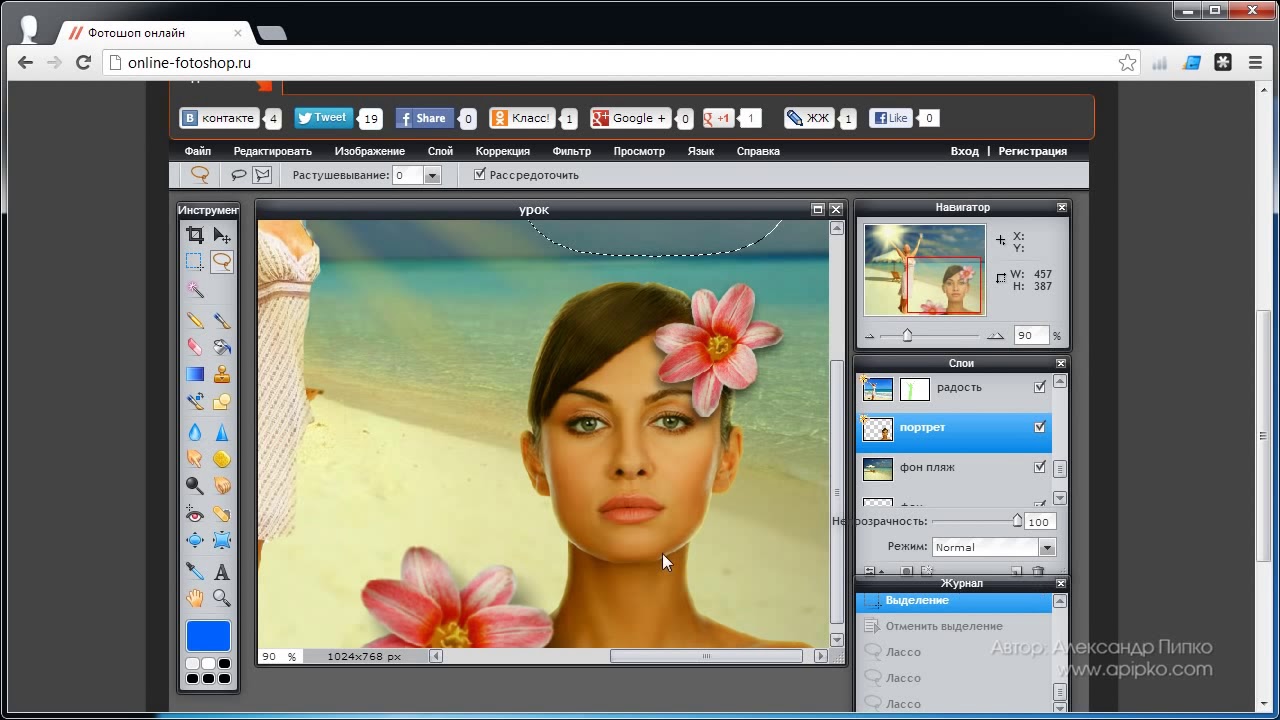 Pixlr also has a simplifed version for quick edits and template design called Pixlr X and an AI powered background remover called Remove bg.
Pixlr also has a simplifed version for quick edits and template design called Pixlr X and an AI powered background remover called Remove bg.
Is it free and safe?
Using Pixlr E is 100% safe and free for all, most features are also available for everyone. If you want to step up your game then we have Pixlr Premium that gives you access to more fonts, templates, assets and automatic tools and much more.
Professional editing features for advanced users!
Make even more creative/complex edits in fewer steps with advanced tools and features such as AI CutOut, Filters (Glitch + others), Design Templates, Designer Fonts, Frame tool, Gradient Text, Double exposure, Photo Collage, and more.
Image formats supported
Pixlr supports editing most of the common image formats, you can edit JPEG, PNG, WEBP, GIF as well as PSD (photoshop image).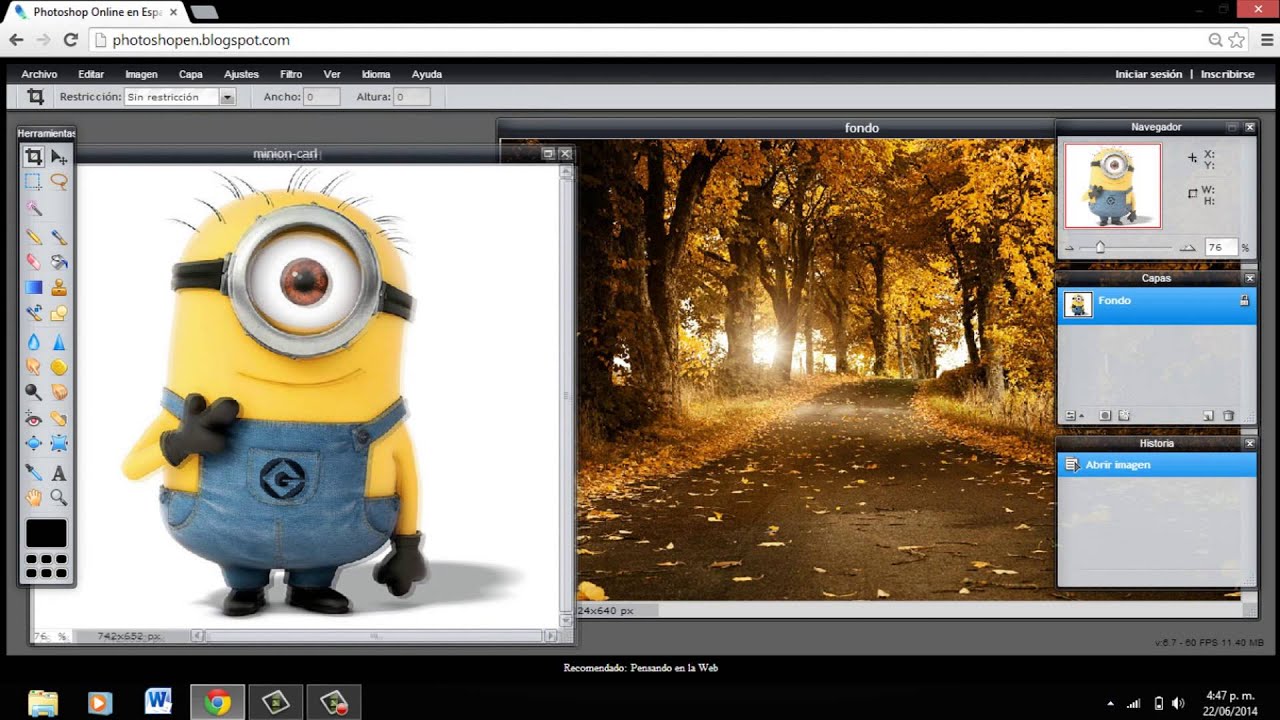 You can’t edit video files or animated gifs in Pixlr.
You can’t edit video files or animated gifs in Pixlr.
Perfect for detailed image editing work.
Work in Layers, replace colors, customize brush presets, transform objects, apply filters and effects right from your browser to have full control over your image results.
Additional help
Check out our support page for Pixlr E tutorials, out creative communities and contact.
From the local temporary cache, to save a project long term save it as PXZ (Pixlr document).
Recommended templatesView More
Trendy and high quality templates hand picked by our team.
Шаблоны
Browse and find a template by selecting what type of design you want to create below.
Recommended
Загрузить больше
Закрепленные проекты
All your temporary projects
History is only saved temporary in the browser cache, all documents will be deleted if you clear the cache or if your run any cleaning routine. If you want to save for long term download it as .PXZ (Pixlr document).
В вашей истории нет изображений. Пожалуйста выполните «Открыть изображение» или «Загрузить URL», чтобы начать редактирование
Очистить историю
Поиск в запасниках
Error
Something went wrong, please try again later.
Offline
You are not online, check your internet connection and try again.No result found, please do another search.
Загрузить больше
{«cdnUrl»:»https://pixlr.com»,»user»:{«name»:»guest»,»subscription»:false,»subscriptionType»:»guest»,»subscriptionCode»:»-«,»subscriptionGroup»:»-«,»currency»:»USD»,»country»:»RU»,»id»:»-«},»adDebug»:»»,»adyenClientKey»:»live_RCU6ZYUQ5VDAFOMUJSSVV3P7YAWK75MM»}
{«historyDropShadow»:»Тень»,»historyMosaic»:»Мозаика»,»historyPixelate»:»Пикселизация»,»historyFringe»:»Дисперсия»,»historyDehaze»:»Снятие дымки»,»historyGlamour»:»Гламур»,»historyBloom»:»Сияние (Bloom)»,»historyVignette»:»Виньетка»,»historyGrain»:»Зерно»,»historyDenoise»:»Удаление шума»,»historySmooth»:»Сглаживание»,»historyGaussian»:»Размытие по Гауссу»,»historyBlur»:»Размытие»,»historyClarity»:»Чёткость»,»historySharpen»:»Резкость»,»historyInvert»:»Инверсия цвета»,»historyDesaturate»:»Обесцвечивание»,»historyPosterize»:»Постеризация»,»historyThreshold»:»Порог»,»historyWhite»:»Белый»,»historyBlack»:»Чёрный»,»historyLevels»:»Уровни»,»historyCurves»:»Кривые»,»historyExposure»:»Экспозиция»,»historyLookup»:»Поиск цвета»,»historyBalance»:»Цветовой баланс»,»historyVibrance»:»Сочность»,»historyHueSaturation»:»Тон / насыщенность»,»historyTemperatureTint»:»Температура и оттенок»,»historyBrightnessContrast»:»Контраст яркости»,»historyAuto»:»Автокоррекция»,»historyStroke»:»Контур»,»historySelectionInvert»:»Обратить выбранное»,»historySelectionPixels»:»Выбрать пиксели»,»historySelectionAll»:»Выбрать все»,»historySelectionMove»:»Передвинуть выбранное»,»historyDeselect»:»Снять выделение»,»historyRotate»:»Поворот»,»historyFlip»:»Отражение»,»historyOrder»:»Порядок слоев»,»historyMerge»:»Объединить слои»,»historyMaskInvert»:»Инверсия маски»,»historyMask»:»Применить маску»,»historyCanvasResize»:»Размера холста. ..»,»historyImageResize»:»Размер изображения…»,»historyBackground»:»Фон»,»historyStraighten»:»Выровнять»,»historyEraser»:»Ластик»,»historyPen»:»Перо»,»historyTemper»:»Губка»,»historyToning»:»Тонирование»,»historyDetail»:»Деталь»,»historyCrop»:»Обрезка»,»historyClone»:»Штамп (Клон)»,»historyDraw»:»Рисование»,»historyMarquee»:»Выделение области»,»historyLasso»:»Лассо»,»historyWand»:»Палочка»,»historyTextChange»:»Изменение текста»,»historyTextSettings»:»Настройки текста»,»historyLiquify»:»Пластичность»,»historyHealInfill»:»Ретушь — замазка»,»historyHealPatch»:»Ретушь — пластырь»,»historyFill»:»Заливка»,»historyLayerLocked»:»Слой разблокирован»,»historyGradient»:»Градиент»,»historyShape»:»Форма»,»historyDistort»:»Искажение»,»historyArrange»:»Перестроение»,»historyFilter»:»Фильтр»,»historyAdjust»:»Коррекция»,»historyEffect»:»Эффект»,»historyText»:»Текст»,»historyTextBackground»:»Фон»,»historyTextOutline»:»Контур»,»historyTextShadow»:»Тень»,»historyTextItalic»:»Курсив»,»historyTextBold»:»Жирный»,»historyTextUppercase»:»Верхний регистр»,»historyTextAlign»:»Выровнять»,»historyTextFont»:»Шрифт»,»historyTextSize»:»Размер»,»historyLayerName»:»Имя слоя»,»historyLayerVisible»:»Видимость слоя»,»historyLayerBlendMode»:»Режим смешивания слоев»,»historyLayerOpacity»:»Прозрачность слоя»,»historyClear»:»Отчистить»,»historyDeletetext»:»Удалить текст»,»historyDuplicatetext»:»Дубль текста»,»historyPastetext»:»Вставить текст»,»historyAddtext»:»Добавить текст»,»historyDeleteelement»:»Удалить элемент»,»historyDuplicateelement»:»Дублировать элемент»,»historyAddelement»:»Добавить элемент»,»layerFlattenImage»:»Свести изображение»,»layerMergeVisible»:»Объединить видимое»,»layerMergeDown»:»Объединить со слоем ниже»,»blendModeLuminosity»:»Яркость»,»blendModeColor»:»Цвет»,»blendModeSaturation»:»Насыщенность»,»blendModeHue»:»Оттенок»,»blendModeExclusion»:»Исключение»,»blendModeDifference»:»Разница»,»blendModeSoftLight»:»Мягкий свет»,»blendModeHardLight»:»Жесткий свет»,»blendModeColorBurn»:»Затемнение основы»,»blendModeColorDodge»:»Осветление основы»,»blendModeLighten»:»Осветлить»,»blendModeDarken»:»Затемнить»,»blendModeOverlay»:»Наложение»,»blendModeScreen»:»Экран»,»blendModeMultiply»:»Умножение»,»blendModeNone»:»Ничего»,»viewOBarDel»:»Удалить слой»,»viewOBarDup»:»Дублировать слой»,»viewOBarLightUI»:»Легкий режим UI»,»viewOBarSnap»:»Привязать к руководствам»,»viewOBarShowGu»:»Показать руководства»,»viewOBarSet»:»Настройки»,»viewOBarZoomOut»:»Уменьшить»,»viewOBarZoomIn»:»Увеличить»,»viewOBarMD»:»Вниз»,»viewOBarMU»:»Вверх»,»viewOBarZ3X»:»3-кратный зум (Ctrl + 3)»,»viewOBarZ1X»:»Реальные пиксели (Ctrl + 1)»,»viewOBarFill»:»Заполнить экран (Ctrl + 2)»,»viewOBarFit»:»Адаптировать экран (Ctrl + 0)»,»viewOBarNav»:»Навигации»,»layerSettings»:»Настройки слоев»,»hasCutout»:»Содержит маску»,»documentActions»:»Действия в документе»,»historyDuplicate»:»Дублировать»,»historyUnpin»:»Открепить»,»historyPin»:»Закрепить»,»historyDelete»:»Удалить»,»historyClearConfirm»:»Вы действительно хотите очистить историю?»,»sizeFacebookProfile»:»Профиль в Facebook»,»sizeFacebookCover»:»Обложка в Facebook»,»sizeInstagramStory»:»Истории в Instagram»,»sizeInstagram»:»Instagram»,»sizeUltraHD»:»Ультра HD»,»sizeWeb1440″:»Веб 1440p»,»sizeFullHD»:»Full HD»,»sizeWeb720″:»Веб 720p»,»sizeWebSmall»:»Веб маленький»,»pinnedProjects»:»Закрепленные проекты»,»clearHistory»:»Очистить историю»,»noHistory»:»В вашей истории нет изображений.
..»,»historyImageResize»:»Размер изображения…»,»historyBackground»:»Фон»,»historyStraighten»:»Выровнять»,»historyEraser»:»Ластик»,»historyPen»:»Перо»,»historyTemper»:»Губка»,»historyToning»:»Тонирование»,»historyDetail»:»Деталь»,»historyCrop»:»Обрезка»,»historyClone»:»Штамп (Клон)»,»historyDraw»:»Рисование»,»historyMarquee»:»Выделение области»,»historyLasso»:»Лассо»,»historyWand»:»Палочка»,»historyTextChange»:»Изменение текста»,»historyTextSettings»:»Настройки текста»,»historyLiquify»:»Пластичность»,»historyHealInfill»:»Ретушь — замазка»,»historyHealPatch»:»Ретушь — пластырь»,»historyFill»:»Заливка»,»historyLayerLocked»:»Слой разблокирован»,»historyGradient»:»Градиент»,»historyShape»:»Форма»,»historyDistort»:»Искажение»,»historyArrange»:»Перестроение»,»historyFilter»:»Фильтр»,»historyAdjust»:»Коррекция»,»historyEffect»:»Эффект»,»historyText»:»Текст»,»historyTextBackground»:»Фон»,»historyTextOutline»:»Контур»,»historyTextShadow»:»Тень»,»historyTextItalic»:»Курсив»,»historyTextBold»:»Жирный»,»historyTextUppercase»:»Верхний регистр»,»historyTextAlign»:»Выровнять»,»historyTextFont»:»Шрифт»,»historyTextSize»:»Размер»,»historyLayerName»:»Имя слоя»,»historyLayerVisible»:»Видимость слоя»,»historyLayerBlendMode»:»Режим смешивания слоев»,»historyLayerOpacity»:»Прозрачность слоя»,»historyClear»:»Отчистить»,»historyDeletetext»:»Удалить текст»,»historyDuplicatetext»:»Дубль текста»,»historyPastetext»:»Вставить текст»,»historyAddtext»:»Добавить текст»,»historyDeleteelement»:»Удалить элемент»,»historyDuplicateelement»:»Дублировать элемент»,»historyAddelement»:»Добавить элемент»,»layerFlattenImage»:»Свести изображение»,»layerMergeVisible»:»Объединить видимое»,»layerMergeDown»:»Объединить со слоем ниже»,»blendModeLuminosity»:»Яркость»,»blendModeColor»:»Цвет»,»blendModeSaturation»:»Насыщенность»,»blendModeHue»:»Оттенок»,»blendModeExclusion»:»Исключение»,»blendModeDifference»:»Разница»,»blendModeSoftLight»:»Мягкий свет»,»blendModeHardLight»:»Жесткий свет»,»blendModeColorBurn»:»Затемнение основы»,»blendModeColorDodge»:»Осветление основы»,»blendModeLighten»:»Осветлить»,»blendModeDarken»:»Затемнить»,»blendModeOverlay»:»Наложение»,»blendModeScreen»:»Экран»,»blendModeMultiply»:»Умножение»,»blendModeNone»:»Ничего»,»viewOBarDel»:»Удалить слой»,»viewOBarDup»:»Дублировать слой»,»viewOBarLightUI»:»Легкий режим UI»,»viewOBarSnap»:»Привязать к руководствам»,»viewOBarShowGu»:»Показать руководства»,»viewOBarSet»:»Настройки»,»viewOBarZoomOut»:»Уменьшить»,»viewOBarZoomIn»:»Увеличить»,»viewOBarMD»:»Вниз»,»viewOBarMU»:»Вверх»,»viewOBarZ3X»:»3-кратный зум (Ctrl + 3)»,»viewOBarZ1X»:»Реальные пиксели (Ctrl + 1)»,»viewOBarFill»:»Заполнить экран (Ctrl + 2)»,»viewOBarFit»:»Адаптировать экран (Ctrl + 0)»,»viewOBarNav»:»Навигации»,»layerSettings»:»Настройки слоев»,»hasCutout»:»Содержит маску»,»documentActions»:»Действия в документе»,»historyDuplicate»:»Дублировать»,»historyUnpin»:»Открепить»,»historyPin»:»Закрепить»,»historyDelete»:»Удалить»,»historyClearConfirm»:»Вы действительно хотите очистить историю?»,»sizeFacebookProfile»:»Профиль в Facebook»,»sizeFacebookCover»:»Обложка в Facebook»,»sizeInstagramStory»:»Истории в Instagram»,»sizeInstagram»:»Instagram»,»sizeUltraHD»:»Ультра HD»,»sizeWeb1440″:»Веб 1440p»,»sizeFullHD»:»Full HD»,»sizeWeb720″:»Веб 720p»,»sizeWebSmall»:»Веб маленький»,»pinnedProjects»:»Закрепленные проекты»,»clearHistory»:»Очистить историю»,»noHistory»:»В вашей истории нет изображений.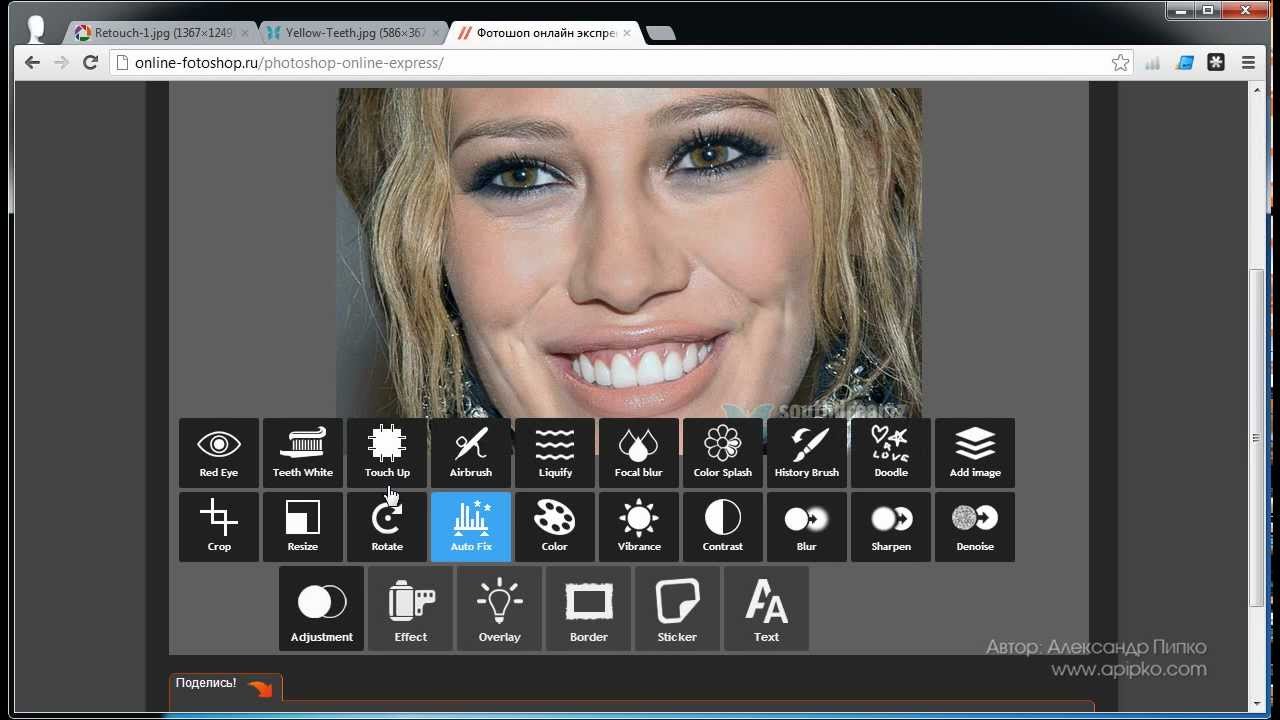 Пожалуйста выполните \»Открыть изображение\» или \»Загрузить URL\», чтобы начать редактирование»,»backToEditor»:»Назад в редактор»,»addCurrent»:»Добавить текущее»,»stockSearch»:»Поиск в запасниках»,»createNew»:»Создать новое»,»history»:»История»,»dropFile»:»Перетащите, чтобы открыть файл»,»loadURL»:»Загрузить URL»,»openImage»:»Открыть …»,»sinceNow»:»Прямо сейчас»,»sinceMinutes»:»% d минут назад»,»sinceMinute»:»Минуту назад»,»sinceHours»:»% d часов назад»,»sinceHour»:»Час назад»,»sinceDays»:»% d дней назад»,»sinceDay»:»День назад»,»shadows»:»Тени»,»contrast»:»Контраст»,»brightness»:»Яркость»,»tint»:»Оттенок»,»temperature»:»Температура»,»saturation»:»Насыщенность»,»vibrance»:»Сочность»,»sharpen»:»Резкость»,»layerCreated»:»Слой создан»,»noCutout»:»Маска отсутствует»,»straighten»:»Выровнять»,»invert»:»Инверсия цвета»,»dialogAiCutoutTitle»:»Вырезать при помощи ИИ»,»dialogSaveCalculate»:»… вычисляем»,»dialogSaveImageHeight»:»Высота изображения»,»dialogSaveImageWidth»:»Ширина изображения»,»dialogSaveHigh»:»Высокое»,»dialogSaveMed»:»Среднее»,»dialogSaveLow»:»Низкое»,»dialogSaveFileType»:»Тип файла»,»dialogSaveName»:»Имя файла»,»dialogSaveTitle»:»Сохранить изображение»,»dialogResizeCropWarning»:»При изменении размера любой активный инструмент обрезки будет сброшен.
Пожалуйста выполните \»Открыть изображение\» или \»Загрузить URL\», чтобы начать редактирование»,»backToEditor»:»Назад в редактор»,»addCurrent»:»Добавить текущее»,»stockSearch»:»Поиск в запасниках»,»createNew»:»Создать новое»,»history»:»История»,»dropFile»:»Перетащите, чтобы открыть файл»,»loadURL»:»Загрузить URL»,»openImage»:»Открыть …»,»sinceNow»:»Прямо сейчас»,»sinceMinutes»:»% d минут назад»,»sinceMinute»:»Минуту назад»,»sinceHours»:»% d часов назад»,»sinceHour»:»Час назад»,»sinceDays»:»% d дней назад»,»sinceDay»:»День назад»,»shadows»:»Тени»,»contrast»:»Контраст»,»brightness»:»Яркость»,»tint»:»Оттенок»,»temperature»:»Температура»,»saturation»:»Насыщенность»,»vibrance»:»Сочность»,»sharpen»:»Резкость»,»layerCreated»:»Слой создан»,»noCutout»:»Маска отсутствует»,»straighten»:»Выровнять»,»invert»:»Инверсия цвета»,»dialogAiCutoutTitle»:»Вырезать при помощи ИИ»,»dialogSaveCalculate»:»… вычисляем»,»dialogSaveImageHeight»:»Высота изображения»,»dialogSaveImageWidth»:»Ширина изображения»,»dialogSaveHigh»:»Высокое»,»dialogSaveMed»:»Среднее»,»dialogSaveLow»:»Низкое»,»dialogSaveFileType»:»Тип файла»,»dialogSaveName»:»Имя файла»,»dialogSaveTitle»:»Сохранить изображение»,»dialogResizeCropWarning»:»При изменении размера любой активный инструмент обрезки будет сброшен. Если новый размер холста меньше исходного, может произойти обрезка слоев.»,»dialogResizeAnchor»:»Опорная точка»,»dialogResizeRelative»:»Относительное изменение»,»dialogResizeApplyAll»:»Изменение размера подействует в каждом из слоёв.»,»dialogResizeContrain»:»Зафиксировать пропорции»,»dialogResizeCanvasTitle»:»Изменить размер холста»,»dialogResizeImageTitle»:»Изменить размер изображения»,»dialogPreResizeMaxSize»:»Макс% d px»,»dialogPreResizeExif»:»Автоповорот на основе EXIF»,»dialogPreResizeInfo2″:», измените его размер перед началом редактирования, чтобы сэкономить память и ускорить обработку.»,»dialogPreResizeInfo1″:»Изображение, которое вы выбрали, очень большое»,»dialogPreResizeTitle»:»Предварительно измените размер изображения»,»dialogOpenURLHeadline»:»URL изображения»,»dialogOpenURLTitle»:»Открыть URL изображения»,»dialogLoadError»:»Что-то пошло не так при загрузке изображения .. повторите попытку позже …»,»dialogLoadLoadingFrom»:»Загрузка %s из %s …»,»dialogLoadPrepare»:»Подготовка …»,»dialogLoadTitle»:»Загрузка»,»dialogChoiceHeadline»:»Добавить изображение в текущий документ в виде нового слоя? Или создать новый документ?»,»dialogChoiceTitle»:»Открыть изображение»,»dialogAddLayerHL»:»Выберите тип слоя, который будет добавлен»,»dialogAddLayerTitle»:»Добавить слой»,»offsetY»:»Смещение y»,»offsetX»:»Смещение x»,»maximize»:»Увеличить»,»minimize»:»Уменьшить»,»fill»:»Заполнить»,»fit»:»Поместить»,»canvas»:»Холст»,»tolerance»:»Допуск»,»reset»:»Сбросить»,»density»:»Плотность»,»strength»:»Сила»,»download»:»Загрузить»,»advanced»:»Продвинутый»,»left»:»Лево»,»top»:»Верх»,»hidden»:»Скрытый»,»visible»:»Видимый»,»layers»:»Слои»,»layer»:»Слой»,»shape»:»Форма»,»color»:»Цвет»,»erase»:»Стереть»,»back»:»Назад»,»blur»:»Размытие»,»paint»:»Заливка»,»brush»:»Кисть»,»aspect»:»Пропорции»,»tool»:»Инструмент»,»angle»:»Угол»,»drawing»:»Рисовать»,»empty»:»Пусто»,»draw»:»Рисование»,»text»:»Текст»,»font»:»Шрифт»,»quality»:»Качество»,»spikes»:»Шумы»,»source»:»Источник»,»step»:»Шаг»,»feather»:»Растушёвка»,»opacity»:»Непрозрачность»,»image»:»Изображение»,»transparency»:»Прозрачность»,»softness»:»Мягкость»,»size»:»Размер»,»loading»:»Загрузка»,»load»:»Загрузить»,»open»:»Открыть»,»save»:»Сохранить»,»loadMore»:»Загрузить больше»,»search»:»Поиск»,»template»:»Шаблон»,»create»:»Создать»,»background»:»Фон»,»max»:»Максимум»,»blendMode»:»Режим смешивания»,»original»:»Исходный»,»close»:»Закрыть»,»cancel»:»Отменить»,»ok»:»Ок»,»amount»:»Уровень»,»apply»:»Применить»,»height»:»Высота»,»width»:»Ширина»,»untitled»:»Без названия»,»name»:»Имя»,»frequency»:»Частота»,»locked»:»Заблокировано»,»historyCut»:»Обрезка»,»historyTransform»:»Трансформация»,»historyReplace»:»Замена цвета»,»historyOpen»:»Открыть»,»toolKB»:»На клавиатуре:»,»toolArrange»:»Перестроение области»,»toolArrangeDesc»:»Изменение геометрических характеристик области: размера, положения, и др. «,»toolMarquee»:»Выделение области»,»toolMarqueeDesc»:»Выделение прямоугольной или эллиптической области.»,»toolLasso»:»Лассо»,»toolLassoDesc»:»Выделение произвольной области. Свободной линией, многоугольником, кривой Безье, магнитной линией.»,»toolWand»:»Волшебная палочка»,»toolWandDesc»:»Выделяем области с похожими цветами.»,»toolCrop»:»Обрезка»,»toolCropDesc»:»Обрезаем и поворачиваем холст, с соблюдением или без соблюдения заданных пропорций.»,»toolCutout»:»Вырезание / Маска»,»toolCutoutDesc»:»Маскируем области и/или удаляем фоны, вырезаем объекты или обрезаем отдельные слои.»,»toolLiquify»:»Пластичность»,»toolLiquifyDesc»:»Растягиваем и сжимаем части изображения. Используем для тонкой корректировки портретов и других изображений.»,»toolHeal»:»Ретушь»,»toolHealDesc»:»Удаляем ненужные детали, пятна, и другие огрехи. Очищаем изображение.\n»,»toolClone»:»Штамп (Клон)»,»toolCloneDesc»:»Рисуем следами из других областей изображения.»,»toolDetail»:»Размытие/ Резкость/ Дымка»,»toolDetailDesc»:»Прорисовываем на изображении области с усиленной резкостью, размытием или дымкой»,»toolToning»:»Тонирование»,»toolToningDesc»:»Высветляем или затемняем области изображения, для придания большей выразительности.\n»,»toolTemper»:»Губка»,»toolTemperDesc»:»Меняем сочность, цветовую насыщенность или температуру в локальных областях. «,»toolPen»:»Перо»,»toolPenDesc»:»Калякаем и рисуем разными инструментами: паутинка, карандаш, чернила и т.д.»,»toolDraw»:»Кисть»,»toolDrawDesc»:»Рисуем и калякаем разными кисточками и красками»,»toolEraser»:»Ластик»,»toolEraserDesc»:»Стираем части изображения. Для более аккуратной очистки можно использовать инструмент \»Вырезание / Маска\».\n»,»toolFill»:»Заливка»,»toolFillDesc»:»Заливаем целые области одним цветом.\n»,»toolGradient»:»Градиент»,»toolGradientDesc»:»Создаём плавные переходы от цвета к цвету, с разной степенью прозрачности.»,»toolReplace»:»Замена цвета»,»toolReplaceDesc»:»Меняем один цвет на другой вручную, в нужных местах\n»,»toolShape»:»Готовые фигуры»,»toolShapeDesc»:»Строим квадраты, круги, прямые линии и прочие фигуры.\n»,»toolAddText»:»Текст»,»toolAddTextDesc»:»Добавляем новый текстовый слой или используем один из готовых текстовых шаблонов.»,»toolPicker»:»Пипетка»,»toolPickerDesc»:»Набираем краску на изображении для использования с другими инструментами.\n»,»toolZoom»:»Увеличение»,»toolZoomDesc»:»Увеличьте или уменьшите фотографию, чтобы сфокусироваться на разных частях.»,»toolHand»:»Сдвиг в окне»,»toolHandDesc»:»Передвигаем видимую область. При любом инструменте можно временно включить клавишей \»пробел\»»,»colorSwitch»:»переключить цвета (X)»,»titleFile»:»Файл»,»titleEdit»:»Редактировать»,»titleImage»:»Изображение»,»titleLayer»:»Слой»,»titleSelect»:»Выбрать»,»titleAdjustment»:»Коррекция»,»titleFilter»:»Фильтр»,»titleView»:»Просмотр»,»titleHelp»:»Помощь»,»titleNewImage»:»Новое изображение»,»titleOpenImage»:»Открыть изображение»,»titleOpenURL»:»Открыть URL»,»titleStockSearch»:»Поиск в запасниках»,»titleSave»:»Сохранить»,»titlePrint»:»Печать»,»titleClose»:»Закрыть»,»titleUndo»:»Отменить»,»titleRedo»:»Вернуть»,»titleCut»:»Вырезать»,»titleCopy»:»Копировать»,»titleClear»:»Очистить»,»titlePaste»:»Вставить»,»titleFreeTransform»:»Свободная трансформация»,»titleFreeDistort»:»Свободное искажение»,»titleTransform»:»Изменить»,»titleRotateLeft»:»Повернуть влево / против ч. стрелки»,»titleRotateRight»:»Повернуть вправо / по ч. стрелке»,»titleFlipHorizontal»:»Отразить по горизонтали»,»titleFlipVertical»:»Отразить по вертикали»,»titleStroke»:»Контур»,»titleFill»:»заполняющая»,»titleImageSize»:»Размер изображения»,»titleCanvasSize»:»Размер холста»,»titleImageRotation»:»Поворот изображения»,»titleCrop»:»Обрезать»,»titleTrim»:»Обхватить»,»titleNewLayer»:»Новый слой»,»titleDuplicateLayer»:»Дубль слоя»,»titleImageLayer»:»Добавить изображение как слой»,»titleElementLayer»:»Добавить элемент как слой»,»titleURLLayer»:»Добавить URL как слой»,»titleDeleteLayer»:»Удалить слой»,»titleRasterizeLayer»:»Растрировать текст / элемент»,»titleLayerUp»:»Передвинуть вперед / вверх»,»titleLayerDown»:»Передвинуть назад / вниз»,»titleLayerAutoMask»:»AI авто маска»,»titleSelectAll»:»Выбрать все»,»titleSelectPixels»:»Выбрать пиксели»,»titleSelectDeselect»:»Снять выделение»,»titleSelectInvert»:»Инверсия выделения»,»titleAutoAdjust»:»Автокоррекция»,»titleBrightnessContrast»:»Яркость & контраст»,»titleTemperatureTint»:»Температура & оттенок»,»titleHueSaturation»:»Тон & насыщенность»,»titleVibrance»:»Сочность»,»titleColorBalance»:»Баланс цвета»,»titleColorLookup»:»Поиск цвета»,»titleExposure»:»Экспозиция»,»titleCurves»:»Кривые»,»titleLevels»:»Уровни»,»titleThreshold»:»Порог»,»titlePosterize»:»Постеризация «,»titleDesaturate»:»Обесцвечивание»,»titleInvert»:»Инверсия цвета»,»titleEffectLibrary»:»Библиотека эффектов»,»titleSharpen»:»Резкость»,»titleClarity»:»Чёткость»,»titleBlur»:»Размытие»,»titleGaussianBlur»:»Размытие по Гауссу»,»titleSmooth»:»Сглаживание»,»titleGrain»:»Зернистость»,»titleNoise»:»Добавить шум»,»titleDenoise»:»Убрать шум»,»titleVignette»:»Виньетка»,»titleBloom»:»Сияние (Bloom)»,»titleGlamour»:»Гламур»,»titleDehaze»:»Убрать дымку»,»titleInnerGlow»:»Внутреннее свечение»,»titleOuterGlow»:»Внешнее свечение»,»titleOutline»:»Контур»,»titleInnerShadow»:»Внутренняя тень»,»titleDropShadow»:»Отбрасывать тень»,»titleFringe»:»Дисперсия»,»titlePixelate»:»Пикселизация»,»titleMosaic»:»Мозаика»,»titleHalftone»:»Полутон»,»titleStrokeOutline»:»Контур»,»titleZoomIn»:»Подъехать»,»titleZoomOut»:»Отъехать»,»titleFitScreen»:»По размеру экрана»,»titleFillScreen»:»Полный экран»,»titleToggleFullScreen»:»Полноэкранный режим»,»titleKeyboardShortcuts»:»Горячие клавиши»,»titleColorPicker»:»Выбор цвета»,»titleAddElement»:»Добавить элемент»,»titleToolSettings»:»Настройки инструмента»,»titleAlignCase»:»Выравнивание и регистр»,»add»:»Добавить»,»smudge»:»Растушевать»,»target»:»Цель»,»removeStop»:»Удалить Стоп»,»compare»:»Сравнить (удерживать)»,»paste»:»Вставить»,»noPaste»:»нечего вставлять»,»emptyPaste»:» «Пусто! попробуйте Ctrl + V!»,»emptyPasteGlobal»:»нечего вставлять»,»overlay»:»Оверлей»,»sticker»:»Стикер»,»premium»:»Премиум»,»red»:»Красный»,»green»:»Зеленый»,»blue»:»Синий»,»range»:»Ранжировать»,»midtones»:»Полутона»,»highlights»:»Блики»,»preserveLuminosity»:»Сохранить светимость»,»radius»:»Радиус»,»threshold»:»Порог»,»colorize»:»Раскрасить»,»lineSpace»:»Зазор между строчками»,»letterSpace»:»Зазор между буквами»,»addText»:»Добавить текст»,»alignLeft»:»Выровнять по левому краю»,»alignCenter»:»Выровнять по центру»,»alignRight»:»Выровнять по правому краю»,»uppercase»:»Верхний регистр»,»bold»:»Жирный «,»italic»:»Курсив»,»full»:»Полный»,»line»:»Линия»,»word»:»Слово»,»outline»:»Контур»,»shadow»:»Тень»,»fixed»:»Фиксировано»,»free»:»Свободный»,»polygon»:»Многоугольный»,»magnetic»:»Магнитные»,»rotateLeft»:»Повернуть влево»,»rotateRight»:»Повернуть вправо»,»flipVertical»:»Отразить по вертикали»,»flipHorizontal»:»Отразить по горизонтали»,»duplicate»:»Дублировать»,»delete»:»Удалить (DEL)»,»transform»:»Преобразовать»,»distort»:»Исказить»,»rasterize»:»Растрировать»,»edit»:»Редактировать»,»settings»:»Настройки»,»styles»:»Стили»,»addNew»:»Добавить новый»,»unlock»:»Разблокировать»,»aligned»:»Выровнено»,»mode»:»Режим»,»method»:»Метод»,»variant»:»Вариант»,»restore»:»Восстанавливать»,»ratio»:»Пропорции»,»extract»:»Извлечь»,»constraint»:»Обхват»,»contiguous»:»Связная область»,»aiAuto»:»AI авто»,»hintRemoved»:»Подсказка»,»addToCutout»:»Добавлять к маске»,»removeFromCutout»:»Удалять из маски»,»hardTip»:»Резкий край»,»antiAlias»:»Сглаживание»,»blend»:»Смешивать»,»stroke»:»Штрих»,»type»:»Тип»,»radial»:»Радиальный»,»linear»:»Линейный»,»patch»:»Пластырь»,»infill»:»Замазка»,»push»:»Смещать»,»enlarge»:»Растягивать»,»shrink»:»Сжимать»,»swirlRight»:»Закручивать вправо»,»swirlLeft»:»Закручивать влево»,»rectangle»:»Прямоугольник»,»roundedRect»:»Скруглённый прямоугольник»,»ellipse»:»Эллипс»,»circle»:»Круг»,»triangle»:»Треугольник»,»star»:»Звезда»,»heart»:»Сердце»,»plus»:»Плюс»,»minus»:»Минус»,»lighten»:»Высветлить»,»darken»:»Затемнить»,»main»:»Основное»,»alter»:»Изменение»,»increase»:»Увеличить»,»decrease»:»Уменьшить»,»logInNow»:»Войти:»,»preserveTransparency»:»Сохранить прозрачность»,»neverAskMeAgain»:»Не спрашивайте меня больше об этом»,»autoSelectLayer»:»Автоматически выбрать слой»,»alwaysShowTransform»:»Всегда показывать трансформацию»,»showGuides»:»Показать направляющие»,»snapToGuides»:»Привязывать к направляющим»,»loremIpsum»:»Напишите здесь .. собственный текст»,»selectSource»:»Выбрать источник»,»newSelection»:»Новое выделение»,»addToSelection»:»Добавлять к выделению (shift)»,»removeFromSelection»:»Удалять из выделения (ctrl)»,»highQualityPreview»:»Превью высокого качества»,»sampleAllLayers»:»Анализировать все слои»,»elementPremiumDesc»:»Это премиум элемент!»,»addCurvesControlDesc»:»Дважды щелкните, чтобы добавить или удалить контрольную точку.»,»viewArrangeActiveSelection»:»Активная выборка, нельзя изменить слой текста или элемента.»,»viewArrangeLayerLocked»:»Слой заблокирован. Чтобы выполнять преобразования, разблокируйте слой двойным щелчком в изображение замочка.»,»viewArrangeNoLayer»:»Нет слоя (или пустой слой), выберите слой в правой панели слоев.»,»viewCloneNoLayer»:»Клонирование работает только на слоях изображения, выберите другой слой.»,»viewCloneSourceTooltip»:»Выбор источника/Рисование (Shift)»,»viewCutoutNoLayer»:»Выберите или создайте слой с изображением, чтобы создавать вырезной контур (маску). «,»viewCutoutShape»:»Маска стандартной формы»,»viewCutoutMagic»:»Создать маску \»волшебной палочкой\»»,»viewCutoutDraw»:»Нарисовать маску»,»viewCutoutLasso»:»Создать маску с помощью \»лассо\»»,»viewDetailNoLayer»:»Размытие / резкость и дымка работает только на слоях изображения (или непустых слоях). Выберите такой слой из списка!»,»viewDrawNoLayer»:»Выберите слой изображения в списке слоев или добавьте новый пустой слой!»,»viewEraserNoLayer»:»Стирать можно только в слоях изображения. Выберите такой слой из списка!»,»viewFillNoLayer»:»Заливка работает только на слоях изображения. Выберите такой слой из списка!»,»viewGradientNoLayer»:»Градиент работает только на слоях изображения. Выберите такой слой из списка!»,»viewHandDesc»:»Нажмите и перетащите, чтобы переместить область просмотра.»,»viewHealNoLayer»:»\»Ретушь\» возможна только на слоях изображения. Выберите такой слой из списка!»,»viewLiquifyNoLayer»:»Пластичность работает только на слоях изображения. Выберите такой слой из списка!»,»viewShapeNoLayer»:»Выберите слой изображения в списке слоев или добавьте новый пустой слой.\n»,»viewPenNoLayer»:»Перо работает только на слоях изображения. Выберите такой слой из списка!»,»viewToningNoLayer»:»Тонирование работает только для слоев изображения (или непустых слоев). Выберите другой слой!»,»viewTemperNoLayer»:»Настроение работает только для слоев изображения (или непустых слоев). Выберите такой слой из списка!»,»viewReplaceNoLayer»:»Выберите из списка слой с изображением или добавьте новый пустой слой.\n»,»viewReplaceMatchLight»:»В соответствии с заданным уровнем осветления»,»viewPickerShades»:»Тени»,»viewPickerTriadic»:»Троичный»,»viewPickerTetradic»:»Четвертичный»,»viewPickerAnalogous»:»Аналоговый»,»viewPickerComplement»:»Дополнение»,»viewPenPlain»:»Простой»,»viewPenSketchy»:»Эскизный»,»viewPenParallel»:»Параллельно»,»viewPenTrail»:»Тропа»,»viewPenShaded»:»Затененный»,»viewPenFurry»:»Пушистый»,»viewPenCrayon»:»Карандаш»,»viewPenInk»:»Чернила»,»viewCropNone»:»Ничего»,»viewCropFixed»:»Фиксировать пропорции:»,»viewCrop1x1″:»1: 1 (квадрат)»,»viewCrop4x3″:»4: 3 (монитор)»,»viewCrop16x9″:»16: 9 (широкоформатный)»,»viewCrop3x1″:»3: 1 (панорама)»,»viewCrop3x2″:»3: 2 (35 мм пленка)»,»viewCrop21x9″:»21: 9 (широкий экран)»,»viewCrop32x9″:»32: 9 (супер ультра широкий)»,»viewCropOutput»:»Размер на выходе:»,»viewCropFBProfile»:»профиль в Facebook»,»viewCropFBCover»:»обложка в Facebook»,»viewCropFBPost»:»пост в Facebook»,»viewCropFBAd»:»реклама в Facebook, «,»viewCropInstaProfile»:»профиль Instagram»,»viewCropInstaPost»:»пост в Instagram»,»viewCropInstaStory»:»Instagram история»,»viewCropTwitProfile»:»профиль в Twitter»,»viewCropTwitHeader»:»заголовок в Twitter»,»viewCropTwitImage»:»изображение в Twitter»,»viewCropTwitCard»:»карта в Twitter»,»viewCropTwitAd»:»реклама в Twitter «,»viewCropYTProfile»:»профиль на YouTube»,»viewCropYTChannelArt»:»Фон канала YouTube»,»viewCropYTThumb»:»Лайк на YouTube»,»viewCropWebMini»:»Web mini 1024×768″,»viewCropWebSmall»:»Web small 1280×800″,»viewCropWebCommon»:»Web common 1366×768″,»viewCropWebMedium»:»Web common 1366×768″,»viewCropFHD»:»Full HD 1920×1080″,»viewCropUHD»:»Ultra HD 4x 3840×2160″,»viewCropPaperA4″:»Формат А4″,»viewCropPaperA5″:»Формат А5″,»viewCropPaperA6″:»Формат А6″,»viewCropPaperLet»:»Формат письма»,»historyHalftone»:»Полутон»,»historyNoise»:»Шум»,»historyInnerGlow»:»Свечение изнутри»,»historyOuterGlow»:»Внешнее свечение»,»titleHighlightsShadows»:»Блики и тени»,»copy»:»Копировать»,»hue»:»Оттенок»,»lightness»:»Освещенность»,»duplicated»:»Дублировано»,»deleted»:»Удалено»,»noMerger»:»Необъединимо!»,»layersMerged»:»Слои объединены»,»imageFlattend»:»Сглаженное изображение»,»noRasterization»:»Не Текст / Элемент»,»layerRasterized»:»Слой растрирован»,»selectionEmpty»:»Ничего не выбрано»,»noLayerSelected»:»Не выбран слой»,»notAImageLayer»:»Не слой изображения»,»historyHighlightsShadows»:»Блики и тени»,»photoEditorHome»:»Фоторедактор pixlr»,»logout»:»Выйти»,»mySubscription»:»Моя подписка»,»eTitle»:»Photo Editor: Pixlr E — бесплатный редактор изображений»,»eMetaDesc»:»Pixlr E — расширенные возможности редактирования фотографий прямо в вашем браузере. Не требует установки и регистрации. Используйте бесплатно на компьютерах, планшетах и телефонах.\n»,»eMetaSiteName»:»Photo Editor: Pixlr.com — бесплатное редактирование изображений онлайн»,»strokeOutlineOnly»:»Только контур»,»titlePreferences»:»Предпочтения»,»titleEditText»:»Редактировать текст»,»titleSelectSave»:»Сохранить выбранное»,»titleSelectRestore»:»Восстановить выбранное»,»titleDetails»:»Детали»,»titleZoomBlur»:»Блюр зум»,»titleSelectConvert»:»Конвертировать в маску»,»titleLayerAddMask»:»Добавить маску»,»titleLayerApplyMask»:»Применить маску»,»titleLayerDeleteMask»:»Убрать маску»,»titleLayerResetMask»:»Снять маску»,»titleLayerInvertMask»:»Инверсия маски»,»titleLayerMoreMask»:»Усилить маску»,»titleLayerExtractMask»:»Извлечение маски как слоя»,»titleLayerConvertMask»:»Выделить по маске»,»clear»:»Очистить»,»punchout»:»Выбить»,»bezier»:»Безье»,»maskApplied»:»Маска применена»,»selectionSaved»:»Выбранное сохранено»,»viewArrangeSelection»:»Активный выбор, перетащите, чтобы переместить / вырезать выделенную область.»,»viewCutoutGradient»:»Маска-градиент»,»viewOBarAskPrerezise»:»предварительно изменить размер изображения»,»viewOBarAskLayertype»:»Какой тип слоя добавить»,»historySelectionRestore»:»Восстановить выбранное»,»historySelectionCut»:»Обрезать выбранное»,»historySelectionCopy»:»Копировать выбранное»,»historyZoom»:»Блюр зум»,»historyConvertMaskToSelection»:»Конвертировать выбранное»,»historyConvertSelectionToMask»:»Конвертировать в маску»,»historyApplyMask»:»Применить маску»,»border»:»Граница»,»continue»:»Продолжить»,»titleBrowseElements»:»Просмотреть элементы»,»unlocked»:»Разблокировано»,»viewOBarLockUnlockLayer»:»Заблокировать / Разблокировать слой»,»viewOBarShowHideLayer»:»Показать / Спрятать слой»,»titleBevel»:»Боковой свет»,»elevation»:»Уровень»,»depth»:»Глубина»,»dialogBevelHighColor»:»Цвет бликов»,»dialogBevelShadowColor»:»Цвет в тенях»,»dialogBevelHighOpacity»:»Прозрачность бликов»,»dialogBevelShadowOpacity»:»Прозрачность теней»,»historyBevel»:»Боковой свет»,»viewOBarScollZoom»:»Подъехать-отъехать: колёсико мышки»,»titleSobel»:»Find edges»,»titleScanlines»:»Scanlines»,»newSize»:»Новый размер»,»vertical»:»Vertical»,»sizeWeb»:»Web»,»historySobel»:»Find edges»,»historyScanlines»:»Scanlines»,»error»:»Error»,»genericError»:»Something went wrong, please try again later.»,»offline»:»Offline»,»genericOffline»:»You are not online, check your internet connection and try again.»,»rememberMe»:»Запомнить»,»forgotPass»:»Забыли пароль?»,»notMember»:»Не зарегистрированы?»,»signUpNow»:»Зарегистрируйтесь сейчас!»,»signUp»:»Зарегистрироваться»,»alreadyMember»:»Уже зарегистрированы?»,»loginHere»:»Войти здесь!»,»code»:»Код»,»verifyAcc»:»Подтвердите ваш аккаунт»,»verify»:»Подтвердить»,»resend»:»Прислать снова?»,»didNotReceiveCode»:»Я не получил код»,»backReg»:»Назад к регистрации»,»forgottenPass»:»Забыли пароль?»,»resetPassDesc»:»Пожалуйста, введите свой адрес электронной почты, чтобы сбросить пароль.»,»reqCode»:»Запросить код»,»resetPass»:»Сбросить пароль»,»newPass»:»Новый пароль»,»updatePass»:»Обновить пароль»,»terms»:»Условия использования и положение о конфиденциальности»,»regNewsletter»:»I would like to receive updates, freebies, promos and other marketing email from Pixlr.»,»regRecommendations»:»Я заинтересован в получении предложений и рекомендаций, связанных с моим интересом к Pixlr.»,»agree»:»Подтверждаю»,»sentCodeDesc»:»Мы отправили письмо на адрес электронной почты [EMAIL] с верификационным кодом. Пожалуйста, введите код ниже.»,»loginFb»:»Войти через Facebook»,»loginGoogle»:»Войти через Google»,»oldPass»:»Старый пароль»,»newEmail»:»Новый адрес электронной почты»,»above16″:»Мне как минимум 16 лет.»,»readAgreements»:»Я прочитал и согласен с Условиями использования и положение о конфиденциальности.»,»pixlrLogin_EnterValidEmail»:»Пожалуйста, введите действительный формат электронной почты.\n»,»pixlrLogin_EnterValidCountry»:»Пожалуйста, выберите реальную страну.»,»pixlrLogin_EnterValidNewsletter»:»Пожалуйста, выберите действующую новостную рассылку.»,»pixlrLogin_MinPassword»:»Минимум 8 символов.»,»pixlrLogin_InvalidPassword»:»Неверный пароль. Пожалуйста, попробуйте еще раз.\n»,»pixlrLogin_EmailNotExists»:»Этого адреса электронной почты не существует.»,»pixlrLogin_EmailAlreadyExists»:»Этот адрес электронной почты уже зарегистрирован..»,»pixlrLogin_SuccessReSendCodeToEmail»:»Код верификации повторно отправлен на {email}! Пожалуйста, проверьте вашу электронную почту.\n»,»pixlrLogin_SuccessSendCodeEmail»:»Код верификации отправлен на {email}! Пожалуйста, проверьте вашу электронную почту.\n»,»pixlrLogin_EnterValidCode»:»Пожалуйста, введите действующий код.»,»pixlrLogin_WrongCode»:»Ой, неправильный код. Пожалуйста, попробуйте еще раз.»,»pixlrLogin_SuccessUpdatePassword»:»Ваш пароль был успешно обновлен. Пожалуйста, войдите еще раз.\n»,»pixlrLogin_EmailAlreadyExistVerify»:»Электронная почта уже существует. Пожалуйста, проверьте вашу электронную почту.\n»,»pixlrLogin_EmailSuccessVerified»:»Ваш аккаунт успешно подтвержден!\n»,»pixlrLogin_EmailUpdated»:»Email успешно обновлен»,»pixlrLogin_CodeExpired»:»Код истек.»,»pixlrLogin_FailedResendCode»:»Не удалось повторно прислать код.»,»pixlrLogin_ServerError»:»Ошибка сервера. Пожалуйста, повторите попытку позже.\n»,»pixlrLogin_ResetPasswordRequired»:»Требуется сброс пароля. Мы отправили письмо на адрес {email} с кодом подтверждения.»,»pixlrLogin_EnterValidPassword»:»Должен иметь как минимум 1 нижний регистр, 1 верхний регистр, 1 цифру и 1 символ.»,»pixlrLogin_MaxPassword»:»Максимальная длина 50 символов.»,»pixlrLogin_RequestCodeTooFrequent»:»Слишком много запросов. Повторите попытку через 30 секунд.»,»pixlrLogin_3TimesFailedAttempts»:»Too many failed attempts. Please try again after {minuteRemaining} minutes.»,»profile»:»Профиль»,»subscription»:»Подписка»,»username»:»Имя пользователя»,»language»:»Язык»,»password»:»Пароль»,»changePassword»:»Изменить пароль»,»newsletter»:»Новостная рассылка»,»receiveNewsletter»:»Получать новостную рассылку от Pixlr»,»myAccount»:»Мой аккаунт»,»myDownloads»:»Мои загрузки»,»creatorDashboard»:»Панель управления автора»,»menu»:»Меню»,»changeEmail»:»Изменить адрес электронной почты»,»agreementBar»:»By using our site, you acknowledge that you read and understand our «,»viewMore»:»View More»,»accept»:»Принять»,»licenseAgreement»:»Лицензионное соглашение»,»termsOfUse»:»Политика конфиденциальности»,»privacyPolicy»:»Политика конфиденциальности»,»cookiePolicy»:»Политика файлов cookie»,»toolFrame»:»Frame / Image Holder»,»toolFrameDesc»:»Define an area to place an image and cut it to a variety of shapes, the placed image is auto scaled and cropped to fit. Frames are an essential part of creating re-usable Templates.»,»titleAddImage»:»добавить изображение»,»titleChangeImage»:»Change image»,»titleExport»:»Export»,»titleExportTemplate»:»Export Template»,»titleQuickExportImage»:»Quick export image as PNG»,»titleQuickExportLayer»:»Quick export layer as PNG»,»titlePositionFrame»:»Position frame»,»titlePositionContent»:»Position image»,»titleAutoFitContent»:»Refit image»,»titleRemoveFrameImage»:»Remove image»,»titleAutoPop»:»Auto pop»,»titleAutoBW»:»Auto B&W»,»titleGlitch»:»Glitches»,»titleRGBSplit»:»RGB Split»,»titleInterference»:»Interference»,»titleSlice»:»Slice»,»titlePolarCoordinates»:»Polar Coordinates»,»titleCutLayer»:»Cut layer»,»titleCopyLayer»:»Copy layer»,»titlePasteLayer»:»Paste layer»,»id»:»id»,»component»:»Component»,»working»:»Working»,»pixel»:»Pixel»,»percent»:»Percent»,»scale»:»Scale»,»none»:»Ничего»,»pos»:»Pos»,»position»:»Position»,»frame»:»Frame»,»design»:»Design»,»custom»:»custom»,»colors»:»Colors»,»element»:»Element»,»level»:»Level»,»offset»:»Offset»,»onlyImageLayer»:»Only image layer»,»format»:»Format»,»mirror»:»Mirror»,»fourWay»:»Four way»,»curve»:»Curve»,»arc»:»Arc»,»half»:»Half»,»spread»:»Spread»,»horizontal»:»Horizontal»,»layerAdded»:»Layer Added»,»addFrame»:»Add frame»,»toggle»:»Toggle»,»gradient»:»Градиент»,»pattern»:»Паттерны»,»setImage»:»Set image»,»distance»:»Distance»,»direction»:»Direction»,»flip»:»Перевернуть»,»overlap»:»Overlap»,»rotate»:»Повернуть»,»symmetry»:»Symmetry»,»seed»:»Seed»,»viewShapeModeDraw»:»Same layer pixel drawing»,»viewShapeModeDesign»:»One vector shape per layer»,»viewAll»:»Смотреть все»,»historyProjects»:»Latest projects»,»templates»:»Шаблоны»,»useTemplate»:»Use this template»,»recommendedTemplate»:»Recommended templates»,»allYourProjects»:»All your temporary projects»,»aboutHistory»:»History is only saved temporary in the browser cache, all documents will be deleted if you clear the cache or if your run any cleaning routine. If you want to save for long term download it as .PXZ (Pixlr document).»,»historyPasteelement»:»Paste element»,»historyShapeSettings»:»Shape settings»,»historyAddshape»:»Add shape»,»historyPasteshape»:»Paste shape»,»historyDuplicateshape»:»Duplicate shape»,»historyDeleteshape»:»Delete shape»,»historyShapeType»:»Тип»,»historyShapeFill»:»заполнить»,»historyShapeShape»:»Da shape»,»historyShapeOutline»:»Контур»,»historyOpenimage»:»открыть изображение»,»historyDropimage»:»Drop image»,»historyAddimage»:»добавить изображение»,»historyPasteimage»:»Вставить изображение»,»historyExtractimage»:»Извлечь изображение»,»historyDuplicateimage»:»Дублировать изображение»,»historyAddemptyimage»:»Добавить слой»,»historyNewemptyimage»:»Новое изображение»,»historyDeleteimage»:»Удалить изображение»,»historyFrame»:»Frame»,»historyAddframe»:»Add frame»,»historyPasteframe»:»Paste frame»,»historyDuplicateframe»:»Duplicate frame»,»historyDeleteframe»:»Delete frame»,»historyFrameContentAdd»:»Add frame image»,»historyFrameContentReplace»:»Change frame image»,»historyFrameContentDelete»:»Remove frame image»,»historyRasterizetext»:»Растрированный текст»,»historyRasterizeframe»:»Rasterized frame»,»historyRasterizeelement»:»Растрированныйэлемент»,»historyRasterizeshape»:»Rasterized shape»,»historyTextLetterspace»:»Зазор между буквами»,»historyTextLinespace»:»Зазор между строчками»,»historyTextCurve»:»Curve»,»historyimage»:»изображение»,»historyStackArrange»:»Arrange group»,»historyMove»:»Move»,»historyResize»:»Resize»,»historyStackMove»:»Move group»,»historyStackResize»:»Resize group»,»historyStackRotate»:»Rotate group»,»historyFrameShape»:»форма»,»historyFrameShadow»:»Тень»,»historyFrameOutline»:»Контур»,»historyFrameSettings»:»Frame settings»,»historyPop»:»Auto pop»,»historyBw»:»Auto B&W»,»historySlice»:»Slice»,»historyRgbSplit»:»RGB split»,»historyInterference»:»Interference»,»historyPolarCoordinates»:»Polar Coordinates»,»premiumFree»:»Free Premium»,»premiumGoNow»:»Get Premium now»,»premiumTryFree»:»Try Premium for free»,»premiumFeaturePitchOne»:»Growing library of Templates»,»premiumFeaturePitchTwo»:»One-click background removal»,»premiumFeaturePitchThree»:»Hundreds of exclusive fonts»,»premiumFeaturePitchFour»:»Glitch studio and other features»,»premiumFeaturePitchFive»:»Ad free & downloadable version ..»,»premiumSneakySalesPitch»:»Create a free account to skip this ad or try ..»,»premiumTemplateSalesPitch»:»Pay a one-time fee to unlock this premium template, or become a Premium member and get access to the entire library of professionally made designs.»,»premiumFontSalesPitch»:»Get access to hundreds of unique and Premium fonts from well known artists to use in your designs.»,»premiumCutoutSalesPitch»:»With one click, instantly remove image backgrounds with the Pixlr AI included in Premium.»,»premiumElementSalesPitch»:»Add extra flair to your design with several thousands of extra premium elements.»,»premiumStudioSalesPitch»:»Get access to the Premium Studio tools to create even more impressive images and designs in just a click.»,»titleTogglePreview»:»Toggle preview mode»,»historyDescription»:»From the local temporary cache, to save a project long term save it as PXZ (Pixlr document).»,»historyShapeShadow»:»Тень»,»historyTextFill»:»заполнить»,»historyFitContent»:»Refit image»,»historyFrameContent»:»Frame image»,»feedback»:»Обратная связь»,»help»:»Помощь»,»tutorials»:»Tutorials»,»dialogSaveNonDestructive»:»Non-destructive (Much larger files)»,»dialogSavePXZDescription»:»PXZ is the native Pixlr document format, this will save out the entire working project structure.»,»loginOrSignUp»:»Войти/ зарегистрироваться»,»headerWebApps»:»Web apps»,»headerDesktopApps»:»Desktop apps»,»headerMobileApps»:»Mobile apps»,»headerOtherPlatforms»:»Other Platforms»,»headerOtherServices»:»Other services»,»headerStockByPixlr»:»Stock by Pixlr»,»headerPixlrTemplates»:»Pixlr templates»,»headerHelpAndLearn»:»Help & Learn»,»headerVideoTutorials»:»Video tutorials»,»headerLearnAndEducation»:»Learn & Education»,»headerContactAndSupport»:»Contact & Support»,»headerLanguage»:»Язык»,»mobileVariantDesc»:»Pixlr E is made for desktop computers. You are either on a mobile device or the browser window is less then 650px wide. We reccomend that you use the mobile web photo editor or make the browser window bigger.»,»mobileVariantButton»:»Use mobile editor»,»mobileVariantClose»:»Ignore and close»,»welcomeHeadline»:»Photo editor & Design maker»,»welcomeIngress»:»Welcome to the free advanced photo editor by Pixlr. Start editing by clicking on the open photo button, drag n’ drop a file, paste from the clipboard (ctrl+v) or select one of our pre-made templates below.»,»welcomeWhatIs»:»What is Pixlr E?»,»keyword»:»Keyword»,»notAllowed»:»Not allowed!»,»checkout»:»Перейти к оплате заказа»,»creditCard»:»Кредитная карта»,»savedCard»:»Сохраненная карта»,»billingAddress»:»Платежный адрес»,»firstName»:»Имя»,»lastName»:»Фамилия»,»address»:»Адрес»,»city»:»Город»,»zipCode»:»Индекс»,»state»:»Штат/регион»,»country»:»Страна»,»cardNumber»:»Номер карты»,»month»:»Месяц»,»year»:»Год»,»autorenewalBasis»:»Автообновление»,»total»:»Итого»,»orderSummary»:»Сводка по заказу»,»dialogResizeSmoothing»:»Smoothing»,»recommendedDescription»:»Trendy and high quality templates hand picked by our team.»,»templatesDescription»:»Browse and find a template by selecting what type of design you want to create below.»,»templateSearch»:»поиск»,»templateKeyword»:»Keyword..»,»templateCategories»:»Categories»,»templateFilter»:»Фильтр»,»templatePopular»:»Popular»,»templateRecent»:»Recent»,»templateAll»:»Все»,»templateFree»:»Бесплатно»,»templatePremium»:»Премиум»,»viewOBarSmooth»:»Smooth scaling»,»account»:»Account»,»unlockPremiumMessage»:»Unlock this Template»,»premiumTemplate»:»Unlock Template»,»premiumOneTime»:»Purchase template for»,»premiumSubscribe»:»Subscribe Premium»,»recommended»:»Recommended»,»instagram-post»:»пост в Instagram»,»instagram-story»:»Instagram история»,»facebook-post»:»пост в Facebook»,»facebook-story»:»Facebook Story»,»facebook-post-wide»:»Facebook Wide Post»,»facebook-ad-wide»:»Facebook Ad Wide»,»facebook-cover»:»обложка в Facebook»,»facebook-event-cover»:»Facebook Event Cover»,»facebook-group-cover»:»Facebook Group Cover»,»social-media-post»:»Social Media Post»,»social-media-story»:»Social Media Story»,»youtube-thumbnail»:»Лайк на YouTube»,»youtube-channel-art»:»YouTube Art»,»pinterest-pin»:»Pinterest Pin»,»pinterest-long-pin»:»Pinterest Long Pin»,»twitter-post»:»Twitter Post»,»twitter-cover»:»Twitter Cover»,»linkedin-company-banner»:»LinkedIn Company»,»linkedin-personal-banner»:»LinkedIn Personal»,»roblox»:»Roblox Clothes»,»flyer»:»Flyer»,»business-card»:»Business Card»,»simple-collage»:»Simple Collage»,»preset»:»предустановка»,»blendModeLighter»:»Lighter»,»headerPricing»:»Pricing & Free trial»,»toolFocus»:»Focus / Bokeh»,»toolFocusDesc»:»Create depth in your photos with background blur, bokeh blur and bokeh lights.»,»toolDisperse»:»Disperse»,»toolDisperseDesc»:»Draw over an area in you image and watch it explode and disperse into thousands pices.»,»titleSolarize»:»Solarize»,»titleMotionBlur»:»Motion blur»,»titleRadialBlur»:»Radial blur»,»titleThemeColors»:»Change theme / colors»,»options»:»Options»,»stretch»:»Stretch»,»hollow»:»Hollow»,»mask»:»Применить маску»,»intensity»:»Intensity»,»quantity»:»Количество»,»dualTone»:»Dual tone»,»bokeh»:»Bokeh»,»right»:»Вправо»,»both»:»Both»,»genericNoResult»:»No result found, please do another search.»,»effect»:»Эффект»,»hexagon»:»Hexagon»,»cross»:»Cross»,»square»:»Square»,»glimmer»:»Glimmer»,»viewDisperseNoLayer»:»Disperse only works on image layers, please select another layer.»,»viewDisperseApply»:»Do you want to apply the disperse?»,»viewDisperseMaskFirst»:»Mask area first!»,»viewFocusNoLayer»:»Focus only works on image layers, please select another layer.»,»viewFocusApply»:»Do you want to apply the focus?»,»focus»:»Focus»,»focusSymmetric»:»Symmetric / Tilt»,»focusRadial»:»Радиальный»,»focusLinear»:»Линейный»,»softBlur»:»Soft blur»,»bokehBlur»:»Bokeh blur»,»bokehShape»:»Bokeh shape»,»viewOBarAccent»:»Accent color»,»viewOBarWorkspace»:»Workspace color»,»historyFocus»:»Focus»,»historyDisperse»:»Disperse»,»historySolarize»:»Solarize»,»historyMotion»:»Motion blur»,»historyRadial»:»Radial blur»}
Если новый размер холста меньше исходного, может произойти обрезка слоев.»,»dialogResizeAnchor»:»Опорная точка»,»dialogResizeRelative»:»Относительное изменение»,»dialogResizeApplyAll»:»Изменение размера подействует в каждом из слоёв.»,»dialogResizeContrain»:»Зафиксировать пропорции»,»dialogResizeCanvasTitle»:»Изменить размер холста»,»dialogResizeImageTitle»:»Изменить размер изображения»,»dialogPreResizeMaxSize»:»Макс% d px»,»dialogPreResizeExif»:»Автоповорот на основе EXIF»,»dialogPreResizeInfo2″:», измените его размер перед началом редактирования, чтобы сэкономить память и ускорить обработку.»,»dialogPreResizeInfo1″:»Изображение, которое вы выбрали, очень большое»,»dialogPreResizeTitle»:»Предварительно измените размер изображения»,»dialogOpenURLHeadline»:»URL изображения»,»dialogOpenURLTitle»:»Открыть URL изображения»,»dialogLoadError»:»Что-то пошло не так при загрузке изображения .. повторите попытку позже …»,»dialogLoadLoadingFrom»:»Загрузка %s из %s …»,»dialogLoadPrepare»:»Подготовка …»,»dialogLoadTitle»:»Загрузка»,»dialogChoiceHeadline»:»Добавить изображение в текущий документ в виде нового слоя? Или создать новый документ?»,»dialogChoiceTitle»:»Открыть изображение»,»dialogAddLayerHL»:»Выберите тип слоя, который будет добавлен»,»dialogAddLayerTitle»:»Добавить слой»,»offsetY»:»Смещение y»,»offsetX»:»Смещение x»,»maximize»:»Увеличить»,»minimize»:»Уменьшить»,»fill»:»Заполнить»,»fit»:»Поместить»,»canvas»:»Холст»,»tolerance»:»Допуск»,»reset»:»Сбросить»,»density»:»Плотность»,»strength»:»Сила»,»download»:»Загрузить»,»advanced»:»Продвинутый»,»left»:»Лево»,»top»:»Верх»,»hidden»:»Скрытый»,»visible»:»Видимый»,»layers»:»Слои»,»layer»:»Слой»,»shape»:»Форма»,»color»:»Цвет»,»erase»:»Стереть»,»back»:»Назад»,»blur»:»Размытие»,»paint»:»Заливка»,»brush»:»Кисть»,»aspect»:»Пропорции»,»tool»:»Инструмент»,»angle»:»Угол»,»drawing»:»Рисовать»,»empty»:»Пусто»,»draw»:»Рисование»,»text»:»Текст»,»font»:»Шрифт»,»quality»:»Качество»,»spikes»:»Шумы»,»source»:»Источник»,»step»:»Шаг»,»feather»:»Растушёвка»,»opacity»:»Непрозрачность»,»image»:»Изображение»,»transparency»:»Прозрачность»,»softness»:»Мягкость»,»size»:»Размер»,»loading»:»Загрузка»,»load»:»Загрузить»,»open»:»Открыть»,»save»:»Сохранить»,»loadMore»:»Загрузить больше»,»search»:»Поиск»,»template»:»Шаблон»,»create»:»Создать»,»background»:»Фон»,»max»:»Максимум»,»blendMode»:»Режим смешивания»,»original»:»Исходный»,»close»:»Закрыть»,»cancel»:»Отменить»,»ok»:»Ок»,»amount»:»Уровень»,»apply»:»Применить»,»height»:»Высота»,»width»:»Ширина»,»untitled»:»Без названия»,»name»:»Имя»,»frequency»:»Частота»,»locked»:»Заблокировано»,»historyCut»:»Обрезка»,»historyTransform»:»Трансформация»,»historyReplace»:»Замена цвета»,»historyOpen»:»Открыть»,»toolKB»:»На клавиатуре:»,»toolArrange»:»Перестроение области»,»toolArrangeDesc»:»Изменение геометрических характеристик области: размера, положения, и др. «,»toolMarquee»:»Выделение области»,»toolMarqueeDesc»:»Выделение прямоугольной или эллиптической области.»,»toolLasso»:»Лассо»,»toolLassoDesc»:»Выделение произвольной области. Свободной линией, многоугольником, кривой Безье, магнитной линией.»,»toolWand»:»Волшебная палочка»,»toolWandDesc»:»Выделяем области с похожими цветами.»,»toolCrop»:»Обрезка»,»toolCropDesc»:»Обрезаем и поворачиваем холст, с соблюдением или без соблюдения заданных пропорций.»,»toolCutout»:»Вырезание / Маска»,»toolCutoutDesc»:»Маскируем области и/или удаляем фоны, вырезаем объекты или обрезаем отдельные слои.»,»toolLiquify»:»Пластичность»,»toolLiquifyDesc»:»Растягиваем и сжимаем части изображения. Используем для тонкой корректировки портретов и других изображений.»,»toolHeal»:»Ретушь»,»toolHealDesc»:»Удаляем ненужные детали, пятна, и другие огрехи. Очищаем изображение.\n»,»toolClone»:»Штамп (Клон)»,»toolCloneDesc»:»Рисуем следами из других областей изображения.»,»toolDetail»:»Размытие/ Резкость/ Дымка»,»toolDetailDesc»:»Прорисовываем на изображении области с усиленной резкостью, размытием или дымкой»,»toolToning»:»Тонирование»,»toolToningDesc»:»Высветляем или затемняем области изображения, для придания большей выразительности.\n»,»toolTemper»:»Губка»,»toolTemperDesc»:»Меняем сочность, цветовую насыщенность или температуру в локальных областях. «,»toolPen»:»Перо»,»toolPenDesc»:»Калякаем и рисуем разными инструментами: паутинка, карандаш, чернила и т.д.»,»toolDraw»:»Кисть»,»toolDrawDesc»:»Рисуем и калякаем разными кисточками и красками»,»toolEraser»:»Ластик»,»toolEraserDesc»:»Стираем части изображения. Для более аккуратной очистки можно использовать инструмент \»Вырезание / Маска\».\n»,»toolFill»:»Заливка»,»toolFillDesc»:»Заливаем целые области одним цветом.\n»,»toolGradient»:»Градиент»,»toolGradientDesc»:»Создаём плавные переходы от цвета к цвету, с разной степенью прозрачности.»,»toolReplace»:»Замена цвета»,»toolReplaceDesc»:»Меняем один цвет на другой вручную, в нужных местах\n»,»toolShape»:»Готовые фигуры»,»toolShapeDesc»:»Строим квадраты, круги, прямые линии и прочие фигуры.\n»,»toolAddText»:»Текст»,»toolAddTextDesc»:»Добавляем новый текстовый слой или используем один из готовых текстовых шаблонов.»,»toolPicker»:»Пипетка»,»toolPickerDesc»:»Набираем краску на изображении для использования с другими инструментами.\n»,»toolZoom»:»Увеличение»,»toolZoomDesc»:»Увеличьте или уменьшите фотографию, чтобы сфокусироваться на разных частях.»,»toolHand»:»Сдвиг в окне»,»toolHandDesc»:»Передвигаем видимую область. При любом инструменте можно временно включить клавишей \»пробел\»»,»colorSwitch»:»переключить цвета (X)»,»titleFile»:»Файл»,»titleEdit»:»Редактировать»,»titleImage»:»Изображение»,»titleLayer»:»Слой»,»titleSelect»:»Выбрать»,»titleAdjustment»:»Коррекция»,»titleFilter»:»Фильтр»,»titleView»:»Просмотр»,»titleHelp»:»Помощь»,»titleNewImage»:»Новое изображение»,»titleOpenImage»:»Открыть изображение»,»titleOpenURL»:»Открыть URL»,»titleStockSearch»:»Поиск в запасниках»,»titleSave»:»Сохранить»,»titlePrint»:»Печать»,»titleClose»:»Закрыть»,»titleUndo»:»Отменить»,»titleRedo»:»Вернуть»,»titleCut»:»Вырезать»,»titleCopy»:»Копировать»,»titleClear»:»Очистить»,»titlePaste»:»Вставить»,»titleFreeTransform»:»Свободная трансформация»,»titleFreeDistort»:»Свободное искажение»,»titleTransform»:»Изменить»,»titleRotateLeft»:»Повернуть влево / против ч. стрелки»,»titleRotateRight»:»Повернуть вправо / по ч. стрелке»,»titleFlipHorizontal»:»Отразить по горизонтали»,»titleFlipVertical»:»Отразить по вертикали»,»titleStroke»:»Контур»,»titleFill»:»заполняющая»,»titleImageSize»:»Размер изображения»,»titleCanvasSize»:»Размер холста»,»titleImageRotation»:»Поворот изображения»,»titleCrop»:»Обрезать»,»titleTrim»:»Обхватить»,»titleNewLayer»:»Новый слой»,»titleDuplicateLayer»:»Дубль слоя»,»titleImageLayer»:»Добавить изображение как слой»,»titleElementLayer»:»Добавить элемент как слой»,»titleURLLayer»:»Добавить URL как слой»,»titleDeleteLayer»:»Удалить слой»,»titleRasterizeLayer»:»Растрировать текст / элемент»,»titleLayerUp»:»Передвинуть вперед / вверх»,»titleLayerDown»:»Передвинуть назад / вниз»,»titleLayerAutoMask»:»AI авто маска»,»titleSelectAll»:»Выбрать все»,»titleSelectPixels»:»Выбрать пиксели»,»titleSelectDeselect»:»Снять выделение»,»titleSelectInvert»:»Инверсия выделения»,»titleAutoAdjust»:»Автокоррекция»,»titleBrightnessContrast»:»Яркость & контраст»,»titleTemperatureTint»:»Температура & оттенок»,»titleHueSaturation»:»Тон & насыщенность»,»titleVibrance»:»Сочность»,»titleColorBalance»:»Баланс цвета»,»titleColorLookup»:»Поиск цвета»,»titleExposure»:»Экспозиция»,»titleCurves»:»Кривые»,»titleLevels»:»Уровни»,»titleThreshold»:»Порог»,»titlePosterize»:»Постеризация «,»titleDesaturate»:»Обесцвечивание»,»titleInvert»:»Инверсия цвета»,»titleEffectLibrary»:»Библиотека эффектов»,»titleSharpen»:»Резкость»,»titleClarity»:»Чёткость»,»titleBlur»:»Размытие»,»titleGaussianBlur»:»Размытие по Гауссу»,»titleSmooth»:»Сглаживание»,»titleGrain»:»Зернистость»,»titleNoise»:»Добавить шум»,»titleDenoise»:»Убрать шум»,»titleVignette»:»Виньетка»,»titleBloom»:»Сияние (Bloom)»,»titleGlamour»:»Гламур»,»titleDehaze»:»Убрать дымку»,»titleInnerGlow»:»Внутреннее свечение»,»titleOuterGlow»:»Внешнее свечение»,»titleOutline»:»Контур»,»titleInnerShadow»:»Внутренняя тень»,»titleDropShadow»:»Отбрасывать тень»,»titleFringe»:»Дисперсия»,»titlePixelate»:»Пикселизация»,»titleMosaic»:»Мозаика»,»titleHalftone»:»Полутон»,»titleStrokeOutline»:»Контур»,»titleZoomIn»:»Подъехать»,»titleZoomOut»:»Отъехать»,»titleFitScreen»:»По размеру экрана»,»titleFillScreen»:»Полный экран»,»titleToggleFullScreen»:»Полноэкранный режим»,»titleKeyboardShortcuts»:»Горячие клавиши»,»titleColorPicker»:»Выбор цвета»,»titleAddElement»:»Добавить элемент»,»titleToolSettings»:»Настройки инструмента»,»titleAlignCase»:»Выравнивание и регистр»,»add»:»Добавить»,»smudge»:»Растушевать»,»target»:»Цель»,»removeStop»:»Удалить Стоп»,»compare»:»Сравнить (удерживать)»,»paste»:»Вставить»,»noPaste»:»нечего вставлять»,»emptyPaste»:» «Пусто! попробуйте Ctrl + V!»,»emptyPasteGlobal»:»нечего вставлять»,»overlay»:»Оверлей»,»sticker»:»Стикер»,»premium»:»Премиум»,»red»:»Красный»,»green»:»Зеленый»,»blue»:»Синий»,»range»:»Ранжировать»,»midtones»:»Полутона»,»highlights»:»Блики»,»preserveLuminosity»:»Сохранить светимость»,»radius»:»Радиус»,»threshold»:»Порог»,»colorize»:»Раскрасить»,»lineSpace»:»Зазор между строчками»,»letterSpace»:»Зазор между буквами»,»addText»:»Добавить текст»,»alignLeft»:»Выровнять по левому краю»,»alignCenter»:»Выровнять по центру»,»alignRight»:»Выровнять по правому краю»,»uppercase»:»Верхний регистр»,»bold»:»Жирный «,»italic»:»Курсив»,»full»:»Полный»,»line»:»Линия»,»word»:»Слово»,»outline»:»Контур»,»shadow»:»Тень»,»fixed»:»Фиксировано»,»free»:»Свободный»,»polygon»:»Многоугольный»,»magnetic»:»Магнитные»,»rotateLeft»:»Повернуть влево»,»rotateRight»:»Повернуть вправо»,»flipVertical»:»Отразить по вертикали»,»flipHorizontal»:»Отразить по горизонтали»,»duplicate»:»Дублировать»,»delete»:»Удалить (DEL)»,»transform»:»Преобразовать»,»distort»:»Исказить»,»rasterize»:»Растрировать»,»edit»:»Редактировать»,»settings»:»Настройки»,»styles»:»Стили»,»addNew»:»Добавить новый»,»unlock»:»Разблокировать»,»aligned»:»Выровнено»,»mode»:»Режим»,»method»:»Метод»,»variant»:»Вариант»,»restore»:»Восстанавливать»,»ratio»:»Пропорции»,»extract»:»Извлечь»,»constraint»:»Обхват»,»contiguous»:»Связная область»,»aiAuto»:»AI авто»,»hintRemoved»:»Подсказка»,»addToCutout»:»Добавлять к маске»,»removeFromCutout»:»Удалять из маски»,»hardTip»:»Резкий край»,»antiAlias»:»Сглаживание»,»blend»:»Смешивать»,»stroke»:»Штрих»,»type»:»Тип»,»radial»:»Радиальный»,»linear»:»Линейный»,»patch»:»Пластырь»,»infill»:»Замазка»,»push»:»Смещать»,»enlarge»:»Растягивать»,»shrink»:»Сжимать»,»swirlRight»:»Закручивать вправо»,»swirlLeft»:»Закручивать влево»,»rectangle»:»Прямоугольник»,»roundedRect»:»Скруглённый прямоугольник»,»ellipse»:»Эллипс»,»circle»:»Круг»,»triangle»:»Треугольник»,»star»:»Звезда»,»heart»:»Сердце»,»plus»:»Плюс»,»minus»:»Минус»,»lighten»:»Высветлить»,»darken»:»Затемнить»,»main»:»Основное»,»alter»:»Изменение»,»increase»:»Увеличить»,»decrease»:»Уменьшить»,»logInNow»:»Войти:»,»preserveTransparency»:»Сохранить прозрачность»,»neverAskMeAgain»:»Не спрашивайте меня больше об этом»,»autoSelectLayer»:»Автоматически выбрать слой»,»alwaysShowTransform»:»Всегда показывать трансформацию»,»showGuides»:»Показать направляющие»,»snapToGuides»:»Привязывать к направляющим»,»loremIpsum»:»Напишите здесь .. собственный текст»,»selectSource»:»Выбрать источник»,»newSelection»:»Новое выделение»,»addToSelection»:»Добавлять к выделению (shift)»,»removeFromSelection»:»Удалять из выделения (ctrl)»,»highQualityPreview»:»Превью высокого качества»,»sampleAllLayers»:»Анализировать все слои»,»elementPremiumDesc»:»Это премиум элемент!»,»addCurvesControlDesc»:»Дважды щелкните, чтобы добавить или удалить контрольную точку.»,»viewArrangeActiveSelection»:»Активная выборка, нельзя изменить слой текста или элемента.»,»viewArrangeLayerLocked»:»Слой заблокирован. Чтобы выполнять преобразования, разблокируйте слой двойным щелчком в изображение замочка.»,»viewArrangeNoLayer»:»Нет слоя (или пустой слой), выберите слой в правой панели слоев.»,»viewCloneNoLayer»:»Клонирование работает только на слоях изображения, выберите другой слой.»,»viewCloneSourceTooltip»:»Выбор источника/Рисование (Shift)»,»viewCutoutNoLayer»:»Выберите или создайте слой с изображением, чтобы создавать вырезной контур (маску). «,»viewCutoutShape»:»Маска стандартной формы»,»viewCutoutMagic»:»Создать маску \»волшебной палочкой\»»,»viewCutoutDraw»:»Нарисовать маску»,»viewCutoutLasso»:»Создать маску с помощью \»лассо\»»,»viewDetailNoLayer»:»Размытие / резкость и дымка работает только на слоях изображения (или непустых слоях). Выберите такой слой из списка!»,»viewDrawNoLayer»:»Выберите слой изображения в списке слоев или добавьте новый пустой слой!»,»viewEraserNoLayer»:»Стирать можно только в слоях изображения. Выберите такой слой из списка!»,»viewFillNoLayer»:»Заливка работает только на слоях изображения. Выберите такой слой из списка!»,»viewGradientNoLayer»:»Градиент работает только на слоях изображения. Выберите такой слой из списка!»,»viewHandDesc»:»Нажмите и перетащите, чтобы переместить область просмотра.»,»viewHealNoLayer»:»\»Ретушь\» возможна только на слоях изображения. Выберите такой слой из списка!»,»viewLiquifyNoLayer»:»Пластичность работает только на слоях изображения. Выберите такой слой из списка!»,»viewShapeNoLayer»:»Выберите слой изображения в списке слоев или добавьте новый пустой слой.\n»,»viewPenNoLayer»:»Перо работает только на слоях изображения. Выберите такой слой из списка!»,»viewToningNoLayer»:»Тонирование работает только для слоев изображения (или непустых слоев). Выберите другой слой!»,»viewTemperNoLayer»:»Настроение работает только для слоев изображения (или непустых слоев). Выберите такой слой из списка!»,»viewReplaceNoLayer»:»Выберите из списка слой с изображением или добавьте новый пустой слой.\n»,»viewReplaceMatchLight»:»В соответствии с заданным уровнем осветления»,»viewPickerShades»:»Тени»,»viewPickerTriadic»:»Троичный»,»viewPickerTetradic»:»Четвертичный»,»viewPickerAnalogous»:»Аналоговый»,»viewPickerComplement»:»Дополнение»,»viewPenPlain»:»Простой»,»viewPenSketchy»:»Эскизный»,»viewPenParallel»:»Параллельно»,»viewPenTrail»:»Тропа»,»viewPenShaded»:»Затененный»,»viewPenFurry»:»Пушистый»,»viewPenCrayon»:»Карандаш»,»viewPenInk»:»Чернила»,»viewCropNone»:»Ничего»,»viewCropFixed»:»Фиксировать пропорции:»,»viewCrop1x1″:»1: 1 (квадрат)»,»viewCrop4x3″:»4: 3 (монитор)»,»viewCrop16x9″:»16: 9 (широкоформатный)»,»viewCrop3x1″:»3: 1 (панорама)»,»viewCrop3x2″:»3: 2 (35 мм пленка)»,»viewCrop21x9″:»21: 9 (широкий экран)»,»viewCrop32x9″:»32: 9 (супер ультра широкий)»,»viewCropOutput»:»Размер на выходе:»,»viewCropFBProfile»:»профиль в Facebook»,»viewCropFBCover»:»обложка в Facebook»,»viewCropFBPost»:»пост в Facebook»,»viewCropFBAd»:»реклама в Facebook, «,»viewCropInstaProfile»:»профиль Instagram»,»viewCropInstaPost»:»пост в Instagram»,»viewCropInstaStory»:»Instagram история»,»viewCropTwitProfile»:»профиль в Twitter»,»viewCropTwitHeader»:»заголовок в Twitter»,»viewCropTwitImage»:»изображение в Twitter»,»viewCropTwitCard»:»карта в Twitter»,»viewCropTwitAd»:»реклама в Twitter «,»viewCropYTProfile»:»профиль на YouTube»,»viewCropYTChannelArt»:»Фон канала YouTube»,»viewCropYTThumb»:»Лайк на YouTube»,»viewCropWebMini»:»Web mini 1024×768″,»viewCropWebSmall»:»Web small 1280×800″,»viewCropWebCommon»:»Web common 1366×768″,»viewCropWebMedium»:»Web common 1366×768″,»viewCropFHD»:»Full HD 1920×1080″,»viewCropUHD»:»Ultra HD 4x 3840×2160″,»viewCropPaperA4″:»Формат А4″,»viewCropPaperA5″:»Формат А5″,»viewCropPaperA6″:»Формат А6″,»viewCropPaperLet»:»Формат письма»,»historyHalftone»:»Полутон»,»historyNoise»:»Шум»,»historyInnerGlow»:»Свечение изнутри»,»historyOuterGlow»:»Внешнее свечение»,»titleHighlightsShadows»:»Блики и тени»,»copy»:»Копировать»,»hue»:»Оттенок»,»lightness»:»Освещенность»,»duplicated»:»Дублировано»,»deleted»:»Удалено»,»noMerger»:»Необъединимо!»,»layersMerged»:»Слои объединены»,»imageFlattend»:»Сглаженное изображение»,»noRasterization»:»Не Текст / Элемент»,»layerRasterized»:»Слой растрирован»,»selectionEmpty»:»Ничего не выбрано»,»noLayerSelected»:»Не выбран слой»,»notAImageLayer»:»Не слой изображения»,»historyHighlightsShadows»:»Блики и тени»,»photoEditorHome»:»Фоторедактор pixlr»,»logout»:»Выйти»,»mySubscription»:»Моя подписка»,»eTitle»:»Photo Editor: Pixlr E — бесплатный редактор изображений»,»eMetaDesc»:»Pixlr E — расширенные возможности редактирования фотографий прямо в вашем браузере. Не требует установки и регистрации. Используйте бесплатно на компьютерах, планшетах и телефонах.\n»,»eMetaSiteName»:»Photo Editor: Pixlr.com — бесплатное редактирование изображений онлайн»,»strokeOutlineOnly»:»Только контур»,»titlePreferences»:»Предпочтения»,»titleEditText»:»Редактировать текст»,»titleSelectSave»:»Сохранить выбранное»,»titleSelectRestore»:»Восстановить выбранное»,»titleDetails»:»Детали»,»titleZoomBlur»:»Блюр зум»,»titleSelectConvert»:»Конвертировать в маску»,»titleLayerAddMask»:»Добавить маску»,»titleLayerApplyMask»:»Применить маску»,»titleLayerDeleteMask»:»Убрать маску»,»titleLayerResetMask»:»Снять маску»,»titleLayerInvertMask»:»Инверсия маски»,»titleLayerMoreMask»:»Усилить маску»,»titleLayerExtractMask»:»Извлечение маски как слоя»,»titleLayerConvertMask»:»Выделить по маске»,»clear»:»Очистить»,»punchout»:»Выбить»,»bezier»:»Безье»,»maskApplied»:»Маска применена»,»selectionSaved»:»Выбранное сохранено»,»viewArrangeSelection»:»Активный выбор, перетащите, чтобы переместить / вырезать выделенную область.»,»viewCutoutGradient»:»Маска-градиент»,»viewOBarAskPrerezise»:»предварительно изменить размер изображения»,»viewOBarAskLayertype»:»Какой тип слоя добавить»,»historySelectionRestore»:»Восстановить выбранное»,»historySelectionCut»:»Обрезать выбранное»,»historySelectionCopy»:»Копировать выбранное»,»historyZoom»:»Блюр зум»,»historyConvertMaskToSelection»:»Конвертировать выбранное»,»historyConvertSelectionToMask»:»Конвертировать в маску»,»historyApplyMask»:»Применить маску»,»border»:»Граница»,»continue»:»Продолжить»,»titleBrowseElements»:»Просмотреть элементы»,»unlocked»:»Разблокировано»,»viewOBarLockUnlockLayer»:»Заблокировать / Разблокировать слой»,»viewOBarShowHideLayer»:»Показать / Спрятать слой»,»titleBevel»:»Боковой свет»,»elevation»:»Уровень»,»depth»:»Глубина»,»dialogBevelHighColor»:»Цвет бликов»,»dialogBevelShadowColor»:»Цвет в тенях»,»dialogBevelHighOpacity»:»Прозрачность бликов»,»dialogBevelShadowOpacity»:»Прозрачность теней»,»historyBevel»:»Боковой свет»,»viewOBarScollZoom»:»Подъехать-отъехать: колёсико мышки»,»titleSobel»:»Find edges»,»titleScanlines»:»Scanlines»,»newSize»:»Новый размер»,»vertical»:»Vertical»,»sizeWeb»:»Web»,»historySobel»:»Find edges»,»historyScanlines»:»Scanlines»,»error»:»Error»,»genericError»:»Something went wrong, please try again later.»,»offline»:»Offline»,»genericOffline»:»You are not online, check your internet connection and try again.»,»rememberMe»:»Запомнить»,»forgotPass»:»Забыли пароль?»,»notMember»:»Не зарегистрированы?»,»signUpNow»:»Зарегистрируйтесь сейчас!»,»signUp»:»Зарегистрироваться»,»alreadyMember»:»Уже зарегистрированы?»,»loginHere»:»Войти здесь!»,»code»:»Код»,»verifyAcc»:»Подтвердите ваш аккаунт»,»verify»:»Подтвердить»,»resend»:»Прислать снова?»,»didNotReceiveCode»:»Я не получил код»,»backReg»:»Назад к регистрации»,»forgottenPass»:»Забыли пароль?»,»resetPassDesc»:»Пожалуйста, введите свой адрес электронной почты, чтобы сбросить пароль.»,»reqCode»:»Запросить код»,»resetPass»:»Сбросить пароль»,»newPass»:»Новый пароль»,»updatePass»:»Обновить пароль»,»terms»:»Условия использования и положение о конфиденциальности»,»regNewsletter»:»I would like to receive updates, freebies, promos and other marketing email from Pixlr.»,»regRecommendations»:»Я заинтересован в получении предложений и рекомендаций, связанных с моим интересом к Pixlr.»,»agree»:»Подтверждаю»,»sentCodeDesc»:»Мы отправили письмо на адрес электронной почты [EMAIL] с верификационным кодом. Пожалуйста, введите код ниже.»,»loginFb»:»Войти через Facebook»,»loginGoogle»:»Войти через Google»,»oldPass»:»Старый пароль»,»newEmail»:»Новый адрес электронной почты»,»above16″:»Мне как минимум 16 лет.»,»readAgreements»:»Я прочитал и согласен с Условиями использования и положение о конфиденциальности.»,»pixlrLogin_EnterValidEmail»:»Пожалуйста, введите действительный формат электронной почты.\n»,»pixlrLogin_EnterValidCountry»:»Пожалуйста, выберите реальную страну.»,»pixlrLogin_EnterValidNewsletter»:»Пожалуйста, выберите действующую новостную рассылку.»,»pixlrLogin_MinPassword»:»Минимум 8 символов.»,»pixlrLogin_InvalidPassword»:»Неверный пароль. Пожалуйста, попробуйте еще раз.\n»,»pixlrLogin_EmailNotExists»:»Этого адреса электронной почты не существует.»,»pixlrLogin_EmailAlreadyExists»:»Этот адрес электронной почты уже зарегистрирован..»,»pixlrLogin_SuccessReSendCodeToEmail»:»Код верификации повторно отправлен на {email}! Пожалуйста, проверьте вашу электронную почту.\n»,»pixlrLogin_SuccessSendCodeEmail»:»Код верификации отправлен на {email}! Пожалуйста, проверьте вашу электронную почту.\n»,»pixlrLogin_EnterValidCode»:»Пожалуйста, введите действующий код.»,»pixlrLogin_WrongCode»:»Ой, неправильный код. Пожалуйста, попробуйте еще раз.»,»pixlrLogin_SuccessUpdatePassword»:»Ваш пароль был успешно обновлен. Пожалуйста, войдите еще раз.\n»,»pixlrLogin_EmailAlreadyExistVerify»:»Электронная почта уже существует. Пожалуйста, проверьте вашу электронную почту.\n»,»pixlrLogin_EmailSuccessVerified»:»Ваш аккаунт успешно подтвержден!\n»,»pixlrLogin_EmailUpdated»:»Email успешно обновлен»,»pixlrLogin_CodeExpired»:»Код истек.»,»pixlrLogin_FailedResendCode»:»Не удалось повторно прислать код.»,»pixlrLogin_ServerError»:»Ошибка сервера. Пожалуйста, повторите попытку позже.\n»,»pixlrLogin_ResetPasswordRequired»:»Требуется сброс пароля. Мы отправили письмо на адрес {email} с кодом подтверждения.»,»pixlrLogin_EnterValidPassword»:»Должен иметь как минимум 1 нижний регистр, 1 верхний регистр, 1 цифру и 1 символ.»,»pixlrLogin_MaxPassword»:»Максимальная длина 50 символов.»,»pixlrLogin_RequestCodeTooFrequent»:»Слишком много запросов. Повторите попытку через 30 секунд.»,»pixlrLogin_3TimesFailedAttempts»:»Too many failed attempts. Please try again after {minuteRemaining} minutes.»,»profile»:»Профиль»,»subscription»:»Подписка»,»username»:»Имя пользователя»,»language»:»Язык»,»password»:»Пароль»,»changePassword»:»Изменить пароль»,»newsletter»:»Новостная рассылка»,»receiveNewsletter»:»Получать новостную рассылку от Pixlr»,»myAccount»:»Мой аккаунт»,»myDownloads»:»Мои загрузки»,»creatorDashboard»:»Панель управления автора»,»menu»:»Меню»,»changeEmail»:»Изменить адрес электронной почты»,»agreementBar»:»By using our site, you acknowledge that you read and understand our «,»viewMore»:»View More»,»accept»:»Принять»,»licenseAgreement»:»Лицензионное соглашение»,»termsOfUse»:»Политика конфиденциальности»,»privacyPolicy»:»Политика конфиденциальности»,»cookiePolicy»:»Политика файлов cookie»,»toolFrame»:»Frame / Image Holder»,»toolFrameDesc»:»Define an area to place an image and cut it to a variety of shapes, the placed image is auto scaled and cropped to fit. Frames are an essential part of creating re-usable Templates.»,»titleAddImage»:»добавить изображение»,»titleChangeImage»:»Change image»,»titleExport»:»Export»,»titleExportTemplate»:»Export Template»,»titleQuickExportImage»:»Quick export image as PNG»,»titleQuickExportLayer»:»Quick export layer as PNG»,»titlePositionFrame»:»Position frame»,»titlePositionContent»:»Position image»,»titleAutoFitContent»:»Refit image»,»titleRemoveFrameImage»:»Remove image»,»titleAutoPop»:»Auto pop»,»titleAutoBW»:»Auto B&W»,»titleGlitch»:»Glitches»,»titleRGBSplit»:»RGB Split»,»titleInterference»:»Interference»,»titleSlice»:»Slice»,»titlePolarCoordinates»:»Polar Coordinates»,»titleCutLayer»:»Cut layer»,»titleCopyLayer»:»Copy layer»,»titlePasteLayer»:»Paste layer»,»id»:»id»,»component»:»Component»,»working»:»Working»,»pixel»:»Pixel»,»percent»:»Percent»,»scale»:»Scale»,»none»:»Ничего»,»pos»:»Pos»,»position»:»Position»,»frame»:»Frame»,»design»:»Design»,»custom»:»custom»,»colors»:»Colors»,»element»:»Element»,»level»:»Level»,»offset»:»Offset»,»onlyImageLayer»:»Only image layer»,»format»:»Format»,»mirror»:»Mirror»,»fourWay»:»Four way»,»curve»:»Curve»,»arc»:»Arc»,»half»:»Half»,»spread»:»Spread»,»horizontal»:»Horizontal»,»layerAdded»:»Layer Added»,»addFrame»:»Add frame»,»toggle»:»Toggle»,»gradient»:»Градиент»,»pattern»:»Паттерны»,»setImage»:»Set image»,»distance»:»Distance»,»direction»:»Direction»,»flip»:»Перевернуть»,»overlap»:»Overlap»,»rotate»:»Повернуть»,»symmetry»:»Symmetry»,»seed»:»Seed»,»viewShapeModeDraw»:»Same layer pixel drawing»,»viewShapeModeDesign»:»One vector shape per layer»,»viewAll»:»Смотреть все»,»historyProjects»:»Latest projects»,»templates»:»Шаблоны»,»useTemplate»:»Use this template»,»recommendedTemplate»:»Recommended templates»,»allYourProjects»:»All your temporary projects»,»aboutHistory»:»History is only saved temporary in the browser cache, all documents will be deleted if you clear the cache or if your run any cleaning routine. If you want to save for long term download it as .PXZ (Pixlr document).»,»historyPasteelement»:»Paste element»,»historyShapeSettings»:»Shape settings»,»historyAddshape»:»Add shape»,»historyPasteshape»:»Paste shape»,»historyDuplicateshape»:»Duplicate shape»,»historyDeleteshape»:»Delete shape»,»historyShapeType»:»Тип»,»historyShapeFill»:»заполнить»,»historyShapeShape»:»Da shape»,»historyShapeOutline»:»Контур»,»historyOpenimage»:»открыть изображение»,»historyDropimage»:»Drop image»,»historyAddimage»:»добавить изображение»,»historyPasteimage»:»Вставить изображение»,»historyExtractimage»:»Извлечь изображение»,»historyDuplicateimage»:»Дублировать изображение»,»historyAddemptyimage»:»Добавить слой»,»historyNewemptyimage»:»Новое изображение»,»historyDeleteimage»:»Удалить изображение»,»historyFrame»:»Frame»,»historyAddframe»:»Add frame»,»historyPasteframe»:»Paste frame»,»historyDuplicateframe»:»Duplicate frame»,»historyDeleteframe»:»Delete frame»,»historyFrameContentAdd»:»Add frame image»,»historyFrameContentReplace»:»Change frame image»,»historyFrameContentDelete»:»Remove frame image»,»historyRasterizetext»:»Растрированный текст»,»historyRasterizeframe»:»Rasterized frame»,»historyRasterizeelement»:»Растрированныйэлемент»,»historyRasterizeshape»:»Rasterized shape»,»historyTextLetterspace»:»Зазор между буквами»,»historyTextLinespace»:»Зазор между строчками»,»historyTextCurve»:»Curve»,»historyimage»:»изображение»,»historyStackArrange»:»Arrange group»,»historyMove»:»Move»,»historyResize»:»Resize»,»historyStackMove»:»Move group»,»historyStackResize»:»Resize group»,»historyStackRotate»:»Rotate group»,»historyFrameShape»:»форма»,»historyFrameShadow»:»Тень»,»historyFrameOutline»:»Контур»,»historyFrameSettings»:»Frame settings»,»historyPop»:»Auto pop»,»historyBw»:»Auto B&W»,»historySlice»:»Slice»,»historyRgbSplit»:»RGB split»,»historyInterference»:»Interference»,»historyPolarCoordinates»:»Polar Coordinates»,»premiumFree»:»Free Premium»,»premiumGoNow»:»Get Premium now»,»premiumTryFree»:»Try Premium for free»,»premiumFeaturePitchOne»:»Growing library of Templates»,»premiumFeaturePitchTwo»:»One-click background removal»,»premiumFeaturePitchThree»:»Hundreds of exclusive fonts»,»premiumFeaturePitchFour»:»Glitch studio and other features»,»premiumFeaturePitchFive»:»Ad free & downloadable version ..»,»premiumSneakySalesPitch»:»Create a free account to skip this ad or try ..»,»premiumTemplateSalesPitch»:»Pay a one-time fee to unlock this premium template, or become a Premium member and get access to the entire library of professionally made designs.»,»premiumFontSalesPitch»:»Get access to hundreds of unique and Premium fonts from well known artists to use in your designs.»,»premiumCutoutSalesPitch»:»With one click, instantly remove image backgrounds with the Pixlr AI included in Premium.»,»premiumElementSalesPitch»:»Add extra flair to your design with several thousands of extra premium elements.»,»premiumStudioSalesPitch»:»Get access to the Premium Studio tools to create even more impressive images and designs in just a click.»,»titleTogglePreview»:»Toggle preview mode»,»historyDescription»:»From the local temporary cache, to save a project long term save it as PXZ (Pixlr document).»,»historyShapeShadow»:»Тень»,»historyTextFill»:»заполнить»,»historyFitContent»:»Refit image»,»historyFrameContent»:»Frame image»,»feedback»:»Обратная связь»,»help»:»Помощь»,»tutorials»:»Tutorials»,»dialogSaveNonDestructive»:»Non-destructive (Much larger files)»,»dialogSavePXZDescription»:»PXZ is the native Pixlr document format, this will save out the entire working project structure.»,»loginOrSignUp»:»Войти/ зарегистрироваться»,»headerWebApps»:»Web apps»,»headerDesktopApps»:»Desktop apps»,»headerMobileApps»:»Mobile apps»,»headerOtherPlatforms»:»Other Platforms»,»headerOtherServices»:»Other services»,»headerStockByPixlr»:»Stock by Pixlr»,»headerPixlrTemplates»:»Pixlr templates»,»headerHelpAndLearn»:»Help & Learn»,»headerVideoTutorials»:»Video tutorials»,»headerLearnAndEducation»:»Learn & Education»,»headerContactAndSupport»:»Contact & Support»,»headerLanguage»:»Язык»,»mobileVariantDesc»:»Pixlr E is made for desktop computers. You are either on a mobile device or the browser window is less then 650px wide. We reccomend that you use the mobile web photo editor or make the browser window bigger.»,»mobileVariantButton»:»Use mobile editor»,»mobileVariantClose»:»Ignore and close»,»welcomeHeadline»:»Photo editor & Design maker»,»welcomeIngress»:»Welcome to the free advanced photo editor by Pixlr. Start editing by clicking on the open photo button, drag n’ drop a file, paste from the clipboard (ctrl+v) or select one of our pre-made templates below.»,»welcomeWhatIs»:»What is Pixlr E?»,»keyword»:»Keyword»,»notAllowed»:»Not allowed!»,»checkout»:»Перейти к оплате заказа»,»creditCard»:»Кредитная карта»,»savedCard»:»Сохраненная карта»,»billingAddress»:»Платежный адрес»,»firstName»:»Имя»,»lastName»:»Фамилия»,»address»:»Адрес»,»city»:»Город»,»zipCode»:»Индекс»,»state»:»Штат/регион»,»country»:»Страна»,»cardNumber»:»Номер карты»,»month»:»Месяц»,»year»:»Год»,»autorenewalBasis»:»Автообновление»,»total»:»Итого»,»orderSummary»:»Сводка по заказу»,»dialogResizeSmoothing»:»Smoothing»,»recommendedDescription»:»Trendy and high quality templates hand picked by our team.»,»templatesDescription»:»Browse and find a template by selecting what type of design you want to create below.»,»templateSearch»:»поиск»,»templateKeyword»:»Keyword..»,»templateCategories»:»Categories»,»templateFilter»:»Фильтр»,»templatePopular»:»Popular»,»templateRecent»:»Recent»,»templateAll»:»Все»,»templateFree»:»Бесплатно»,»templatePremium»:»Премиум»,»viewOBarSmooth»:»Smooth scaling»,»account»:»Account»,»unlockPremiumMessage»:»Unlock this Template»,»premiumTemplate»:»Unlock Template»,»premiumOneTime»:»Purchase template for»,»premiumSubscribe»:»Subscribe Premium»,»recommended»:»Recommended»,»instagram-post»:»пост в Instagram»,»instagram-story»:»Instagram история»,»facebook-post»:»пост в Facebook»,»facebook-story»:»Facebook Story»,»facebook-post-wide»:»Facebook Wide Post»,»facebook-ad-wide»:»Facebook Ad Wide»,»facebook-cover»:»обложка в Facebook»,»facebook-event-cover»:»Facebook Event Cover»,»facebook-group-cover»:»Facebook Group Cover»,»social-media-post»:»Social Media Post»,»social-media-story»:»Social Media Story»,»youtube-thumbnail»:»Лайк на YouTube»,»youtube-channel-art»:»YouTube Art»,»pinterest-pin»:»Pinterest Pin»,»pinterest-long-pin»:»Pinterest Long Pin»,»twitter-post»:»Twitter Post»,»twitter-cover»:»Twitter Cover»,»linkedin-company-banner»:»LinkedIn Company»,»linkedin-personal-banner»:»LinkedIn Personal»,»roblox»:»Roblox Clothes»,»flyer»:»Flyer»,»business-card»:»Business Card»,»simple-collage»:»Simple Collage»,»preset»:»предустановка»,»blendModeLighter»:»Lighter»,»headerPricing»:»Pricing & Free trial»,»toolFocus»:»Focus / Bokeh»,»toolFocusDesc»:»Create depth in your photos with background blur, bokeh blur and bokeh lights.»,»toolDisperse»:»Disperse»,»toolDisperseDesc»:»Draw over an area in you image and watch it explode and disperse into thousands pices.»,»titleSolarize»:»Solarize»,»titleMotionBlur»:»Motion blur»,»titleRadialBlur»:»Radial blur»,»titleThemeColors»:»Change theme / colors»,»options»:»Options»,»stretch»:»Stretch»,»hollow»:»Hollow»,»mask»:»Применить маску»,»intensity»:»Intensity»,»quantity»:»Количество»,»dualTone»:»Dual tone»,»bokeh»:»Bokeh»,»right»:»Вправо»,»both»:»Both»,»genericNoResult»:»No result found, please do another search.»,»effect»:»Эффект»,»hexagon»:»Hexagon»,»cross»:»Cross»,»square»:»Square»,»glimmer»:»Glimmer»,»viewDisperseNoLayer»:»Disperse only works on image layers, please select another layer.»,»viewDisperseApply»:»Do you want to apply the disperse?»,»viewDisperseMaskFirst»:»Mask area first!»,»viewFocusNoLayer»:»Focus only works on image layers, please select another layer.»,»viewFocusApply»:»Do you want to apply the focus?»,»focus»:»Focus»,»focusSymmetric»:»Symmetric / Tilt»,»focusRadial»:»Радиальный»,»focusLinear»:»Линейный»,»softBlur»:»Soft blur»,»bokehBlur»:»Bokeh blur»,»bokehShape»:»Bokeh shape»,»viewOBarAccent»:»Accent color»,»viewOBarWorkspace»:»Workspace color»,»historyFocus»:»Focus»,»historyDisperse»:»Disperse»,»historySolarize»:»Solarize»,»historyMotion»:»Motion blur»,»historyRadial»:»Radial blur»}
Pixlr E is made for desktop computers. You are either on a mobile device or the browser window is less then 650px wide. We reccomend that you use the mobile web photo editor or make the browser window bigger.
Use mobile editor Ignore and closeУслуги Фотошопа онлайн
Приветствую вас! Если вы здесь – вы в поиске хорошего специалиста по фотошопу, который решит ваши задачи быстро и качественно. Меня зовут Слава Левин, и я фрилансер с опытом работы в графических редакторах более 6 лет и широкой специализацией.
Мои навыки – к вашим услугам:
- Фотомонтаж любой сложности – удаление/добавление объектов на снимках, замена цвета и прочие манипуляции;
- Обтравка – удаление/замена фона;
- Художественная ретушь лица – чистка кожи, удаление недостатков, морщин, темных кругов под глазами, пластика лица;
- Редактирование сканов и документов – изменение ТЕКСТА / ДАТЫ / ФОТО
- Реставрация и восстановление старых снимков;
- Пластика фигуры, добавление стройности и прочих эффектов;
- Цветокоррекция, придание различных цветовых эффектов;
- Разработка дизайна ЛОГОТИПОВ для компаний и магазинов, создание корпоративных элементов и цветовых решений;
- Оформление рабочих аккаунтов и групп в социальных сетях;
- Проектирование макетов вывесок/баннеров/визиток/сертификатов/дипломов/грамот и тд.
Если вам необходимо уточнить вопрос о работе в направлении, которое здесь не указано – пишите, звоните — обсудим, помогу.
Заказать услуги фотошопаПрофессиональная обработка фото
Каждое знаменательное событие сопровождается множеством снимков. Одни из них удачны сами по себе, другие нужно корректировать.
Занимаетесь профессиональной фотографией? Нужно подготовить каталог к продаже? Во всех этих случаях вам понадобятся услуги специалиста по обработке изображений.
Вам не нужно тратить свое время и самостоятельно изучать сложные графические редакторы, просто напишите мне и я придумаю как быстро и эффективно решить вашу задачу.
Кому нужны услуги фотошопа
Если у вас есть свой бизнес и вы занимаетесь производством, то для покупателя нужно обязательно представить ваши товары в лучшем виде. Качественные снимки будут подтверждением вашей респектабельности. Яркая контрастная и четкая картинка с товаром позволит клиенту его лучше рассмотреть и поможет быстрее определиться с выбором. Красивый каталог с фото в одном стиле станет вашим безусловным преимуществом перед конкурентами, которые не уделяют достаточного внимания фото своей продукции и публикуют размытые снимки низкого качества. Воспользуйтесь моими услугами и вы сможете повысить лояльность со стороны своих покупателей, тем самым получив преимущество среди конкурентов на рынке. Изображения — тоже инструмент, они могут и должны вызывать доверие и уважение к вашему бренду.
Нужно обработать фото для рекламы? Реальные снимки вызывают больше доверия, но не всегда удается получить качественное изображение. В настоящее время ни один тип цифровой фотографии не способен показать все стороны впечатляющей красоты без редактирования фото после съемки. Зачастую приходится прибегать к фотомонтажу и составлять одну фотографию из нескольких, убирать различные изъяны и ненужные элементы, выполнить ретушь и цветокоррекцию, при необходимости добавить графические элементы и шрифты. Я предлагаю свои услуги рекламной ретуши и разработки макетов баннеров для рекламы в медиа.
Вы профессиональный фотограф и желаете повысить свою продуктивность? Как думаете, возможно ли сделать отличную фотографию без ретуши? Это очень сложно, ведь вам постоянно приходится думать о ряде мелких деталей, которые следует принимать во внимание. Чтобы получить привлекательное изображение, фотограф должен подумать о правильном освещении, настройках камеры и выбрать живописное место. В дополнение к этому необходимо уловить идеальную позу модели, чтобы показать ее лучшие черты. Именно по этому большинство фотографов стремятся сотрудничать со специалистами по ретуши на аутсорсе.
Я выполняю как пакетную обработку фото, вывод из RAW, так и локальную коррекцию цвета и элементов на отдельных снимках. При необходимости можно заменить фон на нужный и выполнить пластику фигуры и лица модели.
Вы модель или просто хотите публиковать свои фотографии? Сделайте их лучше с моей помощью. Я определю акценты, скрою недостатки и подчеркну достоинства.
5 причин работать со мной
- Мой опыт работы в различных графических редакторах более 6 лет.
- Индивидуальный подход к каждому заказу.
- Я фрилансер и не делаю дополнительной наценки из-за аренды офиса
- Скидки при регулярном обращении или больших объемах.
- 100% гарантирую конфиденциальность и не публикую фото в портфолио без разрешения.
Онлайн-курс «Photoshop. Визуализация против коллажа»
визуализация против коллажа
Записаться на курс
визуализация против коллажа
о курсе
Этот курс создан архитекторами для архитекторов. Мы структурировали личный опыт и собрали в одном курсе то, что необходимо для создания эффектной подачи проекта: постобработка рендера и концептуальный коллаж, минималистичный разрез и насыщенный генплан, реалистичные интерьер и экстерьер.
для кого
Курс предназначен:
⟶ Для архитекторов.
⟶ Для студентов и практикующих специалистов.
⟶ Для пользователей Windows и macOS.
⟶ Для тех, кто хочет учиться из любой точки мира.
альтернативы
Если вы уже владеете Photoshop, прокачать навыки можно на марафонах: «Photoshop. Авторские стили» для тех, кто хочет освоить новые приёмы подачи проектов, и «Photoshop. Коллаж интерьера» для тех, кто хочет быстро собирать мудборды и коллажи.
чему вы научитесь
1
Эстетика подачи
Расскажем о стилях подачи, композиционных и графических приёмах, работе с кадром и цветовой палитрой. Покажем, где брать референсы и источники для вдохновения.
2
Оформление проекта
Объясним, как работать с разными типами подачи и разными проекциями: разрезами, аксонометриями, генпланами, подачей интерьера и экстерьера.
3
Оптимизация работы
Покажем, как быстро и эффективно использовать инструменты Photoshop, как подготовить подоснову и грамотно структурировать рабочий файл. Разберём, как использовать маски и смарт-объекты для быстрой работы с коллажами.
формат
Это курс без фиксированной даты старта. Он состоит из заранее записанных видеоруков, лекций и мастер-классов. А ещё по субботам мы проводим вебинары с преподавателями, чтобы разобрать дополнительные темы и провести ревью домашних работ. Рассказываем подробнее о том, как устроен онлайн-курс.
план по неделям
1
Инструменты Photoshop
Интерфейс и базовые инструменты
Работа со слоями
Инструменты выделения
Цветокоррекция
Работа с масками
Векторные и смарт-объекты2
Фасад. Коллаж
Импорт чертежа
Работа с текстурами
Обтравочная маска3
Генплан. Коллаж
Подготовка подосновы
Работа с тенями и создание рельефа
Эффекты наложения4
Дневная визуализация
Постобработка простого рендера
Работа с Render Elements
Детализация и обработка окружения5
Ночная визуализация
Эффектны наложения
Настройка освещения
Цветокоррекция и фильтры
Отражения и блики6
Аксонометрия и интерьер
Дневная и ночная подачи
Коллажная и реалистичная подачи
Работа со стаффажем
Анимация в Photoshop и создание GIF
работы студентов
FAQ
Какой компьютер и какая версия программы мне нужны?
Операционная система: Windows, macOS.
Процессор: Intel i5–i7 от 2 ГГц.
Оперативная память: от 4 ГБ.
Софт: Photoshop CC 2019 и выше (английский интерфейс).Как проходит обучение?
Обучение проходит на нашей онлайн-платформе. Весь курс разбит на модули из предзаписанных видеоуроков, которые открываются по мере прохождения курса. У курса нет фиксированной даты старта: вы можете начать его в любой момент и проходить в удобном темпе в течение 3-х месяцев.
Кроме видеоуроков в курсе предусмотрены домашние задания и онлайн-вебинары, на которых преподаватель отвечает на вопросы о работе в программе: они проходят раз в две недели.
Как долго будут доступны материалы курса?
Все материалы курса доступны в личном кабинете студента в течение 3-х месяцев с момента оплаты. Затем доступ к личному кабинету закрывается, а видеозаписи переносятся в архив, который доступен студенту бессрочно.
Чем курс отличается от уроков на YouTube?
Программа курса выстроена последовательно: от азов до сложных навыков. Каждое занятие сделано максимально компактно: минута видео — это минута качественной концентрированной информации. На онлайн-курсах мы также предлагаем студентам живую поддержку: каждые две недели преподаватели проводят онлайн-вебинары, на которых отвечают на вопросы студентов и делятся знаниями из практики. А ещё студенты всегда могут задавать вопросы в чате.
Могу ли я смотреть видеокурс с нескольких компьютеров?
Да: в аккаунт можно заходить с трёх различных устройств — например, из дома, офиса и с планшета. Если вы превысите лимит устройств, мы закроем вам доступ.
Когда нужно будет оплатить участие в курсе?
Оплатить курс можно в любое удобное время. Материалы курса будут доступны сразу после оплаты.
Мне нужно будет устанавливать программу самостоятельно?
Да: перед стартом курса студенты самостоятельно устанавливают нужный софт на свой компьютер. Если у вас возникнут трудности, сообщите нам об этом заранее — мы поможем их решить.
Есть ли скидки?
Для каждого курса существует студенческая цена, которая позволяет экономить до 2 000₽ за курс. Всем выпускникам мы дарим скидку на следующие курсы: 10% на второй, 15% на третий и 20% на все последующие. А ещё у нас бывают скидки — об акциях мы сообщаем в соцсетях проекта: следите за обновлениями. Скидки распространяются как на обычную, так и на Early Bird цену, но не суммируются друг с другом.
Как вернуть деньги?
Если вы предупредите нас ещё до старта, что не сможете пройти оплаченный курс, мы сможем вернуть вам деньги или оставить их на вашем депозите. Возврат осуществляется в течение трёх недель на карту, с которой была произведена оплата. Если курс был оплачен наличными, мы вернём вам деньги в офисе по предварительной договоренности.
Получу ли я сертификат после обучения?
Наш опыт подсказывает, что навыки важнее свидетельств о прохождении курса: если при устройстве на работу от вас потребуется серьезное знание той или иной программы, вас просто проверят тестовым заданием. Но если вам нужен сертификат от Софт Культуры, мы предоставим его.
Остались вопросы?
Пишите на почту — [email protected].
Преподаватели
АлёнаШляховая
Архитектор, исследователь, куратор проектов Дворулица и Склад Ума. В течение нескольких лет Алёна непрерывно преподает культуру архитектурной подачи на нескольких курсах площадки. Работала в КБ «Стрелка», бюро WALL, FORM, «Меганом».
АртёмМатвеев
Архитектор, окончил МАрхИ. Работал в бюро AES и WALL. В настоящий момент ведёт архитектурную практику в бюро MODUL. Adobe Photoshop не раз выручал его в трудную минуту, поэтому Артём решил передавать накопленный опыт молодым архитекторам, чтобы освободить их головы для решения более сложных творческих задач.
МариМиндиашвили
Закончила магистратуру МАрхИ. Несколько лет работала в студии Kleinewelt architekten. Пишет кандидатскую диссертацию, посвящённую современным архитектурным концепциям, а также курирует программу «Пристальное чтение» в «Аудитории».
МихаилХвалебнов
Выпускник МАрхИ, архитектор группы САГА, автор статей по архитектурной теории. Михаил ценит прекрасное и преподает технику архитектурной подачи по разработанной им же самим программе.
ДарьяГридина
Архитектор, окончила МАрхИ. Училась по обмену в Аугсбургском университете (Германия). Сейчас работает младшим архитектором в КБ «Стрелка».
Отзывы
-
Ника Глазунова
студент СПбГАСУ
III курс
Работа в Photoshop — важная часть курсового проектирования, всегда есть риск сделать сильный проект и плохо его оформить. Чтобы этого избежать, я решила пройти курс Софт Культуры, и результат ощутила моментально. Я работала с цветом, текстурами, эффектами, научилась работать с кистями, хотя раньше их не использовала. Особенно сильно для курсового проекта помогли инструкции по реалистичной визуализации. Все уроки логично выстроены и содержат максимум практической информации. Очень понравилась структура курса с чередованием практики и теории. Я стала чувствовать себя компетентнее в вопросах композиционного и цветового оформления подачи. Это оказалось приятным бонусом. Ожидала хорошего владения программой, а получила в разы больше.
рекомендуемые курсы
SketchUp. Связки
подача с Illustrator + PhotoshopPhotoshop: авторские стили
трёхдневный интенсивIllustrator. Графика для конкурса
трёхдневный интенсив5 альтернатив Adobe Photoshop, которые работают прямо в браузере
Многие пользователи по роду деятельности связаны с редактированием фото. Одним достаточно быстрого кадрирования и изменения размера, а другим нужные слои, история изменений и множество фильтров.
Для всего этого давно написано множество платных и бесплатных программ и приложений.
Бывает, кода нужно быстро внести правки или отредактировать снимок, а рабочего компьютера с Photoshop на борту нет под рукой.
На помощь придут онлайн фоторедакторы. Мы нашли пять самых интересных и полезных сервисов для этого.
Один из самых функциональных онлайн-редакторов фото по возможностям и внешне очень похож на Photoshop. У пользователя есть панель с инструментами, строка меню и панели с параметрами справа.
Можно работать со слоями, наглядно вдеть и управлять историей изменения файла, сохранять готовый результат в любом популярном формате.
Редактор доступен на нескольких языках, в том числе и на русском.
Бесплатная версия имеет полный набор возможностей, но отображает рекламные баннеры.
Итог: отличный онлайн редактор, который в 99% случаев заменит Photoshop.
Довольно простой редактор с возможностью наложения фильтров, изменения размеров и кадрирования фото.
Каких-то более сложных возможностей у сервиса нет, функционал на уровне фото-приложений со смартфона.
Иногда и такого набора инструментов хватить, чтобы быстро подогнать размер картинки, обрезать лишнее и применить стильный эффект.
Итог: быстрый редактор с базовыми возможностями, с которым не придется долго разбираться.
Нечто среднее между первым и вторым вариантами. Есть и простые эффекты с минимумом настроек, и инструменты для ретуши либо изменения параметров снимка.
Никаких тонких настроек, гистограмм и цифр, все регулировки осуществляются при помощи ползунков и кнопок.
В сервис интегрирована поддержка Creative Cloud, если у вас есть подписка на продукты от Adobe, получится удобно работать с файлами в облаке.
Итог: неплохой сервис, он будет особенно полезен тем, у кого есть подписка на редакторы Adobe, чтобы быстро корректировать документы из облачного хранилища.
Еще один аналог Photoshop в онлайн режиме. Есть поддержка русского языка, а интерфейс похож на программы Adobe 10-летней давности.
Бесплатная версия предоставляет доступ лишь к базовым инструментам. Для получения всех возможностей редактора потребуется приобрести подписку.
Доступно несколько вариантов оплаты: от $5 за неделю использования до $99 за лицензию на 10 лет.
Итог: функциональный редактор, в котором быстро освоятся любители Photoshop. К сожалению, за большинство возможностей придется заплатить.
Разработчики сервиса сделали упор на большую коллекцию фильтров, стикеров, рамок и эффектов, которые можно в одно нажатие применить к фото.
При этом присутствует большое количество возможностей из профессиональных фоторедакторов, которые могут понадобиться при обработке картинок.
Многие возможности требуют подписки, но в каждом разделе обязательно есть пара бесплатных фильтров или эффектов. Интерфейс будет более привычен пользователям мобильных приложений для редактирования фото, после Photoshop сложно быстро найти нужные инструменты.
Итог: очень функциональный редактор с большой базой эффектов и шаблонов. Расстраивает необходимость оформлять подписку для доступа ко всем возможностям и спорный интерфейс, требующий привыкания.
Вот так можно быстро заменить Photoshop и отредактировать фото лишь при помощи браузера.
🤓 Хочешь больше? Подпишись на наш Telegram. … и не забывай читать наш Facebook и Twitter 🍒 В закладки iPhones.ru Понадобится только браузер.Артём Суровцев
@artyomsurovtsevЛюблю технологии и все, что с ними связано. Верю, что величайшие открытия человечества еще впереди!
- До ←
У белоруса взорвались AirPods прямо в кармане. Есть фото
- После →
Правительство США требует Facebook отключить шифрование для прослушки звонков
Репетиторы онлайн по Photoshop. Дистанционные занятия по скайпу
Популярные категории репетиторов информатики: Подготовка к ЕГЭ Подготовка к ОГЭ (ГИА) Занятия по скайпу
У репетитора или ученика
У репетитора
У ученика
Дистанционно
Только с фото
Только с отзывами
Только проверенные
Студент
Аспирант
Школьный преподаватель
Преподаватель вуза
Частный преподаватель
Носитель языка
До года
1—5 лет
5—10 лет
Больше 10 лет
Мужчина
Женщина
До 30 лет
30—50 лет
Старше 50 лет
Статистика:
244 репетитора
1058 отзывов
Средняя оценка: 4,5 5 1
Найдено 244 репетитора
Сбросить фильтры Дмитрий АлександровичЧастный преподаватель Стаж 12 лет
У репетитора есть видеопрезентация смотреть видеопрезентация
от 2 200 руб / час
свободен СвязатьсяРепетитор по информатике
У репетитора, у ученика, дистанционно
Доброго времени суток, мои будущие ученики и их родители!Если вы присматриваетесь к услугам репетитора, то, наверняка, у вас есть конкретная Развернуть
Отзывы
Дмитрий, зарекомендовал себя, как профессионал в области физики и математики, также коммуникативен, доброжелателен, воспитан и пунктуален. Хорошо находит Развернуть контакт с учеником. Пробелы в указанной области благодаря его опыту были восполнены. Все отзывы (72)
Юрий ЭдуардовичЧастный преподаватель Стаж 14 лет
от 1 100 руб / час
свободен СвязатьсяРепетитор по информатике
У репетитора, у ученика, дистанционно
Архитектор-дизайнер. Опыт работы в сфере компьютерной графики более 10 лет.Моделирование трехмерной среды (интерьеры, фасады зданий, мебель, Развернуть
Отзывы
Юрий — хороший репетитор. Ответил на все интересующие меня вопросы и за короткое время рассказал много полезной информации. Все отзывы (79)
Анна АлексеевнаШкольный преподаватель Стаж 7 лет
от 900 руб / час
свободен СвязатьсяРепетитор по информатике
У репетитора, у ученика, дистанционно
Большой опыт подготовки учеников к ОГЭ и ЕГЭ. Все занятия начинаются с определения уровня учащегося, далее составляется индивидуальный учебный план, Развернуть
Отзывы
Замечательный репетитор. Быстро нашла общий язык с дочерью. Видим заметные успехи в учебе. Все отзывы (56)
Анастасия АлексеевнаЧастный преподаватель Стаж 10 лет
от 1 500 руб / час
свободен СвязатьсяРепетитор по информатике
У репетитора, у ученика, дистанционно
Филолог, художник, преподаватель. Автор научных работ по проблемам перевода с испанского языка на русский. Переводчик с испанского и английского языков.Училась Развернуть
Павел ВасильевичЧастный преподаватель Стаж 17 лет
от 1 500 руб / час
свободен СвязатьсяРепетитор по информатике
У репетитора, у ученика, дистанционно
Окончил художественную школу и МГУ им. Ломоносова.Работал преподавателем информатики и ИКТ с 2003 по 2014 год.С 2004 по 2014 год работал Развернуть
Илья ВадимовичЧастный преподаватель Стаж 5 лет
от 3 000 руб / час
свободен СвязатьсяРепетитор по информатике
У репетитора, у ученика, дистанционно
Преподаю информатику, физику и математику.100% учеников достигали поставленных целей: набирали нужные баллы на ЕГЭ/ОГЭ, поступали в новую школу/лицей/вуз, Развернуть
Отзывы
Очень довольна преподавателем. Доступно объясняет материал, легко нашёл контакт с сыном. Сильный педагог, чувствуется база МИФИ. Отлично разбирается в Развернуть физике, математике, информатике и умеет донести свои знания до ученика. Требователен, доброжелателен и отзывчив. Уверена, что сын прекрасно сдаст ОГЭ! Все отзывы (24)
Олег СергеевичЧастный преподаватель Стаж 2 года
от 1 200 руб / час
свободен СвязатьсяРепетитор по информатике
У ученика, дистанционно
Занимаюсь обучением школьников 3-9-х классов математике, русскому языку и информатике (готовлю к ОГЭ). Имею около двух лет опыта успешного Развернуть
Отзывы
Нам всё понравилось. Олег нас подтянуть по предмету. Все отзывы (15)
Владислав ГеоргиевичЧастный преподаватель Стаж 7 лет
от 1 400 руб / час
свободен СвязатьсяРепетитор по информатике
У ученика, дистанционно
Отзывы
Репетитор внимательный, с хорошей базой знаний. Находит подход к детям, что очень важно. Спасибо! Все отзывы (63)
Дарья ВладимировнаПреподаватель вуза Стаж 14 лет
от 5 000 руб / час
свободен СвязатьсяРепетитор по информатике
У репетитора, у ученика, дистанционно
Кандидат физико-математических наук.Директор направления «Информатика. Программирование. Искусственный интеллект» в образовательном центре Развернуть
Отзывы
Дарья Владимировна очень дисциплинированный специалист, четко формулирующий и излагающий мысли. Лишняя информация отсутствует. Отношение к ученику приветливое Развернуть и уважительное. Если изменяется формат занятия (время, место встречи) — своевременно и четко обговариваются детали. Материал объясняет доходчиво, результат вышел отличный. Рекомендую(!) обращаться к Дарье Владимировне. Все отзывы (41)
Вероника ДмитриевнаЧастный преподаватель Стаж 4 года
от 1 000 руб / час
свободен СвязатьсяРепетитор по информатике
У репетитора, у ученика, дистанционно
Отзывы
Большое спасибо Веронике, что она очень хорошо объясняет придмет, детям все понятно. Рекомендую всем. Все отзывы (8)
Magic Cut — Удаление фона изображения в Интернете
Magic Cut — это инструмент для удаления фона (вырезания объекта) с фотографии. Это один из самых быстрых способов сделать это, и вы можете использовать его в Интернете бесплатно.
Magic Cut — это часть фоторедактора Photopea. Перейдите в Photopea, нажмите Файл — Открыть и откройте изображение, с которым хотите работать. Затем нажмите Select — Magic Cut .
Пользовательский интерфейс
Используйте Magic Cut, закрашивая изображение двумя цветами:
- Передний план (объект) с Green
- Фон с Красный
Рабочее пространство состоит из двух сторон .Вы можете рисовать слева, а результат вы увидите справа. Вверху вы можете выбрать размер и цвет кисти (красный или зеленый), серый — это ластик.
Вы можете приблизить определенное место с помощью колеса мыши или нажав Ctrl + Plus (или Minus) на клавиатуре. Вы можете перемещать изображение, удерживая клавишу пробела, или перетаскивая изображение предварительного просмотра.
Когда вы запускаете Magic Cut, ваше изображение предварительно помечается красным и зеленым в качестве «первоначального предположения». Вы можете продолжить работу с этим предположением или очистить его с помощью кнопки Очистить и начать с нуля.Но убедитесь, что на заднем фоне нет зеленого цвета, а на объекте нет красного цвета (используйте серый цвет, чтобы стереть такие места).
Граница
По умолчанию (с Border = 0) Magic Cut помечает каждый пиксель как передний или задний план, создавая резкие края между этими областями. Значение «Граница» позволяет смягчить границу между передним и задним планами на определенную величину.
Вы можете начать работу с Border = 0, чтобы определить начальный результат (также Magic Cut работает быстрее с Border = 0).Затем постепенно увеличивайте границу, пока не найдете правильное значение. Если объект содержит волосы или мех, вы должны установить границу 20 или даже больше.
Сохранить изображение
Когда результат справа будет выглядеть хорошо, нажмите OK вверху, чтобы подтвердить его. Теперь вы можете экспортировать изображение как PNG: Файл — Экспорт как — PNG, подтвердите Сохранить . И готово! 🙂
Вместо сохранения в формате PNG вы можете добавить новый фон и сохранить его в формате JPG. Обратите внимание, что формат PNG поддерживает прозрачные области, а JPG — нет.
Еще одна демонстрация Magic Cut.Блог Photopea
7 апреля 2021 г. Photopea 5.1 — открывайте файлы Affinity и создавайте артборды!Вышла новая версия Photopea! Он имеет 105558 строк кода. Поиграйте с ним на основном сайте.
12 января 2021 г. Photopea 5.0 — открывайте файлы Illustrator!Вышла новая версия Photopea! Он имеет 98 893 строк кода. Поиграйте с ним на основном сайте.
24 августа 2020 г. Фотопеа 4.9 — Новые инструменты и форматы!Вышла новая версия Photopea! Он содержит 93064 строк кода. Поиграйте с ним на основном сайте.
11 июня 2020 г. Photopea 4.8 — Тени / бликиВышла новая версия Photopea! Он имеет 91 049 строк кода. Поиграйте с ним на основном сайте.
1 марта 2020 г. Photopea 4.7 — Марионеточная деформацияВышла новая версия Photopea! Он имеет 87 368 строк кода. Поиграйте с ним на основном сайте.
27 января 2020 г. Photopea 4.6 — Откройте файлы Figma!Вышла новая версия Photopea! Он имеет 84 837 строк кода. Поиграйте с ним на основном сайте.
6 ноября 2019 г., Photopea 4.5 — Умный выбор!Вышла новая версия Photopea! Он имеет 82 676 строк кода. Поиграйте с ним на основном сайте.
13 октября 2019 г., Photopea 4.4 — Текст на кривой и многое другое!Вышла новая версия Photopea! Он имеет 81 140 строк кода.Поиграйте с ним на основном сайте.
2 июля 2019 г., Photopea 4.3 — Ломтики и многое другое! Вышла новая версия Photopea! Он имеет 76 553 строк кода. Поиграйте с ним на основном сайте. 3 мая, 2019 Photopea 4.2 — попробуйте локальное хранилище!Вышла новая версия Photopea! Он имеет 74 109 строк кода. Поиграйте с ним на основном сайте.
26 февраля 2019 г., Photopea 4.1 — Действия и новые фильтры!Вышла новая версия Photopea! Он имеет 72 317 строк кода.Поиграйте с ним на основном сайте.
4 января 2019 г., Photopea 4.0 — поддержка NEF, CR2 и ARW!Вышла новая версия Photopea! Он имеет 68 161 строк кода. Поиграйте с ним на основном сайте.
4 декабря 2018 г. Photopea 3.9 — Простые шаблоны!Вышла новая версия Photopea! Он имеет 66 263 строк кода. Поиграйте с ним на основном сайте.
21 октября 2018 г. Photopea 3.8 — Живые фигуры и новые фильтры!Вышла новая версия Photopea! Он имеет 64 545 строк кода.Поиграйте с ним на основном сайте.
26 сентября 2018 г. Photopea 3.7 — поддержка WMF и EMFВышла новая версия Photopea! Он имеет 63 342 строк кода. Поиграйте с ним на основном сайте.
13 августа 2018 г. Photopea 3.6 — редактировать пресетыВышла новая версия Photopea! Он имеет 62 371 строк кода. Поиграйте с ним на основном сайте.
14 июня 2018 г. Photopea 3.5 — поддержка XDВышла новая версия Photopea! Он имеет 59 924 строк кода.Поиграйте с ним на основном сайте.
30 апреля 2018 г. Photopea 3.4 — Уточнить краяВышла новая версия Photopea! Он имеет 57 722 строк кода. Поиграйте с ним на основном сайте.
22 февраля 2018 г. Векторизуйте растровые изображения в Photopea!Мы только что запустили новую функцию: преобразование растровых изображений в векторные . Посмотри, как это работает!
3 февраля 2018 г. Photopea 3.3: импорт и экспорт PDFВышла новая версия Photopea! Он имеет 53 249 строк кода.Поиграйте с ним на основном сайте.
19 января 2018 г. Цветные шрифты в PhotopeaС сегодняшнего дня Photopea поддерживает цветные шрифты!
16 декабря 2017 г. Photopea 3.2: Расширенный выборВышла новая версия Photopea! Он содержит 52 146 строк кода. Поиграйте с ним на основном сайте.
14 декабря 2017 г. Создание PhotopeaPhotopea — это продвинутый редактор изображений, который развивался более четырех лет. По сложности его можно разместить рядом с Adobe Photoshop или GNU GIMP.
22 ноября 2017 г. Еще лучше минификация PNGПолгода назад мы представили минификатор PNG в Photopea. Сегодня мы рады сообщить, что стало еще лучше!
19 ноября 2017 г. Сжимайте текстуры с помощью PhotopeaСегодня мы добавляем новую функцию в Photopea: поддержку текстур DDS.
8 октября 2017 г. Поддержка RAW в PhotopeaСегодня мы добавляем новую функцию в Photopea: поддержку изображений RAW.
26 сентября 2017 г. Photopea 3.1 приносит анимации!Вышла новая версия Photopea! Он имеет 48 384 строк кода. Поиграйте с ним на основном сайте.
14 августа 2017 г. Photopea 3.0: поддержка SVGВышла новая версия Photopea со сценариями и улучшенной поддержкой файлов Sketch! Он имеет 47 362 строк кода. Поиграйте с ним на основном сайте.
23 июля 2017 г. Photopea 2.9: Скрипты здесь!Вышла новая версия Photopea со сценариями и улучшенной поддержкой файлов Sketch! Он имеет 45 814 строк кода.Поиграйте с ним на основном сайте.
6 июля 2017 г. Photopea 2.8 с большим количеством вариантов текста!Вышла новая версия Photopea с возможностью редактирования векторных изображений! Он имеет 44 779 строк кода. Поиграйте с ним на основном сайте.
1 июня 2017 г. Photopea 2.7 с векторным редактированием!Вышла новая версия Photopea с возможностью редактирования векторных изображений! Он содержит 43 123 строк кода. Поиграйте с ним на основном сайте.
9 мая 2017 г. Минификатор PNG внутри PhotopeaМы добавили новую функцию в Photopea, которая может значительно уменьшить изображения PNG.
25 апреля 2017 г. Photopea 2.6 может открывать Sketch!Вышла новая версия Photopea! Он имеет 40 722 строк кода. Поиграйте с ним на основном сайте.
23 марта 2017 г. Фотопея 2,5Вышла новая версия Photopea! Он имеет 38 857 строк кода. Поиграйте с ним на основном сайте.
2 марта 2017 г. Фотопея 2.4Вышла новая версия Photopea! Он имеет 38 810 строк кода. Поиграйте с ним на основном сайте.
5 февраля 2017 г. Photopea 2.3 — шесть новых инструментов!Вышла новая версия Photopea! Он имеет 37 400 строк кода. Поиграйте с ним на основном сайте.
25 января 2017 г. Узоры и слои заливкиВ этом небольшом обновлении мы представляем полную поддержку узоров и слоев заливки.
16 января 2017 г. Фотопея 2.2Вышла новая версия Photopea! Он имеет 36 906 строк кода. Поиграйте с ним на основном сайте.
20 сентября 2016 г. Размытие поверхности и медианаСегодня Photopea получает два новых профессиональных фильтра: фильтр Surface Blur и фильтр Median! Более того, Photopea выполняет их намного быстрее, чем Photoshop и GIMP, как вы можете видеть в последнем разделе. Посмотрите это в действии на главном сайте. Наши изображения взяты из Shell And Slate.
17 сентября 2016 г. Фотопеа ПремиумС сегодняшнего дня вы можете обновить свою учетную запись до Премиум-аккаунта. Он не дает вам никаких дополнительных функций, но помогает нам улучшить Photopea для вас.
9 сентября 2016 г. Фотопея 2.1Вышла новая версия Photopea! Он имеет 34 982 строк кода. Поиграйте с ним на основном сайте.
24 августа 2016 г. Photopea 2.0Вышла новая версия Photopea! Он имеет 33 593 строк кода. Поиграйте с ним на основном сайте.
3 августа 2016 г. Фотопея 1.9Вышла новая версия Photopea! Он имеет 32 156 строк кода. Поиграйте с ним на основном сайте.
28 июня 2016 г. Фотопеа 1.8Вышла новая версия Photopea! Он имеет 30 533 строк кода. Поиграйте с ним на основном сайте.
2 мая 2016 г. Фотопея 1.7Вышла новая версия Photopea! Он имеет 32 200 строк кода. Поиграйте с ним на основном сайте.
31 марта 2016 г. Photopea 1.6 встречает Google DriveВышла новая версия Photopea! Он имеет 31 595 строк кода. Поиграйте с ним на основном сайте.
21 февраля 2016 г. Фотопея 1.5Вышла новая версия Photopea! Он содержит 31 023 строк кода. Поиграйте с ним на основном сайте.
19 ноября 2015 г. Фотопеа 1.4Вышла новая версия Photopea! Он имеет 29 970 строк кода. Поиграйте с ним на основном сайте.
26 августа 2015 г. Фотопеа 1.3Вышла новая версия Photopea! Он имеет 27 587 строк кода. Поиграйте с ним на основном сайте.
26 июля 2015 г. Фотопея 1.2Вышла новая версия Photopea! Он имеет 26 383 строк кода. Поиграйте с ним на основном сайте.
Online Photoshop Free — Photoshop Online (веб-редактор)
Бесплатный онлайн-инструмент для редактирования в Photoshop!
FreePhotoTool.com — лучшая бесплатная онлайн-альтернатива Photoshop . Вы можете открывать и редактировать PSD, XCP, Sketch (Photoshop, GIMP и Sketch) или любой другой файл изображения и пользоваться лучшим инструментом для редактирования фотографий бесплатно, Всегда !!!
Около человек называют это Photoshop Online Powered by Photopea .Поделитесь этим удивительным инструментом со своими друзьями и семьей, они вам за это спасибо.
Бесплатный онлайн-инструмент для редактирования Photoshop, который избавит вас от Photoshop
Готов поспорить, вы согласны:
Это очень неловкая ситуация.
Вы ходите по магазинам, и ваша любовь просит новую фотографию, так как было уже слишком поздно, что вы двое расстались из-за работы, и поскольку вы плохо выглядите без одного-двух фильтров (без обид), вам нужно это использовать Photoshop или какое-либо программное обеспечение для редактирования фотографий, но вы не взяли с собой ноутбук.
Итак:
Что делать? Скажу вам, какой потрясающий инструмент для редактирования фотографий Photoshop online , и, поскольку многие люди были обмануты из-за этого, он не может прийти на помощь, если вы не находитесь на компьютере, на котором он установлен.
Угадайте, что?
В большинстве этих интернет-кафе Photoshop не установлен. Однако одно наверняка у них есть: благословенный Богом Интернет.
Вот где в игру вступает Free Photo Tool!
Это программное обеспечение для редактирования фотографий, доступное на 100% в режиме онлайн, которое упаковано и загружено функциями редактирования фотографий, включая многие основные функции Freemium Photoshop.
Для начала:
Цена Photoshop 2018 начинается от 119 долларов, и этот инструмент для редактирования фотографий , доступный в Интернете, совершенно бесплатный. Видите ли, мы называем это бесплатным, потому что свобода — это все, что он предлагает своим пользователям.
Вы можете использовать высококачественное программное обеспечение для редактирования фотографий, не теряя ни цента, и можете использовать его в Интернете: в любое время и в любом месте.
Итак:
Если вы искали онлайн-альтернативу Photoshop , этот инструмент, очевидно, то, что вам нужно.Фактически, многие профессиональные графические дизайнеры уже просили нас указать URL-адрес для установки, и, поскольку им очень понравился наш инструмент и они помогли нам его протестировать, мы позволили им установить программное обеспечение, чтобы они могли использовать его и в автономном режиме.
Однако:
Поскольку мы быстро работаем над улучшением этого инструмента, добавляя все больше и больше функций Photoshop и других известных инструментов для редактирования фотографий, автономное программное обеспечение недоступно для обычных пользователей.
Для вас у нас есть это онлайн-программное обеспечение на основе браузера, которым вы можете пользоваться из любого места, без подключения к Интернету и компьютера.
Создание изображения с нуля, а затем преобразование его в совершенно потустороннюю сцену или редактирование существующей фотографии, вы называете это, он это делает.
От птиц любви до отдельных людей, от студентов до графических дизайнеров и блоггеров, все используют его, и через несколько минут мы объясним, почему это так.
Вот для кого предназначен Photoshop Online:- Люди, которые просто хотят добавить немного отличия к своим селфи или поклонницам
- Пары, которые хотят добавить фильтры, рамки и веселье к своим фотографиям
- Студенты, которым нужна приятная графика для своих презентаций
- Графические дизайнеры, которые полностью зависят об инструментах редактирования фотографий для управления, настройки и создания новых фотографий
- Фрилансеры, веб-дизайнеры и блоггеры, которым нужны инструменты для дизайна и редактирования фотографий для бесконечной работы графического дизайна e.грамм. логотипы веб-сайтов, Facebook и баннеры веб-сайтов, инфографика и фотографии в блогах и т. д.
Итак, игра в кости:
Теперь вы знаете, насколько полезен этот инструмент для редактирования фотографий, но … * барабанная дробь * знаете ли вы, какие функции он предлагает и почему он так отличается от других онлайн- или офлайн-инструментов для редактирования фотографий, даже от популярного Photoshop?
Держу пари:
Итак, вот список его функций и причин, по которым этот инструмент сделает это за вас:
- Должны быть инструменты для стольких демографических групп, которые заинтересованы в редактировании и дизайне фотографий.
- Бесплатный онлайн-редактор Photoshop на основе браузера — не требует загрузки, установки или утомительного процесса; дает вам немедленное действие для инструментов, которые вам нужны немедленно
- Простота использования и простой интерфейс делают его любимым для любителей редактирования фотографий и графического дизайна — с ним проще обращаться, чем со многими платными инструментами
- Кросс-платформенное приложение — оно будет легко работать в любой операционной системе, которую вы используете, будь то Mac, Windows и т. д.и определенно во всех браузерах, пока доступен Интернет
- Ветер абсолютной свободы проектирования — используйте его где угодно и когда угодно
- Неограниченные возможности редактирования дизайна и редактирования фотографий — все основные функции Photoshop и многое другое
Вы в ужасе нужно использовать первоклассное программное обеспечение для редактирования фотографий, но у вас нет доступа к программе Photoshop?
Вы студент или начинающий фрилансер с небольшими деньгами в казне, но при этом страстным желанием улучшить свою работу с помощью потрясающей графики, вы не видите возможного способа использовать Online Photoshop без пиратства?
Вы хотите наслаждаться свободой доступа ко всем основным бесплатным онлайн-функциям Photoshop с свободой доступа в Интернет в любом месте и в любое время?
Скважина:
Если это так, Free Photo Tool — идеальное решение, которое вы ищете.Это бесплатно, доступно в Интернете, и вы можете получить доступ к базовым инструментам бесплатного Photoshop по принципу «включай и работай».
Как работает Photoshop Online ?- Найдите компьютер и подключение к Интернету
- Посетите FreePhotoTool.com
- Перейдите к инструменту редактирования и дизайна фотографий с помощью внешнего вида Photoshop и откройте файл
- Выберите фотографию на своем компьютере и начните редактировать
- В противном случае создайте свой собственный дизайн открыв новый файл и сделав то, что вы делаете в Photoshop.
- Сходите с ума со слоями, настройками, размерами, кадрированием, перемещением, стиранием и всеми функциями Photoshop. инструменты и функции находятся на расстоянии одного клика, чего вы ждете?
Сделайте свою работу по графическому дизайну или редактированию фотографий!
Online Photoshop — бесплатный инструмент для редактирования онлайн в Photoshop!
Бесплатный онлайн-редактор Photoshop!
BunnyPic — бесплатный онлайн-редактор фотошоп, позволяет редактировать изображения, применять эффекты, фильтры, добавлять текст, обрезать или изменять размер изображений.Выполняйте онлайн-редактирование в Photoshop в своем браузере бесплатно!
Если вы хотите редактировать изображения в традиционном настольном стиле или хотите что-то более современное, мы поможем вам. Онлайн-редактор фотошопа BunnyPic поможет вам раскрыть свой творческий потенциал. одним щелчком мыши сделает значительные изменения изображения более интуитивно понятными, чем раньше.
Удалите фон или с легкостью создайте прозрачное изображение для вашего дизайна. Все дело в том, чтобы сделать дизайн более интеллектуальным, быстрым и простым с помощью наших возможностей редактирования фотографий с искусственным интеллектом нового уровня.Создавайте и делайте гораздо больше, используя лучший в мире онлайн-инструмент для редактирования.
Инновационный и простой интерфейс делает онлайн-инструмент BunnyPic Photoshop простым для понимания и легким в работе. Последняя версия программы включает полезные инструменты , включая инструмент «Марионеточная деформация», фильтр «Карта нормалей» и фильтр «Масляная краска» . Функциональность Puppet Warp помогает сгибать вещи.
Можно выполнить функцию Марионеточной деформации, установив разные точки привязки и переместив их в соответствующие места.Программа поддерживает файлы PSD, а также может выполнять операции преобразования марионеточной деформации. Это означает, что его можно сохранить с помощью смарт-объекта и использовать в качестве интеллектуального фильтра.
Работа с растровой и векторной графикой , используйте его для основных действий, таких как изменение размера изображений, и сложных, таких как создание веб-сайтов, создание чертежей, обработка фотографий и многое другое. Это место, которое позволяет людям с легкостью изменять изображения.
Редактируйте и применяйте уникальные ретуши к скучным фотографиям и превращайте их во что-то более привлекательное.Эта универсальная платформа редактирования позволяет пользователям получить доступ к панели инструментов, на которой красиво оформлен набор инструментов. Пользователи могут начать работу над новым проектом или продолжить использовать существующий файл изображения, доступный на их ПК.
Как использовать BunnyPic Photoshop Online?
- Открыть файл или создать новый проект
- Выберите один из тысяч шаблонов.
- Редактируйте фотографии
- Используйте инструменты в верхней и правой частях редактора.
- Сохранить в файл PSD или экспортировать в нужный формат файла.
BunnyPic — это бесплатный онлайн-редактор фотошопа , который обещает перенести бремя редактирования фотографий в облако. Платформа сравнима с Pixlr или Photoshop, за исключением того, что она многофункциональна и полностью онлайн. Вы можете использовать бесплатную версию сайта, которая включает в себя рекламу и 30 шагов истории.
- Преобразование: Базовое редактирование изображения включает в себя обрезку изображения, изменение размера изображения, поворот изображения.
- Инструмент «Текст»: С легкостью добавляйте текст и выбирайте один из сотен стилей.
- Облачное хранилище: Сохраните данные в облаке и начните с того места, где вы остановились в следующий раз.
- Импорт и экспорт: легко экспортировать файлы.
- Многоязычный : Поддерживает более 50 языков.
- Улучшение: Изменение цветов, устранение дефектов, улучшение плохого освещения и устранение эффекта «красных глаз» и т. Д.
- Создание потрясающих фотографий: Функция открытия и размещения для удобного размещения объектов изображения.
- Сотрудничайте с товарищами по команде: Приглашайте друзей и сотрудничайте.
- Применить фильтры и добавить эффекты: Выберите один из доступных эффектов и фильтров и примените их одним щелчком.
- Автоматический выбор: Автоматический выбор объектов на фотографии.
- Пакетное редактирование: выполняет действие над несколькими файлами.
- Тысячи шаблонов: Для начала выберите один из тысяч шаблонов.
- Социальные сети: Интегрируйтесь с социальными сетями для увеличения охвата.
- Удалить объекты: Нанесите кисть на изображение, чтобы удалить ненужные объекты.
- Импортировать файлы изображений проекта из Интернета: Из URL-адреса и импортировать изображения
- Контроль версий: История для отмены или повтора задач.
- Расширенное расслоение
- Фильтры
- Совместимость типов файлов
Уровни являются основой редактирования изображений и позволяют использовать множество слоев для создания изображений.Поскольку вы используете слои, вы можете добавлять, удалять или изменять один слой, не затрагивая другие слои изображения.
Выбор слоев позволяет создавать новые слои или копии слоев.
Вы также можете создавать папки слоев, которые позволят вам лучше логически упорядочить слои. С легкостью дублируйте или удаляйте слои или залейте весь слой:
Возможны также полные модификации слоя. Вы можете изменить сотни параметров слоя, от яркости и контрастности до уровней и оттенков слоя.С помощью слоев и настроек вы можете использовать всю мощь слоев, чтобы оживить ваши изображения.
Углубляясь в функции и особенности слоя, вы можете создать:
- Растровые маски
- Векторные маски
- Смарт-объекты
Вы также можете комбинировать слои для логического осмысления вашего дизайна и изменять все слои одновременно. Также есть возможность сгладить картинку или работать с анимированными изображениями.
Степень детализации, которую обеспечивают слои, позволяет экспертам выходить за рамки основ в своих проектах.
2. Фильтры:Фильтры запускают редактирование фотографий с помощью предустановленных вариантов для быстрого изменения ваших изображений. Если вы знакомы с инструментами редактирования Photoshop или приложениями, вы обнаружите, что многие из превосходных эффектов, которые они предоставляют, интегрированы в пакет BunnyPic.
BunnyPic предлагает множество фильтров, в том числе:
- 3D
- Размытие
- Искажение
- Шум
- Пикселизация
- Рендеринг
- Резкость
- Стилизация
Также доступна галерея фильтров.С добавлением фильтров вы можете быстро создавать или изменять изображения с помощью BunnyPic. Доступен правильный выбор объектива, и BunnyPic предлагает несколько инструментов выбора, которые вы можете использовать для выбора частей вашего изображения.
BunnyPic — это инструмент, который прекрасно работает как малобюджетный редактор, который может конкурировать с подобными Photoshop — по гораздо более низкой цене.
При переходе между вариантами фильтров вы обнаружите последний вариант фильтра, который позволяет применить предыдущий фильтр, примененный к дополнительным слоям, группам или выборкам.Вы всегда можете вернуться к истории, чтобы отменить действие, сохранив от 30 до 60 действий, в зависимости от типа вашей учетной записи.
3. Совместимость типов файлов:Вы можете создавать изображения с самого начала с новыми проектами или открывать существующее изображение. Если вы хотите быстро создавать фотографии, бесплатные шаблоны позволят любому приступить к созданию изображений.
Демоверсии предоставлены, которые научат вас использовать эту программу, и вы можете использовать множество различных форматов файлов.
Поддерживаются все самые популярные типы файлов, включая, помимо прочего:
BunnyPic может перенести интенсивную процедуру редактирования изображений с рабочего стола в облако. Когда вы закончите редактирование изображения и хотите перейти к следующему шагу, у вас будет несколько вариантов выбора:
Опубликуйте изображение в Интернете через платформу с возможностью публикации на Imgur или BunnyPic напрямую.
Сохраните изображение в формате PSD, чтобы просмотреть его в других программах для редактирования фотографий или иметь возможность импортировать это редактируемое изображение обратно в BunnyPic в будущем.
Экспортируйте файл в один из нескольких других форматов файлов, включая PNG, JPG, GIF и многие другие.
Вы также можете снимать и изменять фотографию прямо с помощью инструмента, если вы собираетесь опубликовать снимок в социальных сетях или на своем веб-сайте. Доступно несколько методов, включая экспорт слоев напрямую через веб-редактор.
BunnyPic — это надежный онлайн-редактор для фотошопа , который позволяет любому использовать возможности полноценного и мощного онлайн-редактора для фотошопа.Вы можете работать вместе, чтобы создавать креативы для вашего следующего маркетингового проекта, или работать в одиночку, чтобы разработать контент для социальных сетей или значки, изображения, логотипы и т. Д. Компании.
Попробуй прямо сейчас!
7 лучших онлайн-классов Photoshop 2021 года
Часто задаваемые вопросы
Чему учат в онлайн-классе Photoshop?
Онлайн-класс Photoshop должен научить следующему:
- Открытие приложения
- Понимание интерфейса
- Использование инструмента редактирования изображений
- Работа с изображениями
- Создание собственной графики и иллюстраций
- Ускорение рабочего процесса
Кому будет полезно пройти онлайн-курс Photoshop?
Вам будет полезно пройти курс онлайн-фотошопа, если вы работаете в творческой сфере, где вам нужно создавать и / или изменять изображения.Этот курс может быть полезен графическим дизайнерам, влиятельным лицам в социальных сетях, фотографам и блоггерам, а также некоторым профессионалам. Но это также может помочь, если вы студент, которому нужно научиться использовать Photoshop в школе или на стажировке. Это также может помочь вам освежить свои навыки или узнать об инструментах, о которых вы раньше не знали.
Можно ли изучить Photoshop в Интернете?
Изучить Photoshop в Интернете можно не только, но и лучший способ изучить его, потому что вы можете попрактиковаться и увидеть реальный интерфейс программного обеспечения по мере изучения.Некоторые классы для начинающих предлагают пошаговые инструкции, чтобы вы действительно хорошо познакомились с Photoshop и его бесчисленными функциями.
Сколько стоит онлайн-курс Photoshop?
Цены на онлайн-классы Photoshop различаются, и некоторые классы предлагают бесплатную пробную версию в начале. Некоторые классы стоят всего 0 долларов; другие — около 59 долларов, а третьи — ближе к 100 долларам. Выберите класс, который будет соответствовать вашему бюджету, уровню опыта, а также карьерным или образовательным целям.
Стоит ли платить за онлайн-уроки Photoshop?
Если ваша работа или учеба требует использования Photoshop, определенно стоит пройти курс по этому поводу.Если вы не знакомы с программным обеспечением, вам может быть сложно научиться работать с Photoshop. Вы можете воспользоваться бесплатной пробной версией, чтобы узнать, подходит ли вам курс, или выбрать недорогой курс, если вы только начинаете.
Как мы выбрали лучшие онлайн-классы Photoshop
Мы выбрали лучшие классы фотошопа после тщательного исследования более десятка различных онлайн-классов. Мы сузили этот список до семи в зависимости от того, что преподает каждый класс, на чем он специализируется, на какой уровень навыков нацелен и на какие цены.Мы также учитывали опыт преподавателей, доступность курсов и отзывы пользователей.
5 малоизвестных бесплатных онлайн-инструментов для редактирования изображений для замены Photoshop
Adobe Photoshop — король графических редакторов и стоит немалых денег. Но не волнуйтесь, есть и другие онлайн-фоторедакторы, такие как Photoshop, которые работают в вашем браузере на любой платформе и также бесплатны.
Нет, мы не говорим об обычных популярных онлайн-альтернативах Photoshop, таких как PicMonkey, Pixlr, SumoPaint и других.Вместо этого мы сосредотачиваемся на относительно малоизвестных редакторах изображений, которые позволяют любому легко применять базовые эффекты к своим фотографиям.
Естественно, ни одно из этих приложений не будет таким мощным и полнофункциональным, как сам Photoshop. У Adobe сотни инженеров работают над одним продуктом, а эти онлайн-приложения обычно являются делом любви.
Но каждый из них отлично справляется с тем, чтобы стать бесплатной альтернативой Photoshop в Интернете.
1. Photopea (Интернет): лучшая бесплатная онлайн-альтернатива Photoshop
По этому поводу не ведется споров. Забудьте о Pixlr, забудьте о SumoPaint, забудьте обо всем, что вы пробовали. После того, как вы воспользуетесь Photopea, вы не сможете вернуться. Это лучший бесплатный онлайн-редактор, такой как Photoshop, даже с похожим внешним видом.
Для него доступны подробные руководства, чтобы вы могли узнать, как использовать любую функцию.Доступны все популярные функции Photoshop, такие как штамп клонирования, слои, фильтры и т. Д. Вы даже можете открыть файл PSD или сохранить изображение как PSD.
Лучшая часть Photopea заключается в том, что все вычисления он выполняет в автономном режиме, поэтому ваши фотографии никогда не отправляются в облако. Откройте веб-сайт и все, остальная работа происходит на вашем компьютере. Это не только ускоряет работу в сети, но и защищает ваши данные.
Photopea существует уже некоторое время, но так и не получил должного.Благодаря регулярным обновлениям для добавления новых функций, он набирает все большую популярность. Присоединяйтесь к этой победившей гонке прямо сейчас. Пользователи Chromebook должны особенно поиграть с этим.
После запуска Mara ускользнула от внимания большинства людей, но это прекрасное и простое приложение для редактирования изображений. Если вы ищете бесплатную онлайн-альтернативу Photoshop, она имитирует многие из более крупных функций программного обеспечения с помощью целого набора эффектов, фильтров и инструментов.
Во-первых, вам нужно выбрать эффект, который вы хотите применить. Вы можете найти все варианты, перечисленные на домашней странице. Существуют общие параметры редактирования изображений, такие как изменение размера, кадрирование, поворот, тип, поп, винтаж, искусство и т. Д.
Вы также найдете множество других функций, таких как выпуклость / сжатие, волна, разделитель, цветовой оттенок, выпуклость, извлечение палитры, оптимизация палитры, редактор GIF, редактор APNG / AWebP, зеркало, калейдоскоп, искусство ASCII, 3D-анаглиф, глитчер, RAW, EXIF , Метаданные PNG, стеганография, ANSI Art и даже редактор векторной графики.
Затем вы можете загрузить изображение со своего рабочего стола, облачного диска или поделиться URL-адресом. Каждый эффект имеет несколько настроек, которые вы можете сделать, выбрав глубину применения эффекта. И да, как только вы примените эффект, вы можете перенести изображение на другой инструмент или эффект.
Простой интерфейс отлично подходит для новичков, что делает Mara одной из самых простых онлайн-альтернатив Photoshop для базового редактирования фотографий.
3.Remove BG (Web): автоматическое удаление фонов фотографий
Remove BG — одно из лучших доступных онлайн-приложений для редактирования фотографий. Это почти волшебно. В Adobe Photoshop инструмент «волшебная палочка» позволяет выбрать основной объект изображения, а затем удалить фон изображения. Что ж, Remove BG — это бесплатная онлайн-альтернатива Photoshop, которая позволяет делать это в любом браузере.
Вы должны попробовать это, чтобы увидеть, насколько хорошо он работает.Загрузите изображение со своего компьютера или вставьте URL-адрес. Remove BG будет работать над ним в течение нескольких минут, а затем вы получите результат до и после версии изображения. Вы можете бесплатно скачать и сохранить его на свой компьютер без водяных знаков. Это невероятно.
Remove BG — безусловно, лучшая бесплатная альтернатива Photoshop в сети, которую мы видели для этой функции. Другие не предлагают такой точности и не требуют оплаты за удаление водяных знаков. Добавьте это веб-приложение в закладки, оно вам понадобится.
Сценарии Photoshop позволяют быстро изменять размер пакета изображений. Если вам нужна бесплатная онлайн-альтернатива Photoshop для этого, вам подойдет Image Toolbox.
Веб-приложение позволяет одновременно изменять размер нескольких изображений. Вы можете изменить их размер в зависимости от разрешения по ширине или высоте или в процентах от исходного изображения.
В то же время Image Toolbox также может конвертировать все изображения в JPEG или PNG, в зависимости от того, что вы хотите.Как всегда, вы можете выбрать качество файла JPEG или PNG, которое также определяет размер файла.
Одна приятная особенность заключается в том, что вам не нужно повторно загружать изображения, если вы не все сделали правильно с первого раза. Есть опция «Отредактировать и повторить попытку», которая экономит время и силы на загрузку огромного количества изображений во второй раз, чтобы все было правильно. Это умный онлайн-редактор фотографий, предлагающий ключевую функцию Photoshop.
Скрипты Photoshop позволяют легко преобразовать одно изображение в несколько разных размеров для разных социальных сетей одним щелчком мыши.Promo создал удобный онлайн-редактор фотографий, такой как Photoshop, чтобы сделать это просто и бесплатно.
Удивительно проста в использовании. Сначала загрузите изображение или добавьте его по URL-адресу. Затем прокрутите вниз, чтобы выбрать нужные вам типы размеров изображений. Promo имеет шаблоны для всего, что вам нужно, в Facebook, Twitter, Instagram, YouTube, Pinterest, LinkedIn, Snapchat, электронной почте и блогах, а также в контекстно-медийной сети Google. К ним относятся все типы изображений профиля, обложки, истории и другие места, куда вы можете загрузить изображение.
Загруженный пакет заархивированных файлов имеет тип изображения в имени файла, поэтому легко узнать, что и куда загружать. Это фантастический инструмент, который значительно облегчает жизнь.
Более современные онлайн-фоторедакторы
Множество опций и функций Photoshop не для всех. Многим нужно что-то попроще. Для них эти бесплатные онлайн-альтернативы Photoshop являются гораздо лучшим вариантом, поскольку не требуют глубоких знаний в области редактирования изображений.
Фактически, новая тенденция, похоже, заключается в создании онлайн-фоторедакторов, таких как Photoshop, но без запутанного интерфейса. Вы получите все функции и инструменты, но более простой способ их применения.
Новые Pixlr X и Pixlr E, а также суперпростой Doka — всего лишь два примера таких бесплатных и современных онлайн-фоторедакторов, которые вам стоит попробовать.
JPG vs.JPEG: в чем разница между этими форматами файлов изображений?JPG и JPEG — это одно и то же? Или что-то совсем другое?
Читать далее
Об авторе Михир Паткар (Опубликовано 1261 статей)Михир Паткар более 14 лет пишет о технологиях и продуктивности в ведущих мировых изданиях.Он имеет академическое образование в области журналистики.
Более От Михира ПаткараПодпишитесь на нашу рассылку новостей
Подпишитесь на нашу рассылку, чтобы получать технические советы, обзоры, бесплатные электронные книги и эксклюзивные предложения!
Еще один шаг…!
Подтвердите свой адрес электронной почты в только что отправленном вам электронном письме.
Разверните, чтобы прочитать всю историю
Лучшие онлайн-курсы по Photoshop в 2021 году
Лучшие онлайн-курсы по Photoshop позволяют легко и просто изучить широкий спектр инструментов, приемов и советов, которые помогут максимально эффективно использовать ведущее программное обеспечение Adobe для графического дизайна.
Лучшие курсы Photoshop
С технической точки зрения Adobe Photoshop на самом деле является редактором растровой графики, а не фоторедактором.Но это определение не отражает возможности программного обеспечения, которое можно использовать для всего, от редактирования изображений до разработки графики, рисования цифрового искусства и многого другого.
Отмеченное наградами программное обеспечение имеет сильную базу пользователей в самых разных областях, включая фотографов, дизайнеров, веб-разработчиков, кинематографистов и многих других.
Программное обеспечение имеет богатый набор инструментов редактирования, и каждая прогрессивная версия Photoshop добавляет больше полезных инструментов к миксу. Приложение имеет загруженный интерфейс, который наверняка напугает новичков, особенно если они не понимают, как пользоваться имеющимися в их распоряжении инструментами.
Если вы только начинаете или даже используете его в течение нескольких лет, мы представили лучшие курсы Photoshop ниже.
(Изображение предоставлено Adobe)1. Adobe
Лучший курс Photoshop для начала работы
Причины для покупки
+ Бесплатно + Разработано для начинающих + Покройте много земли
Итак, вы работаете с изображениями и слышали хорошие отзывы о Photoshop, но не знаете, с чего начать? Серия видеокурсов «Photoshop Get Started» от Adobe, создателя программного обеспечения, является, пожалуй, одним из лучших вводных в Photoshop.
Руководства, в которых используются скринкасты и текст, начинаются с ознакомления с интерфейсом приложения и макетом инструментов. Затем вы познакомитесь с часто используемыми функциями и возможностями, такими как работа со слоями и выбор.
Уроки завершаются отработкой новых навыков по ретуши изображений и некоторыми другими задачами. Помимо инструкций, у каждого урока также есть загружаемые ресурсы, которые помогут вам скопировать инструкции на свой компьютер.
Когда вы закончите с основами, переходите к руководствам на веб-сайте, чтобы получить более глубокое понимание.Есть курс для начинающих по редактированию фотографий, еще один — по выделению, третий — по маскировке слоев и еще несколько.
(Изображение предоставлено SkillShare)Лучший курс Photoshop для продвинутых пользователей
Причины для покупки
+ Комплексные + полезные примеры
Причины, по которым следует избегать
-No subtitles вы освоили основы и довольно уверенно разбираетесь в интерфейсе, пришло время стать более эффективным.«Adobe Photoshop CC — Расширенный учебный курс» поможет вам вывести свои навыки работы с Photoshop на новый уровень. За более чем 13 часов видеолекций сертифицированный инструктор Adobe поможет вам открыть для себя лучший, более быстрый и эффективный способ работы с Photoshop.
Как вы можете понять из названия, курс предполагает, что у вас будут практические знания Photoshop. Курс состоит из более 100 уроков, охватывающих практически все аспекты программного обеспечения.
Помимо всевозможных корректировок и улучшений изображения, действительно полезны уроки по работе с кожей и овладению коррекцией зубов и глаз.Вы научитесь работать со всеми видами шрифтов и воссоздадите популярные визуальные стили. Помимо изображений, вы также узнаете, как редактировать видео и создавать параллакс-анимацию и кинемографы.
Самое лучшее в курсе — это то, что он использует реальные проекты, и вы получаете классные проекты через регулярные промежутки времени. Во время курса инструктор поможет вам освоить монтажные области и выработать привычку создавать рабочий процесс для ваших проектов Photoshop. Курс построен в Photoshop CC 2018, поэтому не ожидайте, что он будет работать в более старых версиях.
(Изображение предоставлено Udemy)3. Udemy
Лучший курс Photoshop для фотографов
Причины для покупки
+ Охватывает как фотографию, так и Photoshop + Советы по фотографии + Могут следовать новички
Если вы Если вы фотограф, интересующийся Photoshop, курс «Создание цифрового искусства в Photoshop и фотографии» дает вам лучшее из обоих миров. Курс под руководством фотографа и эксперта по фотошопу проведет вас по четырем различным фотосессиям, где вы узнаете о различных аспектах настройки и съемки снимков, включая обучение моделей и введение в использование реквизита.
Последующая обработка каждого снимка происходит в Photoshop. Вы узнаете о различных инструментах Photoshop, имеющихся в вашем распоряжении, и о том, когда их использовать, работая с изображениями из разных фотосессий, чтобы создать эффект левитации с использованием различных техник.
3,5-часовой курс состоит из 38 лекций и включает в себя все изображения со съемок и многослойные файлы изображений PSD из Photoshop, которые помогут вам следовать. Есть также полезные раздаточные материалы, такие как небольшое руководство по основам фотографии и PDF-файл с общими ярлыками Photoshop.
Одна из лучших особенностей курса — то, что он делает очень мало предположений и будет полезен для вас, даже если вы новичок в фотографии или Photoshop.
(Изображение предоставлено LinkedIn Learning)4. LinkedIn Learning
Лучший курс Photoshop для веб-дизайнеров
Причины для покупки
+ Комплексные + полезные советы
Причины, по которым следует избегать
— Выпущено в 2018 году
Хотя Photoshop довольно популярен среди фотографов, многие считают его излишним для веб-дизайна.Это происходит главным образом потому, что люди не могут открыть для себя все веб-функции Photoshop, которые можно использовать для оптимизации рабочего процесса и экономии времени. Если вы хотите использовать Photoshop для улучшения своих навыков веб-дизайна, курс «Photoshop для веб-дизайна» — хорошее место для начала.
Не судите о содержании курса на основании того, что он продлится всего около 2,5 часов. За это короткое время инструктор преодолевает большой объем знаний. Вы узнаете, как использовать библиотеки для управления активами проекта и даже использовать монтажные области для одновременного создания нескольких версий дизайна.Преподаватель использует реальные примеры и шаблоны использования, что является большим плюсом.
Курс начинается с изучения того, как оптимизировать рабочее пространство для использования в Интернете, а также изучается адаптивный дизайн и методы обмена, которые помогут вам преодолеть проблемы с макетом, а также для других аспектов веб-дизайна. В ходе курса вы будете создавать мудборды и макеты, и инструктор ожидает, что вы будете иметь практические знания Photoshop и немного знакомы с веб-дизайном. Помимо Photoshop, она также будет использовать некоторые плагины Fontea и неразумный Magic Script.
(Изображение предоставлено: StackSocial)5. StackSocial
Лучший курс для освоения Photoshop
Причины купить
+ 8 курсов + Сосредоточьтесь на редактировании изображений
Причины, чтобы избежать
-Все или меньше для начинающих
Помимо Photoshop, еще одним любимым инструментом для редактирования изображений является Adobe Lightroom. Если ваша работа связана с настройкой изображений, найдите момент, чтобы проверить «Ultimate Adobe Photo Editing Bundle». Пакет включает 8 курсов с общей продолжительностью более 41 часа.Из 8 курсов два основаны на Lightroom (включая курс для начинающих), а один поможет вам освоить Lightroom и Photoshop за неделю.
Есть пять курсов, посвященных исключительно Photoshop, и вы можете ожидать некоторых повторов в содержании. При этом вы получите все, что нужно знать об имеющихся в вашем распоряжении инструментах.
Большинство курсов ориентированы на новых пользователей, хотя после введения некоторых из часто используемых инструментов все курсы, как правило, фокусируются на различных аспектах, от редактирования изображений до ретуширования изображений, работы с текстом и создания листовок и т.